10 Gerenciamento e Monitoramento
Teste de rede e diagnóstico de falhas
Visão geral
Com a ferramenta de teste de rede e diagnóstico de falhas, podemos verificar o status da conexão de rede e diagnosticar a falha do sistema. Na manutenção diária, quando é necessário verificar a conexão de rede, podemos utilizar a função ping e a função traceroute. Quando for necessário diagnosticar a falha do sistema, podemos abrir as informações de depuração do sistema para diagnosticar a falha do sistema.
Aplicativo de teste de rede e diagnóstico de falhas
Tabela 1 -1 Lista de aplicativos de teste de rede e diagnóstico de falhas
| Funções do aplicativo | |
| Pingfunção | ping
ping ip Ping interativo grupo ping |
| Função traceroute | Traceroute
Traceroute interativo |
| Função de depuração do sistema | Depuração do sistema |
Função Ping
A função ping é usada para verificar o status da conexão de rede e se o host está acessível. A função ping envia o pacote de solicitação de eco ICMP para o host e aguarda a resposta de eco ICMP, usada para avaliar se o destino é alcançável. Pingpode testar o tempo de retorno da origem ao destino.
Condição de configuração
Nenhum
ping
Tabela 1 -2 ping
| Etapa | Comando | Descrição |
| Verifique se o endereço de destino especificado está acessível | ping [ vrf vrf-name ] {[ip host-name | ip-address] | [ ipv6 host-name | ipv6-address] | host-name | ip-address | ipv6-address } [ -l packet-length ] [ -w wait-time ] [ -n packet-number | -t ] | Obrigatório |
Ping interativo
Se você precisar usar rota de origem solta, rota de origem estrita, rota de registro, registro de data e hora e outras opções, ou precisar saber o tamanho máximo do pacote ICMP suportado pelo dispositivo de mesmo nível, você pode usar o ping interativo para conseguir.
Tabela 1 -3 Ping interativo
| Etapa | Comando | Descrição |
| Entre no modo interativo de ping | ping [ vrf vrf-name ] | Obrigatório No modo de usuário privilegiado, execute o comando para entrar no modo interativo de ping. |
| Configurar o tipo de protocolo de rede | Protocol [ ip ]:[ ip | ipv6] | Opcional Por padrão, use o protocolo IPv4. |
| Configure o endereço IP de destino ou o nome do host | Target IP address or hostname:{ ip-address | host-name } | Obrigatório |
| Configure os horários de envio do pacote de solicitação ICMP | Repeat count [5]:[ repeat-count ] | Opcional Por padrão, envie por 5 vezes. |
| Configurar o comprimento do pacote de solicitação ICMP | Datagram size [76]:[ datagram-size ] | Opcional O comprimento do pacote é o tamanho de todo o pacote IP. Por padrão, o comprimento do pacote é de 76 bytes. |
| Configure o tempo limite para aguardar a resposta ICMP | Timeout in seconds [2]:[ timeout ] | Opcional Por padrão, o tempo limite é de 2s. |
| Ative a opção estendida | Extended commands [no]:[ yes | no ] | Opcional Após habilitar a opção estendida, o comando de configuração da opção estendida fica disponível. Por padrão, não ative a opção estendida. |
| Configure a opção estendida, o endereço IP de origem ou a interface de saída do pacote de solicitação ICMP | Source address or interface:{ ip-address | interfacename } | Opcional Após habilitar a opção estendida, o comando pode ser configurado. Por padrão, não especifique o endereço de origem e a interface de saída do pacote de solicitação. |
| Configure a seleção estendida, o tipo de serviço do pacote de solicitação ICMP | Type of service [0]:[ tos ] | Opcional . Apenas o protocolo IPv4 suporta o comando. Após habilitar a opção estendida, o comando pode ser configurado. Por padrão, o valor TOS é 0. |
| Configure a opção estendida, definindo não permitindo o fragmento | Set DF bit in IP header? [ no ]:[ yes | no ] | Opcional . Apenas o protocolo IPv4 suporta o comando. Após habilitar a opção estendida, o comando pode ser configurado. Por padrão, não defina o sinalizador DF, permitindo fragmento. |
| Configure a opção estendida, validando o conteúdo de dados do pacote de resposta | Validate reply data? [ no ]:[ yes | no ] | Opcional . Apenas o protocolo IPv4 suporta o comando. Após habilitar a opção estendida, o comando pode ser configurado. Por padrão, não valide o conteúdo dos dados. |
| Configure a opção estendida, o conteúdo de dados do pacote de solicitação ICMP | Data pattern [abcd]:[ data-pattern ] | Opcional Após habilitar a opção estendida, o comando pode ser configurado. Por padrão, o perfil de conteúdo de dados é “abcd”. |
| Configure a opção estendida, opção de rota de origem solta, opção de rota de origem estrita, rota de registro, registro de data e hora, detalhes de exibição | Loose, Strict, Record, Timestamp, Verbose[ none ]:[ l | s ] [ r / t / v ] | Opcional , apenas o protocolo IPv4 suporta o comando. Após habilitar a opção estendida, o comando pode ser configurado. Por padrão, não configure a opção estendida. |
| Habilitar a varredura do pacote de solicitação ICMP enviado | Sweep range of sizes [ no ]:[ yes | no ] | Opcional , apenas o protocolo IPv4 suporta o comando. Por padrão, a varredura do pacote enviado está desabilitada. |
| Configure o valor inicial da verificação | Sweep min size [36]:[ min-szie ] | Opcional , apenas o protocolo IPv4 suporta o comando. Após habilitar a varredura do pacote enviado, o comando pode ser configurado. Por padrão, o valor inicial da varredura é 36. |
| Configure o valor final da digitalização | Sweep max size [18024]:[ max-size ] | Opcional , apenas o protocolo IPv4 suporta o comando. Após habilitar a varredura do pacote enviado, o comando pode ser configurado. Por padrão, o valor final da varredura é 18024 |
| Configurar o valor incremental de verificação | Sweep interval [1]:[ interval ] | Opcional , apenas o protocolo IPv4 suporta o comando. Após habilitar a varredura do pacote enviado, o comando pode ser configurado. Por padrão, o valor incremental de varredura é 1. |
groupping
O dispositivo suporta o envio de várias solicitações de eco ICMP de uma só vez e obtém um status de conexão de rede mais preciso de acordo com o número de pacotes de resposta ICMP retornados pelo host de destino.
Tabela 1 -4 agrupamento
| Etapa | Comando | Descrição |
| Envie vários grupos de pacotes de solicitação ICMP, verificando se o endereço de destino é alcançável | groupping [ vrf vrf-name ] { hostname | ip-address } [ [ -l packet-length ] [ -g packet-group ] [ -w wait-time ] [ -n packet-number ] [ -t ] | Obrigatório |
Ao executar ping no nome do host de destino, primeiro configure a função DNS. Caso contrário, o ping falhará. Para configuração de DNS, consulte “Configuração de DNS” em “Configuração do protocolo de rede IP”.
Função Traceroute
A função traceroute é usada para visualizar os gateways passados pelo pacote da origem ao destino. É usado principalmente para verificar se o destino é alcançável e analisar o nó de rede com defeito. O processo de execução do traceroute é: Primeiro envie um pacote IP com TTL 1 para o host de destino; o gateway de primeiro salto descarta o pacote e retorna um pacote de erro de tempo limite ICMP. Dessa forma, o traceroute obtém o primeiro endereço de gateway no caminho. E então o traceroute envia um pacote com TTL 2. Dessa forma, obtenha o endereço do gateway de segundo salto. Continue o processo até chegar ao host de destino. O número da porta UDP do pacote traceroute é o número da porta do destino que não pode ser usado por nenhum programa aplicativo. Após o destino receber o pacote, retorne um pacote de erro da porta inalcançável. Dessa forma, obtenha todos os endereços de gateway no caminho.
Condição de configuração
Nenhum
traçar rota
Tabela 1 -5 traceroute
| Etapa | Comando | Descrição |
| Visualize os gateways passados pelo pacote da origem ao destino | traceroute [vrf vrf-name ] {{ip host-name | ip-address} | {ipv6 host-name | ipv6-address} | host-name | ip-address | ipv6-address } [ -f start-ttl] [ -w wait-time] [ -m max-ttl] | Obrigatório |
Traceroute interativo
Tabela 1 -6 Traceroute interativo
| Etapa | Comando | Descrição |
| Entre no modo interativo do traceroute | traceroute [ vrf vrf-name ] | Obrigatório No modo de usuário privilegiado, execute o comando para entrar no modo interativo traceroute. |
| Configurar o tipo de protocolo de rede | Protocol [ ip ]:[ ip | ipv6] | Opcional Por padrão, use o protocolo IPv4. |
| Configure o endereço IP de destino ou o nome do host | Target IP address or hostname:{ ip-address | host-name } | Obrigatório |
| Configure o endereço IP de origem ou a interface de saída do pacote traceroute | Source address or interface:{ ip-address | interface-name } | Opcional Por padrão, não especifique o endereço IP de origem ou a interface de saída do pacote |
| Configure o tempo limite de espera para cada resposta do pacote de detecção | Timeout in seconds [3]:timeout | Opcional Por padrão, tempo limite após 3s. |
| Configure os horários de envio do pacote de detecção com o mesmo valor TTL | Probe count [3]:probe-count | Opcional Por padrão, envie por três vezes. |
| Configure o valor mínimo de TTL do pacote de detecção | Minimum Time to Live [1]:min-ttl | Opcional Por padrão, o valor mínimo de TTL é 1. |
| Configure o valor máximo de TTL do pacote de detecção | Maximum Time to Live [30]:max-ttl | Opcional Por padrão, o valor máximo de TTL é 30. |
| Configure o número da porta UDP de destino do pacote de detecção | Port Number [33434]:port-number | Opcional Por padrão, o número da porta de destino é 33434. |
| Configure a opção estendida, opção de rota de origem solta, opção de rota de origem estrita, rota de registro, registro de data e hora, detalhes de exibição | Loose, Strict, Record, Timestamp, Verbose[ none ]:[ l | s ] [ r / t / v ] | Opcional , apenas o protocolo IPv4 suporta o comando. Por padrão, não configure a opção. |
Função de depuração do sistema
Para ajudar o usuário a diagnosticar o problema, a maioria dos módulos de função do dispositivo fornecem a função de depuração.
A função de depuração tem dois controles de chave:
- A chave de depuração do módulo, controlando se deve gerar as informações de depuração do módulo
- O interruptor de saída da tela, controlando a saída das informações de depuração para o terminal
Condição de configuração
Nenhum
Depuração do sistema
Tabela 1 -7 Depuração do sistema
| Etapa | Comando | Descrição |
| Abra a chave de saída da tela de depuração do sistema de login remoto | terminal monitor | Opcional O login remoto inclui telnet, ssh e assim por diante. Por padrão, a chave está fechada. |
| Entre no modo de configuração global | configure terminal | - |
| Abra a chave de saída da tela de depuração do sistema do console | logging console | Opcional Por padrão, o switch está aberto. |
| Sair do modo de configuração global | exit | - |
| Abra a chave de depuração do módulo de função do sistema | debug { all | module-name [ option ] } | Opcional Por padrão, todas as chaves de depuração dos módulos de função do sistema estão fechadas. |
As informações de depuração podem ser exibidas no terminal somente após a configuração de depuração opção de nome de módulo, terminal monitor ou registro consola ao mesmo tempo. A geração e saída das informações de depuração afetam o desempenho do sistema, portanto, quando necessário, é melhor usar o comando debug module-name option para abrir o switch de depuração especificado. A depuração tudo comando abre todas as opções de depuração, então é melhor não usar. Após o término da depuração, feche o comutador de depuração correspondente a tempo ou use o botão não depurar all comando para fechar todas as opções de depuração.
Monitoramento e manutenção de teste de rede e diagnóstico de falhas
Tabela 1 -8 Monitoramento e manutenção do teste do sistema e diagnóstico de falhas
| Comando | Descrição |
| show debugging | Exiba as informações do módulo de função da chave de depuração aberta no sistema. |
Exemplo de configuração típico de teste de rede e diagnóstico de falhas
PingInscrição
Requisito de rede
- Device1 falha ao fazer login no Device3 por telnet do endereço IP e precisamos confirmar se a rota IP entre Device1 e Device3 é alcançável.
- Device1 falha ao fazer login no Device3 enviando telnet para o endereço IPv6 e precisamos confirmar se a rota IPv6 entre Device1 e Device3 é alcançável.
Topologia de rede

Figura 1 -1 rede de aplicativos de ping
Etapas de configuração
- Passo 1:Configure o endereço IP e o endereço unicast global IPv6 da interface . (Omitido)
- Passo 2:Use o comando ping para ver se a rota entre Device1 e Device3 é alcançável.
#Ver se Device1 pode pingar o endereço IP 2.0.0.2 do Device3.
Device1#ping 2.0.0.2Press key (ctrl + shift + 6) interrupt it.Sending 5, 76-byte ICMP Echos to 2.0.0.2 , timeout is 2 seconds:.....Success rate is 0% (0/5).
#Ver se Device1 pode pingar o endereço IPv6 2001:2::2 de Device3.
Device1#ping 2001:2::2Press key (ctrl + shift + 6) interrupt it.Sending 5, 76-byte ICMP Echos to 2001:2::2 , timeout is 2 seconds:.....Success rate is 0% (0/5).
- Passo 3:Use o comando ping para ver se a rota entre Device1 e Device2 é alcançável.
#Ver se Device1 pode pingar o endereço IP 1.0.0.2 do Device2.
Device1#ping 1.0.0.2Press key (ctrl + shift + 6) interrupt it.Sending 5, 76-byte ICMP Echos to 1.0.0.2 , timeout is 2 seconds:!!!!!Success rate is 100% (5/5). Round-trip min/avg/max = 0/0/0 ms.
#Ver se Device1 pode pingar o endereço IPv6 2001:1::2 de Device2.
Device1#ping 2001:1::2Press key (ctrl + shift + 6) interrupt it.Sending 5, 76-byte ICMP Echos to 2001:1::2 , timeout is 2 seconds:!!!!!Success rate is 100% (5/5). Round-trip min/avg/max = 0/0/0 ms.
- Passo 4:Use o comando ping para ver se a rota entre Device2 e Device3 é alcançável.
#Ver se o Device2 pode fazer ping no endereço IP 2.0.0.2 do Device3.
Device2#ping 2.0.0.2Press key (ctrl + shift + 6) interrupt it.Sending 5, 76-byte ICMP Echos to 2.0.0.2 , timeout is 2 seconds:!!!!!Success rate is 100% (5/5). Round-trip min/avg/max = 0/0/0 ms.
#Ver se Device2 pode pingar o endereço IPv6 2001: 2 ::2 de Device3.
Device2#ping 2001:2::2Press key (ctrl + shift + 6) interrupt it.Sending 5, 76-byte ICMP Echos to 2001:2::2 , timeout is 2 seconds:!!!!!Success rate is 100% (5/5). Round-trip min/avg/max = 0/176/883 ms.
A partir do resultado acima, podemos ver que Device1 e Device2 podem se comunicar entre si, Device2 e Device3 podem se comunicar entre si e o problema aparece entre Device1 e Device3. Mais tarde, podemos verificar a configuração da rota ou usar o debug IP ICMP e depurar icmp ipv6 comandos para ver se o conteúdo do pacote ICMP e do pacote ICMPv6 está correto. Também podemos usar o traceroute descrito na próxima seção para confirmar o nó de rede com defeito.
Traceroute
Requisito de rede
- Device1 falha ao fazer login no Device3 por telnet do endereço IP e precisamos confirmar se a rota IP entre Device1 e Device3 é alcançável. Se a rota estiver inacessível, precisamos confirmar o nó de rede com defeito.
- Device1 falha ao fazer login no Device3 enviando telnet para o endereço IPv6 e precisamos confirmar se a rota IPv6 entre Device1 e Device3 é alcançável. Se a rota estiver inacessível, precisamos confirmar o nó de rede com defeito.
Topologia de rede

Figura 1 -2 Rede de aplicativos Traceroute
Etapas de configuração
- Passo 1:Configure o endereço IP e o endereço unicast global IPv6 da interface . (Omitido)
- Passo 2:Use o traçar rota comando para confirmar o ponto de falha entre Device1 e Device3.
#Use o traçar rota comando para confirmar o ponto de falha IPv4 entre Device1 e Device3.
Device1#traceroute 2.0.0.2Type escape sequence to abort.Tracing the route to 2.0.0.2 , min ttl = 1, max ttl = 30 .1 1.0.0.2 0 ms 0 ms 0 ms2 * * *3 * * *4 * * *5 * * *6
#Use o traçar rota comando para confirmar o ponto de falha IPv6 entre Device1 e Device3.
Device1#traceroute 2001:2::2Type escape sequence to abort.Tracing the route to 2001:2::2 , min ttl = 1, max ttl = 30 .1 2001:1::2 0 ms 0 ms 0 ms2 * * *3 * * *4 * * *5 * * *6
A partir do resultado acima, o pacote traceroute enviado pelo Device1 pode chegar ao Device2. O pacote traceroute de Device2 não pode alcançar Device3. Mais tarde, precisamos verificar a configuração da rota entre Device2 e Device3 e a linha, ou usar o debug IP ICMP e depurar ipv6 ICMP comando para ver se o conteúdo do pacote ICMP e do pacote ICMPv6 está correto. Também podemos usar o ping descrito na última seção para detectar a conexão entre Device2 e Device3.
Gateway Keepalive
Visão geral
Keepalive gateway configura a interface Ethernet para enviar o pacote keepalive para o endereço de gateway especificado, usado para monitorar a acessibilidade do gateway de destino. Quando o gateway estiver inacessível, feche a camada de protocolo IP da interface.
Depois de configurar o gateway keepalive em uma interface, a interface envia regularmente o pacote de solicitação ARP para o endereço do gateway configurado. Quando a interface não recebe o pacote de resposta ARP por N vezes sucessivas (N são os tempos de repetição configurados para o usuário), feche a camada de protocolo IP da interface. Até receber novamente o pacote de resposta ARP, habilite a camada de protocolo IP da interface.
Configuração da Função Keepalive do Gateway
Tabela 2 – 1 Lista de configuração da função keepalive do gateway
| Tarefa de configuração | |
| Configurar a função de gateway de manutenção de atividade | Configurar a função básica do gateway de manutenção de atividade
Configure os parâmetros de envio do pacote keepalive Configurar a função keepalive do gateway associado ao IPv6 |
Configurar a função Keepalive do gateway
Condição de configuração
Antes de configurar a função keepalive do gateway, primeiro conclua a seguinte tarefa:
- Configurar o endereço IP da interface
Configurar a função básica Keepalive do gateway
Tabela 2 – 2 Configurar a função básica keepalive do gateway
| Etapa | Comando | Descrição |
| Entre no modo de configuração global | configure terminal | - |
| Entre no modo de configuração da interface | interface interface-name | - |
| Configurar o Keepalive do gateway | keepalive gateway ip-address [interval | msec interval ] [ retry-count ] | Obrigatório Por padrão, não ative a função keepalive do gateway. |
Configurar parâmetros de envio do pacote Keepalive
Ao configurar os parâmetros de envio do pacote keepalive, podemos controlar a taxa de envio do pacote keepalive do gateway. Quando a taxa de envio do pacote keepalive atingir o valor configurado, faça uma pausa pelo tempo configurado e continue a enviar os pacotes keepalive.
Tabela 2 – 3 Configure os parâmetros de envio do pacote keepalive
| Etapa | Comando | Descrição |
| Entre no modo de configuração global | configure terminal | - |
| Configure a taxa de envio do pacote keepalive | keepalive gateway disperse pkt-rate packet-rate | Opcional Por padrão, a taxa máxima de envio do pacote keepalive é 100pps. |
| Configure o tempo de pausa no envio do pacote keepalive | keepalive gateway disperse pause-time pause-time | Opcional Por padrão, o tempo de pausa no envio do pacote keepalive é de 100ms. |
Configurar a função Keepalive do gateway associado ao IPv6
Após a configuração da função keepalive do gateway associado ao IPv6, a camada de protocolo IPv6 da interface será fechada ao mesmo tempo em que o gateway não estiver acessível.
Tabela 2 -4 Configurar a função keepalive do gateway associado ao IPv6
| Etapa | Comando | Descrição |
| Entre no modo de configuração global | configure terminal | - |
| Configurar a taxa de envio dos pacotes keepalive | keepalive gateway ipv6-respond-ipv4 | Opcional Por padrão, a função keepalive do gateway associado ao IPv6 está desabilitada . |
Monitoramento e manutenção do gateway Keepalive
Tabela 2 – 5 Monitoramento e manutenção do gateway keepalive
| Comando | Descrição |
| clear keepalive gateway statistics [ interface-name ] | Limpe as informações de estatísticas de envio e recebimento do gateway keepalive |
| show keepalive gateway [ interface-name ] | Visualize a interface habilitada com o gateway keepalive e sua configuração |
| show keepalive gateway disperse | Veja a configuração do parâmetro de envio do pacote keepalive do gateway |
| show keepalive gateway statistics [ interface-name ] | Visualize as informações de estatísticas do gateway keepalive |
Exemplo de configuração típico do Gateway Keepalive
Configurar Gateway Keepalive
Requisitos de rede
- Device4 é o dispositivo de conexão, apenas transmitindo dados de forma transparente.
- Execute o protocolo OSPF em Device1, Device2 e Device3 para realizar a interação da rota.
- O fluxo de dados de Device1 para o segmento 201.0.0.0/24 primeiro seleciona Device3.
- A linha entre Device1 e Device3 usa a função keepalive do gateway. Quando a linha entre Device1 e Device3 falha, o gateway keepalive detecta rapidamente a falha e modifica o status da interface para inativo. Depois que o OSPF sentir a mudança de status da interface, mude a rota para Device2 para comunicação.
Topologia de rede

Figura 2 – 1 Rede de configuração do gateway keepalive
Etapas de configuração
- Passo 1:Configure a VLAN e adicione a porta à VLAN correspondente. (Omitido)
- Passo 2:Configure o endereço IP da interface. (Omitido)
- Passo 3:Configure o processo OSPF.
# Configurar dispositivo 1 .
Device1#configure terminalDevice1(config)#router ospf 100Device1(config-ospf)#network 1.0.0.0 0.0.0.255 area 0Device1(config-ospf)#network 2.0.0.0 0.0.0.255 area 0Device1(config-ospf)#network 200.0.0.0 0.0.0.255 area 0Device1(config-ospf)#exit
#Configurar dispositivo2.
Device2#configure terminalDevice2(config)#router ospf 100Device2(config-ospf)#network 2.0.0.0 0.0.0.255 area 0Device2(config-ospf)#network 3.0.0.0 0.0.0.255 area 0Device2(config-ospf)#exit
#Configurar dispositivo3.
Device3#configure terminalDevice3(config)#router ospf 100Device3(config-ospf)#network 1.0.0.0 0.0.0.255 area 0Device3(config-ospf)#network 3.0.0.0 0.0.0.255 area 0Device3(config-ospf)#network 201.0.0.0 0.0.0.255 area 0Device3(config-ospf)#exit
#Visualize a tabela de rotas do Device1.
Device1#show ip routeCodes: C - connected, S - static, R - RIP, O - OSPF, OE-OSPF External, M - ManagementD - Redirect, E - IRMP, Ex - IRMP external, o - SNSP, B - BGP, i-ISISGateway of last resort is not setC 1.0.0.0/24 is directly connected, 00:20:17, vlan3C 2.0.0.0/24 is directly connected, 13:01:32, vlan2O 3.0.0.0/24 [110/2] via 2.0.0.2, 01:11:40, vlan2[110/2] via 1.0.0.2, 00:02:00, vlan3C 200.0.0.0/24 is directly connected, 01:31:58, vlan4O 201.0.0.0/24 [110/2] via 1.0.0.2, 00:02:00, vlan3
# O fluxo de dados de Device1 para o segmento 201.0.0.0/24 primeiro seleciona Device3.
O método de visualização de Device2 e Device3 é o mesmo de Device1, portanto o processo de visualização é omitido aqui.
- Passo 4:Configure o Keepalive do gateway.
#Configurar dispositivo1.
Device1(config)#interface vlan 3Device1(config-if-vlan3)#keepalive gateway 1.0.0.2Device1(config-if-vlan3)#exit
#Configurar dispositivo3.
Device3(config)#interface vlan 3Device3(config-if-vlan3)#keepalive gateway 1.0.0.1Device3(config-if-vlan3)#exit
#Visualize as informações de manutenção de atividade do gateway do Device1.
Device1#show keepalive gatewayinterface vlan3 gateway 1.0.0.2 time 10s retry 3 remain 3 now UP
#Visualize as informações de manutenção de atividade do gateway do Device3.
Device3#show keepalive gatewayinterface vlan3 gateway 1.0.0.1 time 10s retry 3 remain 3 now UP
- Passo 5:Confira o resultado.
#Após a linha entre Device1 e Device3 falhar, o gateway keepalive detecta rapidamente a falha e modifica o status da interface VLAN3 para down.
Device1#show keepalive gatewayinterface vlan3 gateway 1.0.0.2 time 10s retry 3 remain 0 now DOWN
# Após o OSPF sentir a mudança de status da interface VLAN3, mude a rota para Device2 para comunicação.
Device1# show ip ospf interface vlan3VLAN3 is down, line protocol is downOSPF is enabled, but not running on this interfaceDevice1#show ip routeCodes: C - connected, S - static, R - RIP, O - OSPF, OE-OSPF External, M - ManagementD - Redirect, E - IRMP, Ex - IRMP external, o - SNSP, B - BGP, i-ISISGateway of last resort is not setC 2.0.0.0/24 is directly connected, 13:16:40, vlan2O 3.0.0.0/24 [110/2] via 2.0.0.2, 00:01:25, vlan2C 200.0.0.0/24 is directly connected, 00:10:53, vlan4O 201.0.0.0/24 [110/3] via 2.0.0.2, 00:00:18, vlan2
#Podemos ver que o fluxo de dados de Device1 para o segmento 201.0.0.1/24 primeiro seleciona Device2.
SLA
Visão geral
SLA(Service Level Agreements) calcula os parâmetros relacionados de acordo com a transmissão do pacote e emite o relatório por último . SLA, também chamado de RTR (Response Time Reporter), é uma ferramenta de detecção e monitoramento de rede. SLAenvia regularmente os pacotes do protocolo especificado para detectar e monitorar a comunicação da rede. SLApode diagnosticar diferentes aplicativos de rede e produzir o resultado do teste configurando diferentes tipos de entidades RTR e ajustando.
SLAConceitos Básicos:
- Entidade RTR: Entidade RTR é um conceito universal e não relacionado com o tipo específico de entidade RTR. Os tipos de entidade RTR atuais do sistema incluem: a entidade ICMP-echo, a entidade ICMP-path-echo, a entidade ICMP-path-jitter e a entidade UDP-echo usada para detectar a comunicação de rede; a entidade VoIP-jitter usada para detectar a rede transmitindo os pacotes VoIP; a entidade FLOW-statistics usada para detectar o tráfego de interface .
- L SP-ping entidade: Usado para detectar a comunicação de rede MPLS
- Grupo RTR: Um grupo de entidades RTR é o conjunto de uma ou várias entidades;
- Respondente RTR: O respondedor RTR é configurado no destino, usado principalmente para configurar a conexão com a origem e responder ao pacote de detecção enviado pela origem. A maioria das entidades não precisa configurar o respondente, mas ao usar a entidade UDP-echo e a entidade VoIP-jitter, devemos configurar o respondente.
- Agendamento RTR: Se estiver apenas configurando a entidade RTR ou o grupo de entidades RTR, não podemos detectar, mas devemos iniciar o agendamento para que a detecção possa ser concluída.
SLAConfiguração da função
Tabela 3 -1 SLAlista de configuração de funções
| Tarefa de configuração | |
| Ativar RTR | Ativar RTR |
| Configurar a entidade RTR | Criar a entidade RTR
Configurar a entidade ICMP-echo Configurar a entidade ICMPv6-echo Configurar a entidade ICMP-path-echo Configurar a entidade ICMP-path-jitter Configurar a entidade VoIP-jitter Configurar a entidade UDP-echo Configurar a entidade FLOW-statistics Configure a configuração comum da entidade |
| Configurar o grupo de entidades RTR | Configurar o grupo de entidades RTR |
| Configurar o respondedor RTR | Configurar o respondedor RTR |
| Configurar a programação RTR | Configurar a programação RTR |
| Configurar pausar o agendamento da entidade | Configurar pausar o agendamento da entidade |
| Configurar o agendamento de restauração da entidade | Configurar o agendamento de restauração da entidade |
Ativar RTR
Nas tarefas de configuração do RTR, primeiro habilite o RTR para que a configuração das demais funções tenha efeito.
Condição de configuração
Nenhum
Ativar RTR
Tabela 3 -2 Ativar RTR
| Etapa | Comando | Descrição |
| Entre no modo de configuração global | configure terminal | - |
| Ativar RTR | rtr enable | Obrigatório Por padrão, não habilite o RTR. |
Configurar entidade RTR
Condição de configuração
Antes de configurar a entidade RTR, primeiro conclua a seguinte tarefa:
- Ativar RTR.
Criar Entidade RTR
Uma entidade corresponde a um tipo de detecção. Após criar a entidade RTR e entrar no modo de configuração da entidade, podemos configurar os parâmetros da entidade.
Tabela 3 -3 Crie a entidade RTR
| Etapa | Comando | Descrição |
| Entre no modo de configuração global | configure terminal | - |
| Criar a entidade RTR | rtr entity-id entity-type | Obrigatório |
Configurar entidade ICMP-echo
A entidade ICMP-echo é para detectar a comunicação de rede. Ele envia regularmente o pacote de solicitação de eco ICMP para um endereço de destino na rede, de modo a obter o atraso e a perda de pacotes da transmissão do pacote da extremidade de detecção para a extremidade de destino. Em um período de detecção, desde que a entidade ICMP-echo receba um pacote de resposta de solicitação de eco ICMP, o status da entidade é alcançável.
Todos os dispositivos de rede gerais suportam ping, de modo que a entidade possa ter efeito na detecção da comunicação de rede. Com as políticas de agendamento ricas e a função de gravação de log, podemos permitir que o administrador da rede conheça o status da comunicação da rede e as informações do histórico a tempo e reduza a entrada do comando ping comum com frequência ao mesmo tempo.
Tabela 3 -4 Configurar a entidade ICMP-echo
| Etapa | Comando | Descrição |
| Entre no modo de configuração global | configure terminal | - |
| Entre no modo de configuração da entidade ICMP-echo | rtr entity-id [ icmpecho ] | Obrigatório |
| Configurar o atributo de detecção | set [ vrf vrf-name ] target-ip-address [ npacket ] [ data-size ] [ timeout ] [ frequency-value ] [ extend source-ip-address [ tos ] [ set-DF ] [ verify-data ] ] | Obrigatório Por padrão, não configure o atributo de detecção da entidade. |
| Configure o valor RTT como base de julgamento para detectar se a entidade é alcançável | status-care rtt | Opcional Por padrão, o valor RTT não é usado para determinar se é alcançável. |
| Configure a configuração comum da entidade | Consulte “Configurar a configuração comum da entidade” | Opcional |
O intervalo de agendamento (valor de frequência) da entidade ICMP-echo precisa atender ao seguinte requisito: intervalo de agendamento > npacket * timeout Se estiver configurando o agendador para a entidade, o tempo de duração do agendador deve ser maior que o intervalo de agendamento da entidade.
Configurar Entidade ICMPV6 -echo
A função da entidade de eco ICMPv6 é detectar a comunicação básica da rede. Ele envia regularmente o pacote de solicitação de eco ICMP para um endereço de destino na rede, de modo a obter o atraso e a perda de pacotes da transmissão de pacotes da detecção final ao destino. Em um ciclo de detecção, desde que um pacote de resposta de solicitação de eco ICMP seja recebido por uma entidade de eco ICMP V6, o status da entidade é alcançável.
Como os dispositivos de rede gerais suportam ping, essa entidade pode desempenhar um papel na detecção da comunicação básica da rede. Por meio de políticas de agendamento abundantes e funções de registro, os administradores de rede podem conhecer a situação de comunicação da rede e informações históricas a tempo e reduzir a entrada tediosa do comando ping comum.
Tabela 3 -5 Configurar o ICMP V6 -echo entidade
| Etapa | Comando | Descrição |
| Entre no modo de configuração global | configure terminal | - |
| Entre no modo de configuração da entidade ICMP-echo | rtr entity-id [ icmpv6echo ] | - |
| Configurar os atributos de detecção | set [ vrf vrf-name ] target-ip-address [ npacket ] [ data-size ] [ timeout ] [ frequency-value ] [ extend source-ip-address [ tos ] [ verify-data ] ] | Mandatório Por padrão, não configure o atributo de detecção da entidade. |
| Configure o valor RTT como base de julgamento para detectar se a entidade é alcançável | status-care rtt | Opcional Por padrão, o valor RTT não é usado para determinar se é alcançável. |
| Configure a configuração comum da entidade | Consulte “Configurar a configuração comum da entidade” | Opcional |
O intervalo de agendamento (valor de frequência) da entidade ICMPv6-echo precisa atender ao seguinte requisito: intervalo de agendamento > npacket * timeout Se estiver configurando o agendador para a entidade, o tempo de duração do agendador deve ser maior que o intervalo de agendamento da entidade.
Configurar entidade ICMP-path-echo
A entidade ICMP-path-echo é para detectar a comunicação de rede. Ele envia regularmente o pacote de solicitação de eco ICMP para um endereço de destino na rede, de modo a obter o atraso e a perda de pacotes da transmissão de pacotes da extremidade de detecção para a extremidade de destino, bem como o atraso e a perda de pacotes entre a extremidade de detecção e os dispositivos intermediários da extremidade de detecção ao destino. Em um período de detecção, desde que a entidade ICMP-path-echo receba um pacote de resposta de solicitação de eco ICMP, o status da entidade é alcançável.
Todos os dispositivos de rede gerais suportam ping, de modo que a entidade possa ter efeito na detecção da comunicação de rede. Com as políticas de agendamento ricas e a função de gravação de log, podemos permitir que o administrador da rede conheça o status da comunicação da rede (por exemplo, qual dispositivo de rede no caminho tem um atraso sério) e as informações do histórico no tempo.
Tabela 3 -6 Configurar a entidade ICMP-path-echo
| Etapa | Comando | Descrição |
| Entre no modo de configuração do sistema | configure terminal | - |
| Entre no modo de configuração da entidade ICMP-path-echo | rtr entity-id [ icmp-path-echo ] | Obrigatório |
| Configurar o atributo de detecção | set dest-ipaddr target-ip-address [ source-ipaddr source-ip-address ] | Obrigatório |
| Configure a seleção de rota de origem solta | lsr-path [ hop-ip-address-list | none ] | Opcional Por padrão, não configure a seleção de rota de origem solta. |
| Configure detectando apenas o status da rede da origem ao destino | targetOnly [ true | false ] | Opcional Por padrão, se targetOnly for true, detectará apenas o status da rede da origem ao destino. Se targetOnly for false, detecte o status da rede da origem ao destino, salto por salto. |
| Configure se deseja verificar o conteúdo do pacote de resposta | verify-data [ true | false ] | Opcional Por padrão, não verifique o conteúdo dos dados. |
| Configure a configuração comum da entidade | Consulte “Configurar a configuração comum da entidade” | Opcional |
Configurar entidade ICMP-path-jitter
A entidade ICMP-path-jitter é para detectar a comunicação de rede. Ele envia regularmente o pacote de solicitação de eco ICMP para um endereço de destino na rede, de modo a obter o atraso, o jitter e a perda de pacotes da transmissão do pacote da extremidade da detecção para a extremidade do destino, bem como o atraso, jitter e pacote perda entre a extremidade de detecção e os dispositivos intermediários da extremidade de detecção ao destino. Em um período de detecção, desde que a entidade ICMP-path-jitter receba um pacote de resposta de solicitação de eco ICMP, o status da entidade é alcançável.
Todos os dispositivos de rede gerais suportam ping, de modo que a entidade possa ter efeito na detecção da comunicação de rede. Com as políticas de agendamento ricas e a função de gravação de log, podemos permitir que o administrador da rede conheça o status da comunicação da rede (por exemplo, qual dispositivo de rede no caminho tem um atraso sério) e as informações do histórico no tempo.
Tabela 3 -7 Configurar a entidade ICMP-path-jitter
| Etapa | Comando | Descrição |
| Entre no modo de configuração do sistema | configure terminal | - |
| Entre no modo de configuração ICMP-path-jitter | rtr entity-id [ icmp-path-jitter ] | Obrigatório |
| Configurar o atributo de detecção | set dest-ipaddr target-ip-address [ pkt-number ] [ pkt-interval ] [ source-ipaddr source-ip-address ] | Obrigatório |
| Configure o endereço IP da seleção de rota de origem solta | lsr-path [ hop-ip-address-list | none ] | Opcional Por padrão, não configure a seleção de rota de origem solta. |
| Configure detectando apenas o status da rede da origem ao destino | targetOnly [ true | false ] | Opcional Por padrão, se targetOnly for true, detectará apenas o status da rede da origem ao destino. Se targetOnly for false, detecte o status da rede da origem ao destino, salto por salto. |
| Configure o limite de jitter e a regra de excesso de limite | threshold-jitter jitter direction { be | se } | Opcional Por padrão, o limite de jitter é 6000ms e a regra de excesso de limite é be. |
| Configure se deseja verificar o conteúdo do pacote de resposta | verify-data [ true | false ] | Opcional Por padrão, não verifique o conteúdo dos dados. |
| Configure a configuração comum da entidade | Consulte “Configurar a configuração comum da entidade” | Opcional |
Quando a regra do excesso é ser e o valor real é maior ou igual ao limite, é julgado como acima do limite; quando a regra do excesso é se e o valor real é menor ou igual ao limite, é julgado como acima do limite.
Configurar entidade VoIP-jitter
A entidade VoIP-jitter é a entidade RTR usada para medir a qualidade de transmissão do pacote VoIP na rede IP geral.
A entidade VoIP-jitter pode simular a lei G .711 A, a lei G.711 mu e .729Ao codec G ou os códigos personalizados para enviar o pacote UDP com a taxa correspondente, intervalo e tamanho do pacote do dispositivo de origem para o dispositivo de destino, medir o retorno tempo, perda de pacote unidirecional e atraso unidirecional do pacote e calcula o valor ICPIF com base nas informações estatísticas. Por fim, estime o valor MOS de acordo com o valor ICPIF. No período de detecção, desde que a entidade VoIP-jitter receba um pacote de resposta de detecção, o status da entidade é alcançável.
Tabela 3 -8 Configurar a entidade VoIP-jitter
| Etapa | Comando | Descrição |
| Entre no modo de configuração do sistema | configure terminal | - |
| Entre no modo de configuração VoIP-jitter | rtr entity-id [ jitter ] | Obrigatório Se a entidade já existir, entre diretamente no modo de configuração da entidade. |
| Configurar o atributo de detecção | set dest-ipaddr target-ip-address dest-port target-port { g711alaw | g711ulaw | g729a | user_defined packet-size packet-number packet-interval schedule-interval } [ source-ipaddr source-ip-address ] [ source-port source-port ] | Obrigatório |
| Configure o limite de atraso unidirecional da origem ao destino e a regra de excesso de limite | threshold-sd-delay sd-delay direction { be | se } | Opcional Por padrão, o limite de atraso sd é 5000ms e a regra de excesso de limite é be. |
| Configure o limite de jitter unidirecional da origem ao destino e a regra de excesso de limite | threshold-sd-jitter sd-jitter direction { be | se } | Opcional Por padrão, o limite de jitter sd é 6000ms e a regra de excesso de limite é be. |
| Configure o limite de perda de pacotes e a regra de excesso de limite da origem ao destino | threshold-sd-pktloss sd-packet direction { be | se } | Opcional Por padrão, o limite de perda de pacotes SD é 60.000 e a regra de excesso de limite é be. |
| Configure o limite de atraso unidirecional do destino para a origem e a regra de excesso de limite | threshold-ds-delay ds-delay direction { be | se } | Opcional Por padrão, o limite de atraso ds é 5000ms e a regra de excesso de limite é be. |
| Configure o limite de jitter unidirecional do destino para a regra de origem e excesso de limite | threshold-ds-jitter ds-jitter direction { be | se } | Opcional Por padrão, o limite de jitter direcional da unidade ds é 6000ms e a regra de excesso de limite é be. |
| Configure o limite de perda de pacote do destino para a origem e a regra de excesso de limite | threshold-ds-pktloss ds-packet direction { be | se } | Opcional Por padrão, o limite de perda de pacote ds é 60.000 e a regra de excesso de limite é be. |
| Configure o limite icpif e a regra de excesso de limite | threshold-icpif icpif-value direction { be | se } | Opcional Por padrão, o limite icpif é 100000000 e a regra de excesso de limite é be. |
| Configure o limite mos e a regra de excesso de limite | threshold-mos mos-value direction { be | se } | Opcional Por padrão, o limite mos é 10000000 e a regra de excesso de limite é be. |
| Configure a configuração comum da entidade | Consulte “Configurar a configuração comum da entidade” | Opcional |
Ao usar a detecção de entidade VoIP-jitter, além de configurar a entidade VoIP-jitter, também precisamos configurar o respondente RTR no destino. Por padrão, a entidade VoIP-jitter envia muitos pacotes, que ocupam a largura de banda da rede, portanto, quando a configuração da entidade exceder uma hora, o shell avisa. Quando a entidade VoIP-jitter detecta a rede transmitindo o pacote VoIP, os relógios da origem e do destino precisam ser consistentes, portanto, antes de agendar a entidade VoIP-jitter, também precisamos configurar o servidor NTP no destino e o cliente NTP na fonte. Depois que os relógios estiverem sincronizados, configure o respondedor RTR e, por fim, configure o agendador. Para a configuração do NTP, consulte o Manual de configuração do NTP. Quando a regra do excesso é ser e o valor real é maior ou igual ao limite, é julgado como acima do limite; quando a regra do excesso é se e o valor real é menor ou igual ao limite, é julgado como acima do limite.
Configurar entidade UDP-echo
A entidade UDP-echo detecta principalmente o pacote UDP transmitido na rede IP. Na entidade, precisamos especificar o endereço de destino e a porta do pacote enviado. Podemos monitorar a transmissão do pacote UDP na rede IP agendando a entidade. Em um período de detecção, desde que a entidade UDP-echo receba um pacote de resposta de detecção, o status da entidade é alcançável.
A entidade UDP-echo pode monitorar eficientemente para registrar o atraso de retorno, perda de pacotes e outras informações do pacote UDP na rede IP, até mesmo gravar as informações do histórico monitorado por logs para que o administrador da rede possa conhecer a comunicação da rede e corrigir a culpa.
Tabela 3 -9 Configurar a entidade UDP-echo
| Etapa | Comando | Descrição |
| Entre no modo de configuração do sistema | configure terminal | - |
| Entre no modo de configuração da entidade UDP-echo | rtr entity-id [ udpecho ] | Obrigatório Se a entidade já existir, entre diretamente no modo de configuração da entidade. |
| Configurar o atributo de detecção | set dest-ipaddr target-ip-address dest-port target-port [ source-ipaddr source-ip-address ] [ source-port source-port ] | Obrigatório Por padrão, não configure o atributo de detecção. |
| Configure o conteúdo de enchimento do pacote | data-pattern pad | Opcional Por padrão, o conteúdo de preenchimento é “ABCD”. |
| Configure a configuração comum da entidade | Consulte “Configurar a configuração comum da entidade” | Opcional |
Ao usar a detecção de entidade UDP-echo, além de configurar a entidade UDP-echo, também precisamos configurar o respondente RTR no destino.
Configurar entidade de estatísticas de FLUXO
A entidade FLOW-statistics deve detectar o tráfego de interface e uma entidade corresponde a uma interface. Podemos monitorar o tráfego na interface agendando a entidade. Em um período de detecção, enquanto houver pacotes passando pela interface monitorada pela entidade FLOW-statistics, o status da entidade é alcançável.
O intervalo da entidade FLOW-statistics que monitora o tráfego da interface é de 10s-10min. Podemos registrar as informações de valor de pico de tráfego na interface por monitoramento, até mesmo registrar as informações de histórico das estatísticas de tráfego durante cada monitoramento, de modo a fazer com que o administrador da rede conheça o status da comunicação da rede e corrija a falha.
Tabela 3 -10 Configurar a entidade FLOW-statistics
| Etapa | Comando | Descrição |
| Entre no modo de configuração do sistema | configure terminal | - |
| Entre no modo de configuração da entidade FLOW-statistics | rtr entity-id [ flow-statistics ] | Obrigatório Se a entidade já existir, entre diretamente no modo de configuração da entidade. |
| Configurar o atributo de detecção | flow-statistics interface interface-name interval interval | Obrigatório |
| Configure o limite de tráfego recebido pela interface e a regra de excesso de limite | threshold-inflow flow-value direction { be | se } | Opcional Por padrão, o limite de tráfego recebido pela interface é 200000000bps (bit/s) e a regra de over-limit é be. |
| Configure o limite dos pacotes recebidos pela interface e a regra de excesso de limite | threshold-inpacket packet-value direction { be | se } | Opcional Por padrão, o limite dos pacotes recebidos pela interface é 200000000 e a regra de over-limit é be. |
| Configure o limite do tráfego recebido pela interface e a regra de excesso de limite | threshold-outflow flow-value direction { be | se } | Opcional Por padrão, o limite de tráfego enviado pela interface é 200000000 bps (bit/s) e a regra de over-limit é be. |
| Configure o limite dos pacotes recebidos pela interface e a regra de excesso de limite | threshold-outpacket packet-value direction { be | se } | Opcional Por padrão, o limite dos pacotes recebidos pela interface é 200000000 e a regra de over-limit é be. |
| Configure a configuração comum da entidade | Consulte “Configurar a configuração comum da entidade” | Opcional |
Quando a regra do excesso é ser e o valor real é maior ou igual ao limite, é julgado como acima do limite; quando a regra do excesso é se e o valor real é menor ou igual ao limite, é julgado como acima do limite.
Configurar configuração comum de entidades
Tabela 3 -11 Configurar a configuração comum das entidades
| Etapa | Comando | Descrição |
| Configurar o tipo de alarme | alarm-type [ log | log-and-trap | trap | none ] | Opcional Por padrão, o modo de alarme é nenhum, ou seja, não alarme. |
| Configure o número de registros de histórico salvos | number-of-history-kept history-number | Opcional Por padrão, salve um registro de histórico. |
| Configure o período de salvamento dos registros do histórico | periods periods | Opcional Por padrão, após o término de cada agendamento, salve um registro de histórico. |
| Configurar o tempo limite | timeout timeout | Opcional Por padrão, o tempo limite é: Entidade ICMP-path-echo 5000ms Entidade ICMP-path-jitter 5000ms Entidade VoIP-jitter 50000ms Entidade de eco UDP 5000ms A entidade que não suporta o comando: Entidade de eco ICMP Entidade de eco ICMPv6 Entidade de estatísticas de FLUXO |
| Configure o valor TOS do pacote | tos tos-value | Opcional Por padrão, o valor TOS é 0. A entidade que não suporta o comando: Entidade de eco ICMP Entidade de eco ICMPv6 |
| Configure o atributo VRF da entidade | vrf vrf-name | Opcional Por padrão, não configure o atributo VRF da entidade. As entidades que não suportam o comando: Entidade de eco ICMP Entidade de eco ICMPv6 Entidade de estatísticas de FLUXO |
| Configurar o intervalo de agendamento da entidade | frequency seconds | Opcional Por padrão, o intervalo de agendamento é: Entidade ICMP-path-echo 60s Entidade ICMP-path-jitter 60s Entidade UDP-eco 60s As entidades que não suportam o comando: Entidade de eco ICMP Entidade de eco ICMPv6 entidade VoIP-jitter Entidade de estatísticas de FLUXO |
| Configurar o comprimento do pacote de detecção | request-data-size data-size | Opcional Por padrão, o comprimento do pacote de detecção: Entidade ICMP-path-echo 70 bytes Entidade ICMP-path-jitter 70 bytes Entidade UDP-echo 16 bytes As entidades que não suportam o comando: Entidade de eco ICMP Entidade de eco ICMPv6 entidade VoIP-jitter Entidade de estatísticas de FLUXO |
| Configure o limite de perda de pacote e a regra de excesso de limite | threshold-pktloss pktloss direction { be | se } | Opcional Por padrão, o limite de perda de pacotes: Entidade de eco ICMP 150 Entidade de eco ICMPv6 150 Entidade ICMP-path-echo 1 Entidade ICMP-path-jitter 100 Entidade de eco UDP 1 A regra do excesso de limite é ser. As entidades que não suportam o comando: entidade VoIP-jitter Entidade de estatísticas de FLUXO |
| Configure o limite de atraso bidirecional e a regra de excesso de limite | threshold-rtt rtt direction { be | se } | Opcional Por padrão, o limite de atraso bidirecional é: Entidade de eco ICMP 9000ms Entidade de eco ICMPv6 9000ms Entidade ICMP-path-echo 9000ms ICMP-path -jitter entidade 9000ms Entidade VoIP-jitter 9000ms Entidade UDP-eco 9000ms A regra do excesso de limite é ser. As entidades que não suportam o comando: Entidade de estatísticas de FLUXO |
Se a entidade RTR já existir e a entidade estiver no estado não agendado, execute o rtr ID da entidade comando para entrar diretamente no modo de configuração da entidade. Quando a regra do excesso é ser e o valor real é maior ou igual ao limite, é julgado como acima do limite; quando a regra do excesso é se e o valor real é menor ou igual ao limite, é julgado como acima do limite. O intervalo de agendamento da entidade ICMP-path-echo precisa atender ao seguinte requisito: intervalo de agendamento > tempo limite. O intervalo de agendamento da entidade ICMP-path-jitter precisa atender ao seguinte requisito: intervalo de agendamento > tempo limite; timeout precisa atender ao seguinte requisito: timeout > pkt-number * pkt-interval; Para o parâmetro pkt-number e o parâmetro pkt-interval, consulte o comando set da entidade ICMP-path-echo. Quando o intervalo de agendamento da entidade VoIP-jitter seleciona simulando G.711ALaw, G.711muLaw e .729Acodec G, é necessário atender ao seguinte requisito: intervalo de agendamento > timeout + 5; ao selecionar o codec personalizado, é necessário atender ao seguinte requisito: intervalo de agendamento > intervalo de agendamento + 5; schedule-interval precisa atender ao seguinte requisito: schedule-interval > packet-number * packet-interval; para os parâmetros de intervalo de agendamento, número de pacote e intervalo de pacote, consulte o comando set da entidade VoIP-jitter. O intervalo de agendamento da entidade UDP-echo precisa atender ao seguinte requisito: intervalo de agendamento > tempo limite + 5.
Configurar grupo de entidades RTR
Um grupo de entidades RTR é o conjunto de um ou vários grupos de entidades RTR. Uma entidade RTR pode pertencer a vários grupos de entidades RTR e o grupo não pode se tornar membro do grupo. Um grupo só pode conter um membro uma vez. O grupo de entidades RTR é identificado exclusivamente pelo ID do grupo e o nome do grupo é gerado automaticamente pelo sistema.
O grupo de entidades RTR é principalmente para agendar um conjunto RTR. O agendamento para o grupo de entidades RTR é equivalente ao agendamento para todas as entidades RTR no grupo de entidades RTR. O resultado da detecção é salvo nos registros de histórico da entidade RTR.
Condição de configuração
Antes de configurar o grupo de entidades RTR, primeiro conclua a seguinte tarefa:
- Ativar RTR.
Configurar grupo de entidades RTR
Tabela 3 -12 Configurar o grupo de entidades RTR
| Etapa | Comando | Descrição |
| Entre no modo de configuração global | configure terminal | - |
| Entre no modo de configuração do grupo de entidades RTR | rtr group group-id | Obrigatório Se o grupo de entidades RTR não existir, crie automaticamente o grupo de entidades. |
| Adicione os membros no grupo de entidades RTR | member entity-list | Opcional Por padrão, o grupo de entidades RTR não contém nenhum membro. |
| Configure as opções do grupo de entidades RTR | option { or | and } | Opcional Por padrão, a opção de status do grupo de entidades RTR é e (quando todas as entidades do grupo são alcançáveis, o status do grupo pode ser alcançado) |
| Configure o intervalo de agendamento entre os membros no grupo de entidades RTR | interval interval | Opcional Por padrão, o intervalo de agendamento dos membros do grupo é 0s. |
| Configure o grupo de entidades RTR para gerar o agendador automaticamente | group probe | Opcional Por padrão, não configure o grupo de entidades RTR para gerar o planejador automaticamente. |
Uma entidade VoIP-jitter ou entidade UDP-echo não pode ser adicionada a vários grupos para agendamento. Caso contrário, o resultado do agendamento pode estar errado. O método de cálculo para o intervalo de agendamento do grupo de entidades RTR é o seguinte: intervalo de agendamento = o máximo de todos os intervalos de agendamento dos membros + (quantidade de membros – 1) * intervalo de agendamento entre os membros.
Configurar o RTR Responder
O respondedor RTR é usado principalmente para configurar a conexão com a extremidade de origem e responder aos pacotes de detecção enviados pela extremidade de origem, de modo a garantir que o resultado da detecção esteja correto. A entidade VoIP-jitter e a entidade UDP-echo precisam configurar a conexão com a extremidade de destino, portanto, devemos configurar o respondedor RTR na extremidade de destino.
Condição de configuração
Antes de configurar o respondedor RTR, primeiro conclua a seguinte tarefa:
- Ativar RTR.
Configurar o RTR Responder
Tabela 3 -13 Configurar o respondedor RTR
| Etapa | Comando | Descrição |
| Entre no modo de configuração global | configure terminal | - |
| Configurar o respondedor RTR | rtr responder | Obrigatório Por padrão, não configure o respondedor RTR. |
Configurar o Agendador RTR
O escalonador RTR é a política de detecção de escalonamento para a entidade ou grupo RTR. O escalonador RTR pode usar um membro de entidade como objeto e também pode usar um grupo de entidades RTR como objeto, mas não pode usar o grupo e a entidade como objeto juntos. O escalonador RTR é identificado exclusivamente pelo ID do escalonamento e não relacionado com o tipo de entidade RTR, mas o intervalo de escalonamento deve considerar os atributos da entidade RTR escalonada ou os membros do grupo de entidades RTR. O agendador RTR fornece políticas de agendamento ricas e pode selecionar agendar de uma só vez ou iniciar a agenda após algum tempo, até mesmo definir o tempo absoluto de início do agendamento. Além disso, o agendador pode encerrar automaticamente após os horários de agendamento definidos e também pode sempre existir.
Condição de configuração
Antes de configurar o planejador RTR, primeiro conclua a seguinte tarefa:
- Configure a entidade RTR desejada ou o grupo de entidades RTR
Configurar o Agendador RTR
Tabela 3 -14 Configurar o agendador RTR
| Etapa | Comando | Descrição |
| Entre no modo de configuração global | configure terminal | - |
| Configure o agendador RTR, agendando uma entidade ou grupo | rtr schedule schedule-id { entity entity-id | group group-id } start { hh:mm [ :ss ] date month year | after hh:mm [ :ss ] | now } ageout ageout-time life { forever | life-time repeat repeat-times } | Obrigatório Por padrão, não configure o agendador RTR. |
O tempo de idade do agendador RTR deve ser maior que o intervalo de agendamento do objeto de agendamento. Caso contrário, após um agendamento, o agendador será excluído devido ao vencimento e ao tempo limite.
Configurar pausar entidade de agendamento
Para a entidade que está sendo agendada, podemos configurar pausando o agendamento da entidade.
Condição de configuração
Antes de configurar o agendamento de pausa da entidade, primeiro conclua a seguinte tarefa:
- A entidade está sendo agendada
Configurar pausar entidade de agendamento
Tabela 3 -15 Configurar pausar o agendamento da entidade
| Etapa | Comando | Descrição |
| Entre no modo de configuração global | configure terminal | - |
| Configurar pausar o agendamento da entidade | rtr entity-id halt | Opcional Por padrão, não pause a entidade no estado de agendamento. |
Apenas uma entidade pode configurar o rtr parar . Se a entidade for membro do grupo de entidades RTR, não podemos configurar o rtr parar. Depois de configurar o rtr parar e se ainda não estiver configurando o rtr retomar antes do término do período de agendamento, o agendador de agendamento da entidade será excluído devido ao vencimento e ao tempo limite.
Configurar a restauração da entidade de agendamento
Para o agendamento pausado da entidade, podemos configurar o agendamento de restauração da entidade.
Condição de configuração
Antes de configurar o agendamento de restauração da entidade, primeiro conclua a seguinte tarefa:
- A entidade está no estado de agendamento pausado
Configurar a restauração da entidade de agendamento
Tabela 3 -16 Configurar o agendamento de restauração da entidade
| Etapa | Comando | Descrição |
| Entre no modo de configuração global | configure terminal | - |
| Configurar o agendamento de restauração da entidade | rtr entity-id resume | Opcional |
SLAMonitoramento e manutenção
Tabela 3 -17 SLAMonitoramento e manutenção
| Comando | Descrição |
| show rtr entity [ entity-id ] | Exibir as informações da entidade RTR |
| show rtr group [ group-id ] | Exibir as informações do grupo de entidades RTR |
| show rtr history entity-id | Exibe as informações de registro de histórico da entidade RTR especificada |
| show rtr schedule [ schedule-id ] | Exibir as informações do agendador RTR |
Exemplo de configuração típico SLA
Configurar entidade ICMP-echo para detectar comunicação de rede básica
Requisito de rede
- Use a entidade ICMP-echo em Device1, detectando a comunicação básica da rede de Device1 para Device3.
Topologia de rede

Figura 3 – 1 Rede de configuração da entidade ICMP-echo
Etapas de configuração
- Passo 1:Configure a VLAN e adicione a porta à VLAN correspondente. (Omitido)
- Passo 2:Configure o endereço IP e a rota da interface, fazendo com que o Device1 se comunique com o Device3. (Omitido)
- Passo 3:Configure a entidade ICMP-echo e adicione os parâmetros de atributo.
#Configurar dispositivo1.
Device1#config terminalDevice1(config)#rtr enableDevice1(config)#rtr 1 icmpechoDevice1(config-rtr-icmpecho)#set 132.1.1.1 5 70 2 12 extend 131.1.1.1 0 TRUE FALSEDevice1(config-rtr-icmpecho)#alarm-type logDevice1(config-rtr-icmpecho)#number-of-history-kept 255Device1(config-rtr-icmpecho)#threshold-pktLoss 10 direction beDevice1(config-rtr-icmpecho)#threshold-rtt 1000 direction beDevice1(config-rtr-icmpecho)#exit
#Visualize os parâmetros da entidade ICMP-echo.
Device1#show rtr entity 1--------------------------------------------------------------ID:1 name:IcmpEcho1 Created:TRUE****************type:ICMPECHO****************CreatedTime:WED OCT 31 14:49:31 2012LatestModifiedTime:WED OCT 31 14:53:53 2012Times-of-schedule:0TargetIp:132.1.1.1Transmit-packets:5Totally-send-packets:0Packet-size:70Timeout:2(s)Alarm-type:logThreshold-of-rtt:1000(ms) direction:beThreshold-of-packet-loss:10 direction:beNumber-of-history-kept:255Periods:1Extend parameters:sourceIp:131.1.1.1 tos:0 DF(DON'T FRAG):TRUE Verify-data:FALSEIn-scheduling:FALSESchedule frequency:12(s)Status:DEFAULT
O resultado mostra que os parâmetros da entidade são consistentes com a configuração.
In-scheduling:FALSEDescription entidade não está agendada.
Status:DEFAULT O status da entidade de descrição é DEFAULT.
Quando a entidade não está agendada, o status é DEFAULT; quando a entidade é agendada e se a entidade é alcançável, o status é REACHABLE; se a entidade estiver inacessível, o status será INACESSÍVEL.
- Passo 4:Agende a entidade ICMP-echo definida e defina os parâmetros de atributo do agendamento.
#Configurar dispositivo1
Device1(config)#rtr schedule 1 entity 1 start now ageout 100 life forever- Passo 5:Confira o resultado.
Quando a conectividade de rede de Device1 para Device3 é normal:
#Visualize o status da entidade.
Device1#show rtr entity 1--------------------------------------------------------------ID:1 name:IcmpEcho1 Created:TRUE****************type:ICMPECHO****************CreatedTime:WED OCT 31 14:49:31 2012LatestModifiedTime:WED OCT 31 14:53:53 2012Times-of-schedule:1Time-of-last-schedule:WED OCT 31 14:54:07 2012TargetIp:132.1.1.1Transmit-packets:5Totally-send-packets:5Packet-size:70Timeout:2(s)Alarm-type:logThreshold-of-rtt:1000(ms) direction:beThreshold-of-packet-loss:10 direction:beNumber-of-history-kept:255Periods:1Extend parameters:sourceIp:131.1.1.1 tos:0 DF(DON'T FRAG):TRUE Verify-data:FALSEIn-scheduling:TRUESchedule frequency:12(s)Status:REACHABLE
In-scheduling: TRUE indica que a entidade está sendo agendada;
Status:REACHABLE indica que o status da entidade é alcançável, ou seja, a conexão de rede do Dispositivo1 para o Dispositivo3 está normal.
- Quando a conectividade de rede de Device1 para Device3 está com defeito:
O modo de alarme é configurado como log, portanto, quando a rede for desconectada, imprima as informações do alarme no dispositivo, conforme abaixo:
Oct 31 14:54:46: [tRtrIcmpRcv]Rtr 1 (ICMPECHO) rtt [9000ms] was exceeded(>=) threshold [1000ms].#Visualize o status da entidade.
Device1#show rtr entity 1--------------------------------------------------------------ID:1 name:IcmpEcho1 Created:TRUE****************type:ICMPECHO****************CreatedTime:WED OCT 31 14:49:31 2012LatestModifiedTime:WED OCT 31 14:53:53 2012Times-of-schedule:4Time-of-last-schedule:WED OCT 31 14:54:43 2012TargetIp:132.1.1.1Transmit-packets:5Totally-send-packets:20Packet-size:70Timeout:2(s)Alarm-type:logThreshold-of-rtt:1000(ms) direction:beThreshold-of-packet-loss:10 direction:beNumber-of-history-kept:255Periods:1Extend parameters:sourceIp:131.1.1.1 tos:0 DF(DON'T FRAG):TRUE Verify-data:FALSEIn-scheduling:TRUESchedule frequency:12(s)Status:UNREACHABLE
In-scheduling: TRUED indica que a entidade está sendo agendada;
Status:UNREACHABLE indica que o status da entidade está inacessível, ou seja, a conexão de rede do Dispositivo1 para o Dispositivo3 está inacessível.
#Visualize o conteúdo do registro do histórico.
Device1#show rtr history 1--------------------------------------------------------------ID:1 Name:IcmpEcho1 CurHistorySize:4 MaxHistorysize:255History recorded as following:WED OCT 31 14:54:46 2012PktLoss:5 ,Rtt:invalidWED OCT 31 14:54:32 2012PktLoss:0 ,Rtt:11 (ms)WED OCT 31 14:54:20 2012PktLoss:0 ,Rtt:2 (ms)WED OCT 31 14:54:07 2012PktLoss:0 ,Rtt:2 (ms)
Nos registros do histórico, registre a perda de pacotes e o atraso de cada agendamento; se Rtt for inválido, indica que há falha na rede e a rede é alcançável.
Configurar a entidade ICMP-path-echo para detectar a comunicação de rede
Requisito de rede
- Use a entidade ICMP-path-echo em Device1, detectando a comunicação de rede do caminho de Device1 para Device3.
Topologia de rede

Figura 3 – 2 Rede de configuração da entidade ICMP-path-echo
Etapas de configuração
- Passo 1:Configure a VLAN e adicione a porta à VLAN correspondente. (Omitido)
- Passo 2:Configure o endereço IP e a rota da interface, fazendo com que Device1, Device2 e Device3 se comuniquem entre si. (Omitido)
- Passo 3:Configure a entidade ICMP-path-echo e adicione os parâmetros de atributo.
#Configurar dispositivo1.
Device1#config terminalDevice1(config)#rtr enableDevice1(config)#rtr 1 icmp-path-echoDevice1(config-rtr-icmppathecho)#set dest-ipaddr 192.0.0.2 source-ipaddr 110.1.0.1Device1(config-rtr-icmppathecho)#number-of-history-kept 255Device1(config-rtr-icmppathecho)#targetOnly falseDevice1(config-rtr-icmppathecho)#exit
# Visualize os parâmetros da entidade ICMP-path-echo.
Device1#show rtr entity 1--------------------------------------------------------------ID:1 name:IcmpPathEcho1 Created:TRUE****************type:ICMPPATHECHO****************CreatedTime:WED OCT 24 10:18:02 2012LatestModifiedTime:WED OCT 24 10:19:09 2012Times-of-schedule:0TargetIp:192.0.0.2SourceIp:110.1.0.1Transmit-packets:1 (each hop)Request-data-size:70Timeout:5000(ms)Frequency:60(s)TargetOnly:FALSEVerify-data:FALSEAlarm-type:noneThreshold-of-rtt:9000(ms) direction:beThreshold-of-pktloss:1 direction:beNumber-of-history-kept:255Periods:1In-scheduling:FALSEStatus:DEFAULT--------------------------------------------------------------
O resultado mostra que os parâmetros da entidade são consistentes com a configuração.
In-scheduling:FALSE indica que a entidade não está agendada.
Status:DEFAULT indica que o status da entidade é DEFAULT.
- Passo 4:Agende a entidade ICMP-path-echo definida e defina os parâmetros de atributo do agendamento.
#Configurar dispositivo1.
Device1(config)#rtr schedule 1 entity 1 start now ageout 100 life 600 repeat 10- Passo 5:Confira o resultado.
#Visualize o status da entidade.
Device1#show rtr entity 1--------------------------------------------------------------ID:1 name:IcmpPathEcho1 Created:TRUE****************type:ICMPPATHECHO****************CreatedTime:WED OCT 24 10:18:02 2012LatestModifiedTime:WED OCT 24 10:19:09 2012Times-of-schedule:1Time-of-last-schedule:WED OCT 24 10:20:01 2012TargetIp:192.0.0.2SourceIp:110.1.0.1Transmit-packets:1 (each hop)Request-data-size:70Timeout:5000(ms)Frequency:60(s)TargetOnly:FALSEVerify-data:FALSEAlarm-type:noneThreshold-of-rtt:9000(ms) direction:beThreshold-of-pktloss:1 direction:beNumber-of-history-kept:255Periods:1In-scheduling:TRUEStatus:REACHABLE
In-scheduling:TRUE indica que a entidade está sendo agendada.
Status:REACHABLE indica que o status da entidade é alcançável, ou seja, a conexão de rede do Dispositivo1 para o Dispositivo3 está normal.
#Visualize o conteúdo do registro do histórico.
Device1#show rtr history 1--------------------------------------------------------------ID:1 Name:IcmpPathEcho1History of hop-by-hop:110.1.0.2 PktLoss:0 ,Rtt:2 (ms)192.0.0.2 PktLoss:0 ,Rtt:1 (ms)History of record from source to dest:CurHistorySize:1 MaxHistorysize:255WED OCT 24 10:20:01 2012PktLoss:0 ,Rtt:1 (ms)
Nos registros do histórico, registre a perda de pacotes e o atraso de cada agendamento.
#Aguarde algum tempo e após agendar 10 vezes, visualize o status da entidade.
Device1#show rtr entity 1--------------------------------------------------------------ID:1 name:IcmpPathEcho1 Created:TRUE****************type:ICMPPATHECHO****************CreatedTime:WED OCT 24 10:18:02 2012LatestModifiedTime:WED OCT 24 10:19:09 2012Times-of-schedule:10Time-of-last-schedule:WED OCT 24 10:29:01 2012TargetIp:192.0.0.2SourceIp:110.1.0.1Transmit-packets:1 (each hop)Request-data-size:70Timeout:5000(ms)Frequency:60(s)TargetOnly:FALSEVerify-data:FALSEAlarm-type:noneThreshold-of-rtt:9000(ms) direction:beThreshold-of-pktloss:1 direction:beNumber-of-history-kept:255Periods:1In-scheduling:FALSEStatus:DEFAULT
Após o agendamento por 10 vezes, o agendamento é interrompido e o status da entidade é DEFAULT.
Configurar caminho ICMP - Entidade jitter para detectar comunicação de rede
Requisito de rede
- Use a entidade ICMP-path-jitter em Device1, detectando a comunicação de rede do caminho de Device1 para Device3.
Topologia de rede

Figura 3 – 3 Rede de configuração da entidade ICMP-path-jitter
Etapas de configuração
- Passo 1:Configure a VLAN e adicione a porta à VLAN correspondente. (Omitido)
- Passo 2:Configure o endereço IP e a rota da interface, fazendo com que Device1, Device2 e Device3 se comuniquem entre si. (Omitido)
- Passo 3:Configure a entidade ICMP-path-jitter e adicione os parâmetros de atributo.
#Configurar dispositivo1.
Device1#config terminalDevice1(config)#rtr enableDevice1(config)#rtr 1 icmp-path-jitterDevice1(config-rtr-icmppathjitter)#set dest-ipaddr 192.0.0.2 10 20 source-ipaddr 110.1.0.1Device1(config-rtr-icmppathjitter)#number-of-history-kept 255Device1(config-rtr-icmppathjitter)#targetOnly falseDevice1(config-rtr-icmppathjitter)#exit
#Visualize os parâmetros da entidade ICMP-path-jitter.
Device1#show rtr entity 1--------------------------------------------------------------ID:1 name:IcmpPathJitter1 Created:TRUE****************type:ICMPPATHJITTER****************CreatedTime:WED OCT 24 10:54:31 2012LatestModifiedTime:WED OCT 24 10:56:12 2012Times-of-schedule:0TargetIp:192.0.0.2SourceIp:110.1.0.1Transmit-packets:10 (each hop)Packets-interval:20(ms)Request-data-size:70Timeout:5000(ms)Frequency:60(s)TargetOnly:FALSEVerify-data:FALSEAlarm-type:noneThreshold-of-rtt:9000(ms) direction:beThreshold-of-pktLoss: 200000000 direction:beThreshold-of-jitter:6000(ms) direction:beNumber-of-history-kept:255Periods:1In-scheduling:FALSEStatus:DEFAULT--------------------------------------------------------------
O resultado mostra que os parâmetros da entidade são consistentes com a configuração.
In-scheduling:FALSE indica que a entidade não está agendada.
Status:DEFAULT indica que o status da entidade é DEFAULT.
- Passo 4:Agende a entidade ICMP-path-jitter definida e defina os parâmetros de atributo do agendamento.
#Configurar dispositivo1.
Device1(config)#rtr schedule 1 entity 1 start now ageout 100 life foreve- Passo 5:Confira o resultado.
#Visualize o status da entidade.
Device1#show rtr entity 1--------------------------------------------------------------ID:1 name:IcmpPathJitter1 Created:TRUE****************type:ICMPPATHJITTER****************CreatedTime:WED OCT 24 10:54:31 2012LatestModifiedTime:WED OCT 24 10:56:12 2012Times-of-schedule:4Time-of-last-schedule:WED OCT 24 11:00:25 2012TargetIp:192.0.0.2SourceIp:110.1.0.1Transmit-packets:10 (each hop)Packets-interval:20(ms)Request-data-size:70Timeout:5000(ms)Frequency:60(s)TargetOnly:FALSEVerify-data:FALSEAlarm-type:noneThreshold-of-rtt:9000(ms) direction:beThreshold-of-pktLoss: 200000000 direction:beThreshold-of-jitter:6000(ms) direction:beNumber-of-history-kept:255Periods:1In-scheduling:TRUEStatus:REACHABLE--------------------------------------------------------------
Em agendamento: TRUE indica que a entidade está sendo agendada.
Status:REACHABLE indica que o status da entidade é alcançável, ou seja, a conexão de rede do Dispositivo1 para o Dispositivo3 está normal.
#Visualize o conteúdo do registro do histórico.
Device1#show rtr history 1--------------------------------------------------------------ID:1 Name:IcmpPathJitter1History of hop-by-hop:110.1.0.2 PktLoss:0 Rtt:1 (ms),Jitter:0 (ms)192.0.0.2 PktLoss:0 Rtt:0 (ms),Jitter:0 (ms)History of record from source to dest:CurHistorySize:4 MaxHistorysize:255WED OCT 24 11:00:25 2012PktLoss:0 ,Rtt:1 (ms),Jitter:0 (ms)WED OCT 24 10:59:25 2012PktLoss:0 ,Rtt:0 (ms),Jitter:0 (ms)WED OCT 24 10:58:25 2012PktLoss:0 ,Rtt:0 (ms),Jitter:0 (ms)WED OCT 24 10:57:25 2012PktLoss:0 ,Rtt:0 (ms),Jitter:0 (ms)--------------------------------------------------------------
Nos registros do histórico, registre a perda de pacotes, atraso e jitter de cada agendamento.
Configurar a entidade VoIP-jitter para detectar pacotes VoIP de transmissão de rede
Requisito de rede
- Use a entidade VoIP-jitter em Device1 e detecte a rede transmitindo pacotes VoIP de Device1 para Device3 .
Topologia de rede

Figura 3 – 4 Rede de configuração da entidade VoIP-jitter
Etapas de configuração
- Passo 1:Configure a VLAN e adicione a porta à VLAN correspondente. (Omitido)
- Passo 2:Configure o endereço IP e a rota da interface, fazendo com que o Device1 se comunique com o Device3. (Omitido)
- Passo 3:Configure o ntp e sincronize o relógio.
#Configurar dispositivo3.
Device3#config terminalDevice3(config)#ntp master
#Configurar dispositivo1.
Device1(config)#ntp server 192.0.0.2#Ver que Device3 se torna o servidor de relógio com sucesso e avisar que o relógio está sincronizado.
Device3#show ntp statusCurrent NTP status informationClock is synchronized, stratum 8, reference is 127.127.8.10reference time is D4321EF4.7BBBBB68 (08:01:56.483 Wed Oct 24 2012)
#Ver que Device1 se torna o cliente do relógio com sucesso, avisar que o relógio está sincronizado e exibir o endereço do servidor.
Device1#show ntp statusCurrent NTP status informationClock is synchronized, stratum 9, reference is 192.0.0.2reference time is D43222C1.91110F31 (08:18:09.566 Wed Oct 24 2012)
- Passo 4:Configure o respondedor no Device3 como o final do respondente.
#Configurar dispositivo3
Device3(config)#rtr enableDevice3(config)#rtr responder
- Passo 5:Configure a entidade VoIP-jitter em Device1 e adicione os parâmetros de atributo.
#Configurar dispositivo1.
Device1#config terminalDevice1(config)#rtr enableDevice1(config)#rtr 1 jitterDevice1(config-rtr-jitter)#set dest-ipaddr 192.0.0.2 dest-port 1234 g711alaw source-ipaddr 110.1.0.1 source-port 1234Device1(config-rtr-jitter)#number-of-history-kept 255Device1(config-rtr-jitter)#exit
#Visualize o parâmetro da entidade.
Device1#show rtr entity 1--------------------------------------------------------------ID:1 name:Jitter1 Created:TRUE****************type:JITTER****************CreatedTime:WED OCT 24 16:02:32 2012LatestModifiedTime:WED OCT 24 16:02:58 2012Times-of-schedule:0Entry-state:PendTargetIp:192.0.0.2 targetPort:1234Codec:G.711 A-Law Packet-size:172 Packet-number:1000Packet-transmit-interval:20(ms)frequency:60(s)SourceIp:110.1.0.1 Soure-port:1234TimeOut:50000(ms)Alarm-type:noneThreshold-of-dsDelay:5000(ms) direction:beThreshold-of-dsJitter:6000(ms) direction:beThreshold-of-dsPktLoss:200000000 direction:beThreshold-of-sdDelay:5000(ms) direction:beThreshold-of-sdJitter:6000(ms) direction:beThreshold-of-sdPktLoss:200000000 direction:beThreshold-of-rtt:9000(ms) direction:beThreshold-of-mos:10000000 direction:beThreshold-of-icpif:100000000 direction:beNumber-of-history-kept:255Periods:1Status:DEFAULT--------------------------------------------------------------
O resultado mostra que os parâmetros da entidade são consistentes com a configuração.
Status:DEFAULT indica que o status da entidade é DEFAULT.
- Passo 6:Agende a entidade VoIP-jitter definida e defina os parâmetros de atributo do agendamento.
#Configurar dispositivo1.
Device1(config)#rtr schedule 1 entity 1 start now ageout 100 life 600 repeat 10- Passo 7:Confira o resultado.
#Visualize o status da entidade.
Device1#show rtr entity 1--------------------------------------------------------------ID:1 name:Jitter1 Created:TRUE****************type:JITTER****************CreatedTime:WED OCT 24 16:02:32 2012LatestModifiedTime:WED OCT 24 16:06:02 2012Times-of-schedule:3Time-of-last-schedule:WED OCT 24 16:08:29 2012Entry-state:TransmitTargetIp:192.0.0.2 targetPort:1234Codec:G.711 A-Law Packet-size:172 Packet-number:1000Packet-transmit-interval:20(ms)frequency:60(s)SourceIp:110.1.0.1 Soure-port:1234TimeOut:50000(ms)Alarm-type:noneThreshold-of-dsDelay:5000(ms) direction:beThreshold-of-dsJitter:6000(ms) direction:beThreshold-of-dsPktLoss:200000000 direction:beThreshold-of-sdDelay:5000(ms) direction:beThreshold-of-sdJitter:6000(ms) direction:beThreshold-of-sdPktLoss:200000000 direction:beThreshold-of-rtt:9000(ms) direction:beThreshold-of-mos:10000000 direction:beThreshold-of-icpif:100000000 direction:beNumber-of-history-kept:255Periods:1Status:REACHABLE--------------------------------------------------------------
Estado de entrada:Transmitir indica que a entidade está sendo agendada.
Status: REACHABLE indica que o status da entidade é alcançável e a rede de Device1 para Device3 transmite os pacotes VoIP normalmente.
#Visualize o conteúdo do registro do histórico.
Device1#show rtr history 1--------------------------------------------------------------ID:1 Name:Jitter1 CurHistorySize:3 MaxHistorysize:255History recorded as following:WED OCT 24 16:08:46 2012SdPktLoss:0 ,DsPktLoss:0 ,Rtt:185 (ms),SdDelay:14 (ms),DsDelay:178 (ms),SdJitter:8 (ms),DsJitter:183 (ms),Mos:5.000000 ,icpif:0.000000WED OCT 24 16:07:45 2012SdPktLoss:0 ,DsPktLoss:0 ,Rtt:14 (ms),SdDelay:16 (ms),DsDelay:7 (ms),SdJitter:10 (ms),DsJitter:13 (ms),Mos:5.000000 ,icpif:0.000000WED OCT 24 16:06:46 2012SdPktLoss:0 ,DsPktLoss:0 ,Rtt:17 (ms),SdDelay:16 (ms),DsDelay:9 (ms),SdJitter:11 (ms),DsJitter:13 (ms),Mos:5.000000 ,icpif:0.000000--------------------------------------------------------------
Nos registros do histórico, registre a perda de pacote unidirecional, atraso de retorno, atraso unidirecional e jitter unidirecional de cada agendamento.
Antes de configurar a entidade VoIP-jitter, precisamos configurar o serviço NTP para realizar a sincronização do relógio da rede e configurar o comando rtr responder no destino como o respondente. Observe que, se o relógio não estiver sincronizado ou não estiver configurando a extremidade do respondente, o resultado do agendamento está errado.
Configurar a entidade UDP-echo para detectar pacotes UDP de transmissão de rede
Requisito de rede
- Use a entidade UDP-echo em Device1 e detecte a rede transmitindo pacotes UDP de Device1 para Device3 .
Topologia de rede

Figura 3 – 5 Rede de configuração da entidade UDP-echo
Etapas de configuração
- Passo 1:Configure a VLAN e adicione a porta à VLAN correspondente. (Omitido)
- Passo 2:Configure o endereço IP e a rota da interface, fazendo com que o Device1 se comunique com o Device3. (Omitido)
- Passo 3:Configure o respondedor no Device3 como o final do respondente.
#Configurar dispositivo3
Device3#config terminalDevice3(config)#rtr enableDevice3(config)#rtr responder
- Passo 4:Configure a entidade UDP-echo em Device1 e adicione os parâmetros de atributo.
#Configurar dispositivo1.
Device1#config terminalDevice1(config)#rtr enableDevice1(config)#rtr 1 udpechoDevice1(config-rtr-udpecho)#set dest-ipaddr 192.0.0.2 dest-port 1001 source-ipaddr 110.1.0.1 source-port 1001Device1(config-rtr-udpecho)#number-of-history-kept 255Device1(config-rtr-udpecho)#frequency 10Device1(config-rtr-udpecho)#exit
#Visualize o parâmetro da entidade.
Device1#show rtr entity 1--------------------------------------------------------------ID:1 name:UdpEcho1 Created:TRUE****************type:UDPECHO****************CreatedTime:WED OCT 24 16:36:45 2012LatestModifiedTime:WED OCT 24 16:37:44 2012Times-of-schedule:0Entry-state:PendTargetIp:192.0.0.2 TargetPort:1001SourceIp:110.1.0.1 SourePort:1001TimeOut:5000(ms)request-data-size:16Frequecy:10(s)Alarm-type:noneThreshold-of-rtt:9000(ms) direction:beThreshold-of-pktloss:1 direction:beNumber-of-history-kept:255Periods:1Status:DEFAULT--------------------------------------------------------------
O resultado mostra que os parâmetros da entidade são consistentes com a configuração.
Status: DEFAULT indica que o status da entidade é DEFAULT.
- Passo 5:Agende a entidade UDP-echo definida e defina os parâmetros de atributo do agendamento.
#Configurar dispositivo1.
Device1(config)#rtr schedule 1 entity 1 start now ageout 100 life forever- Passo 6:Confira o resultado.
#Visualize o status da entidade.
Device1#show rtr entity 1--------------------------------------------------------------ID:1 name:UdpEcho1 Created:TRUE****************type:UDPECHO****************CreatedTime:WED OCT 24 16:36:45 2012LatestModifiedTime:WED OCT 24 16:37:44 2012Times-of-schedule:5Time-of-last-schedule:WED OCT 24 16:39:50 2012Entry-state:PendTargetIp:192.0.0.2 TargetPort:1001SourceIp:110.1.0.1 SourePort:1001TimeOut:5000(ms)request-data-size:16Frequecy:10(s)Alarm-type:noneThreshold-of-rtt:9000(ms) direction:beThreshold-of-pktloss:1 direction:beData-pattern:ABCDNumber-of-history-kept:255Periods:1Status:REACHABLE--------------------------------------------------------------
Status: REACHABLE indica que o status da entidade é alcançável, ou seja, a rede de Device1 para Device2 pode transmitir os pacotes UDP normalmente.
#Visualize o conteúdo do registro do histórico.
Device1#show rtr history 1--------------------------------------------------------------ID:1 Name:UdpEcho1 CurHistorySize:5 MaxHistorysize:255History recorded as following:WED OCT 24 16:39:54 2012PktLoss:0 ,Rtt:1 (ms)WED OCT 24 16:39:44 2012PktLoss:0 ,Rtt:1 (ms)WED OCT 24 16:39:33 2012PktLoss:0 ,Rtt:2 (ms)WED OCT 24 16:39:23 2012PktLoss:0 ,Rtt:2 (ms)WED OCT 24 16:39:13 2012PktLoss:0 ,Rtt:2 (ms)--------------------------------------------------------------
Nos registros do histórico, registre a perda de pacotes e o atraso de cada agendamento.
Antes de configurar a entidade UDP-echo, precisamos configurar o comando rtr responder na extremidade de destino como o respondente. Se a extremidade do respondente não estiver configurada, o resultado do agendamento está errado.
Configurar a entidade FLOW-statistics para detectar o tráfego de interface
Requisito de rede
- Use a entidade FLOW-statistics no Device1 e detecte o fluxo da interface vlan2.
Topologia de rede
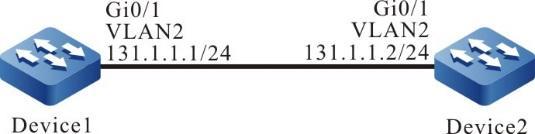
Figura 3 -6 Rede de configuração da entidade FLOW-statistics
Etapas de configuração
- Passo 1:Configure o endereço IP da interface. (omitido)
- Passo 2:Device1 , configure a entidade FLOW-statistics e adicione os parâmetros de atributo.
#Configurar dispositivo1.
Device1#config terminalDevice1(config)#rtr enableDevice1(config)#rtr 1 flow-statisticsDevice1(config-rtr-flowsta)#flow-statistics interface vlan 2 interval 60Device1(config-rtr-flowsta)#number-of-history-kept 255Device1(config-rtr-flowsta)#exit
#Visualize os parâmetros da entidade.
Device1#show rtr entity 1--------------------------------------------------------------ID:1 name:flow-statistics1 Created:TRUE****************type:FLOWSTATISTICS****************CreatedTime:THU OCT 25 09:57:43 2012LatestModifiedTime:THU OCT 25 09:58:03 2012Times-of-schedule:0Alarm-type:noneThreshold-of-inputPkt:200000000 direction:beThreshold-of-inputFlow:200000000 direction:beThreshold-of-outputPkt:200000000 direction:beThreshold-of-outputFlow:200000000 direction:beInterface: vlan2Statistics-interval:60(s)Number-of-history-kept:255Periods:1Status:DEFAULT--------------------------------------------------------------
O resultado mostra que o parâmetro entidade é consistente com a configuração.
Status:DEFAULT indica que o status da entidade é DEFAULT.
- Passo 3:Agende a entidade de estatísticas de fluxo definida e defina os parâmetros de atributo do planejamento.
#Configurar dispositivo1.
Device1(config)#rtr schedule 1 entity 1 start now ageout 100 life 600 repeat 10- Passo 4:Confira o resultado.
- Quando há o fluxo de dados recebido na interface vlan2 :
#Visualize o status da entidade.
Device1#show rtr entity 1--------------------------------------------------------------ID:1 name:flow-statistics1 Created:TRUE****************type:FLOWSTATISTICS****************CreatedTime:THU OCT 25 09:57:43 2012LatestModifiedTime:THU OCT 25 09:58:03 2012Times-of-schedule:2Time-of-last-schedule:THU OCT 25 10:02:11 2012Alarm-type:noneThreshold-of-inputPkt:200000000 direction:beThreshold-of-inputFlow:200000000 direction:beThreshold-of-outputPkt:200000000 direction:beThreshold-of-outputFlow:200000000 direction:beInterface: vlan 2Statistics-interval:60(s)Number-of-history-kept:255Periods:1Status:REACHABLE--------------------------------------------------------------
Status:REACHABLE indica que o status da entidade é alcançável, ou seja, há pacotes entrando/saindo da interface vlan2.
- Quando não há fluxo entrando/saindo da interface vlan2 :
#Visualize o status da entidade.
Device1#show rtr entity 1--------------------------------------------------------------ID:1 name:flow-statistics1 Created:TRUE****************type:FLOWSTATISTICS****************CreatedTime:THU OCT 25 09:57:43 2012LatestModifiedTime:THU OCT 25 09:58:03 2012Times-of-schedule:5Time-of-last-schedule:THU OCT 25 10:05:11 2012Alarm-type:noneThreshold-of-inputPkt:200000000 direction:beThreshold-of-inputFlow:200000000 direction:beThreshold-of-outputPkt:200000000 direction:beThreshold-of-outputFlow:200000000 direction:beInterface: vlan 2Statistics-interval:60(s)Number-of-history-kept:255Periods:1Status:UNREACHABLE--------------------------------------------------------------
Status:UNREACHABLE indica que nenhum fluxo entra/sai da interface vlan2 e o status da entidade é inacessível.
# Visualize o conteúdo do registro do histórico.
Device1#show rtr history 1--------------------------------------------------------------ID:1 Name:flow-statistics1 CurHistorySize:5 MaxHistorysize:255History recorded as following:THU OCT 25 10:05:11 2012Input pkt:0 (packets/s),Input flow:0 (bits/s),Output pkt:0 (packets/s),Output flow:0 (bits/s)THU OCT 25 10:04:11 2012Input pkt:209 (packets/s),Input flow:214000 (bits/s),Output pkt:0 (packets/s),Output flow:0 (bits/s)THU OCT 25 10:03:11 2012Input pkt:8460 (packets/s),Input flow:8663000 (bits/s),Output pkt:0 (packets/s),Output flow:0 (bits/s)THU OCT 25 10:02:11 2012Input pkt:8460 (packets/s),Input flow:8663000 (bits/s),Output pkt:0 (packets/s),Output flow:0 (bits/s)THU OCT 25 10:01:12 2012Input pkt:6456 (packets/s),Input flow:6610000 (bits/s),Output pkt:0 (packets/s),Output flow:0 (bits/s)--------------------------------------------------------------
A taxa (baseada em quantidade e baseada em bits) de entrada/saída da interface vlan2 durante cada agendamento é registrada em detalhes nos registros do histórico.
A acessibilidade da entidade FLOW-statistics é definida como: quando a entidade está em escalonamento, desde que haja tráfego de entrada ou saída da interface, o status da entidade é alcançável e, se não houver tráfego, é inacessível.
Configurar a entidade IPv6 ICMP-echo para detectar a comunicação de rede
Requisito de rede
- Use a entidade ICMP echo IPv6 em Device1 para detectar a comunicação de rede básica entre Device1 e Device3.
Topologia de rede

Figura 3 -7 Rede de configuração da entidade IPv6 ICMP-echo
Etapas de configuração
- Passo 1:Configure o endereço IPv6, rota da interface, para que Device1 e Device3 possam se comunicar entre si. (omitido)
- Passo 2:Configurar a entidade IPv6 ICMP-echo e adicionar os parâmetros de atributo.
#Configurar dispositivo1.
Device1#configure terminalDevice1(config)#rtr enableDevice1(config)#rtr 1 icmpv6echoDevice1(config-rtr-icmpv6echo)#set 2136::2 5 70 2 12 extend 2135::1 0 TRUEDevice1(config-rtr-icmpv6echo)#alarm-type logDevice1(config-rtr-icmpv6echo)#number-of-history-kept 255Device1(config-rtr-icmpv6echo)#threshold-pktLoss 10 direction beDevice1(config-rtr-icmpv6echo)#threshold-rtt 1000 direction beDevice1(config-rtr-icmpv6echo)#exit
# Visualize os parâmetros da entidade IPv6 ICMP-echo.
Device1#show rtr entity 1--------------------------------------------------------------ID:1 name:Icmpv6Echo1 Created:TRUE****************type:ICMPV6ECHO****************CreatedTime:Tue Sep 17 10:05:52 2019LatestModifiedTime:Tue Sep 17 10:21:06 2019Times-of-schedule:0TargetIpv6:2136::2Transmit-packets:5Totally-send-packets:0Packet-size:70Timeout:2(s)Alarm-type:logThreshold-of-rtt:1000(ms) direction:beThreshold-of-packet-loss:10 direction:beNumber-of-history-kept:255Periods:1Extend parameters:sourceIpv6:2135::1 tos:0 Verify-data:TRUEIn-scheduling:FALSESchedule frequency:12(s)Status:DEFAULT--------------------------------------------------------------
O resultado mostra que os parâmetros da entidade são consistentes com a configuração.
In-scheduling:FALSE indica que a entidade não agenda.
Status:DEFAULT indica que o status da entidade é DEFAULT.
Quando a entidade não está agendada, o status é DEFAULT; quando a entidade é agendada e se a entidade é alcançável, o status é REACHABLE; se a entidade não for alcançável, o status será UNREACHABLE.
- Passo 3:Agende a entidade IPv6 ICMP-echo definida e defina os parâmetros de atributo do agendamento.
#Configurar dispositivo1.
Device1(config)#rtr schedule 1 entity 1 start now ageout 20 life forever- Passo 4:Confira o resultado.
- Quando a conectividade de rede entre Device1 e Device3 é normal :
#Visualize o status da entidade.
Device1#show rtr entity 1--------------------------------------------------------------ID:1 name:Icmpv6Echo1 Created:TRUE****************type:ICMPV6ECHO****************CreatedTime:Tue Sep 17 10:05:52 2019LatestModifiedTime:Tue Sep 17 10:21:06 2019Times-of-schedule:2Time-of-last-schedule:Tue Sep 17 10:24:08 2019TargetIpv6:2136::2Transmit-packets:5Totally-send-packets:10Packet-size:70Timeout:2(s)Alarm-type:logThreshold-of-rtt:1000(ms) direction:beThreshold-of-packet-loss:10 direction:beNumber-of-history-kept:255Periods:1Extend parameters:sourceIpv6:2135::1 tos:0 Verify-data:TRUEIn-scheduling:TRUESchedule frequency:12(s)Status:REACHABLE--------------------------------------------------------------
In-scheduling:TRUE indica que a entidade está em agendamento.
Status: REACHABLE indica que o status da entidade é alcançável, ou seja, a conectividade de rede entre Device1 e Device3 é normal.
- Quando a conectividade de rede entre Device1 e Device3 falha :
Como os parâmetros da entidade estão configurados com o modo de alarme de log, ao atingir ou ultrapassar o valor limite, imprima as informações de alarme da seguinte forma:
%SLA-4:Rtr 1 (ICMPV6ECHO) rtt [9000ms] was exceeded(>=) threshold [1000ms].#Visualize o status da entidade.
Device1#show rtr entity 1--------------------------------------------------------------ID:1 name:Icmpv6Echo1 Created:TRUE****************type:ICMPV6ECHO****************CreatedTime:Tue Sep 17 10:05:52 2019LatestModifiedTime:Tue Sep 17 10:21:06 2019Times-of-schedule:21Time-of-last-schedule:Tue Sep 17 10:28:08 2019TargetIpv6:2136::2Transmit-packets:5Totally-send-packets:105Packet-size:70Timeout:2(s)Alarm-type:logThreshold-of-rtt:1000(ms) direction:beThreshold-of-packet-loss:10 direction:beNumber-of-history-kept:255Periods:1Extend parameters:sourceIpv6:2135::1 tos:0 Verify-data:TRUEIn-scheduling:TRUESchedule frequency:12(s)Status:UNREACHABLE--------------------------------------------------------------
In-scheduling:TRUE indica que a entidade está em agendamento.
Status: UN REACHABLE indica que o status da entidade é inacessível, ou seja, a conectividade de rede entre Device1 e Device3 está inacessível.
#Visualize o conteúdo do registro do histórico.
Device1#show rtr history 1--------------------------------------------------------------ID:1 Name:Icmpv6Echo1 CurHistorySize:4 MaxHistorysize:255History recorded as following:Tue Sep 17 10:24:42 2019PktLoss:5 ,Rtt:invalidTue Sep 17 10:24:29 2019PktLoss:1 ,Rtt:400 (ms)Tue Sep 17 10:24:17 2019PktLoss:0 ,Rtt:1 (ms)Tue Sep 17 10:24:05 2019PktLoss:0 ,Rtt:0 (ms)--------------------------------------------------------------
A perda de pacotes e o atraso de cada agendamento são registrados em detalhes no registro do histórico; O RTT é inválido, o que indica que a rede não está acessível devido à falha na rede.
Configurar TRACK para vincular com SLA
Requisito de rede
- TRACK links com SLA. Julgue a validade da rota estática no Device1 por meio do status da entidade.
Topologia de rede

Figura 3 – 7 Rede de configuração do TRACK para se conectar comSLA
Etapas de configuração
- Passo 1:Configure a VLAN e adicione a porta à VLAN correspondente. (Omitido)
- Passo 2:Configure o endereço IP da interface. (Omitido)
- Passo 3:Configure a entidade ICMP-echo em Device1 para detectar a conectividade de rede de Device1 para Device2 e adicione a entidade ao grupo de entidades.
#Configurar dispositivo1.
Device1#config terminalDevice1(config)#rtr enableDevice1(config)#rtr 1 icmpechoDevice1(config-rtr-icmpecho)#set 110.1.0.2 5 70 2 12 extend 110.1.0.1 0 true falseDevice1(config-rtr-icmpecho)#number-of-history-kept 255Device1(config-rtr-icmpecho)#exitDevice1(config)#rtr group 1Device1(config-rtr-group)#member 1Device1(config-rtr-group)#exit
- Passo 4:Defina TRACK e associe com LSA.
#Configurar dispositivo1.
Device1(config)#track 1Device1(config-track)#rtr 1
- Passo 5:Adicione a rota estática e associe TRACK.
#Configurar dispositivo1.
Device1(config)#ip route 192.0.0.0 255.255.255.0 110.1.0.2 track 1- Passo 6:Agende a entidade e verifique a validade da rota estática.
#Configurar dispositivo1.
Device1(config)#rtr schedule 1 group 1 start now ageout 100 life forever- Passo 7:Confira o resultado.
Quando a conectividade de rede de Device1 para Device2 é normal:
#Exibe o status do grupo de entidades.
Device1#show rtr group 1----------------------------------------------ID:1 name:rtrGroup1 Members schedule interval:0Option: AND Status:REACHABLE*****************************type:SINGLE Entity Id :1
O status do grupo de entidades é REACHABLE.
#Na tabela de rotas do Device1, visualize a rota do segmento 192.0.0.0/24.
Device1#show ip route 192.0.0.0Codes: C - connected, S - static, R - RIP, O - OSPF, OE-OSPF External, M - ManagementD - Redirect, E - IRMP, EX - IRMP external, o - SNSP, B - BGP, i-ISISGateway of last resort is not setS 192.0.0.0/24 [1/10] via 110.1.0.2, 00:00:09, vlan2
O resultado mostra que existe a rota para o segmento 192.0.0.0/24, indica que quando o status do grupo de entidades for RECHABLE, julgue que a rota estática é válida.
- Quando a conectividade de rede de Device1 para Device2 está com defeito:
#Visualize o status do grupo de entidades:
Device1#show rtr group 1----------------------------------------------ID:1 name:rtrGroup1 Members schedule interval:0Option: AND Status:UNREACHABLE*****************************type:SINGLE Entity Id :1
O status do grupo de entidades é UNREACHEABLE.
#Na tabela de rotas do Device1, visualize a rota do segmento 192.0.0.0/24.
Device1#show ip route 192.0.0.2Codes: C - connected, S - static, R - RIP, O - OSPF, OE-OSPF External, M - ManagementD - Redirect, E - IRMP, EX - IRMP external, o - SNSP, B - BGP, i-ISISGateway of last resort is not set
O resultado mostra que não há rota para o segmento 192.0.0.0/24, indica que quando o status do grupo de entidades for UNREACHABLE, julgue que a rota estática é inválida.
Configurar TRACK to Link com ICMP-echo ipv6
Requisito de rede
- RASTREIE links com SLA. Julgue a validade da rota estática no Device1 por meio do status da entidade.
Topologia de rede

Figura 3 – 8 Rede de configuração do TRACK para link com icmp-echo ipv6
Etapas de configuração
- Passo 1:Configure o endereço IP da interface. (omitido)
- Passo 2:Em Device1, configure a entidade IPv6 ICMP-echo para detectar a conectividade de rede entre Device1 e Device2 e adicione a entidade ao grupo de entidades.
#Configure Device1 .
Device1#config terminalDevice1(config)#rtr enableDevice1(config)#rtr 1 icmpv6echoDevice1(config-rtr-icmpv6echo)# set 2135::2 5 70 2 12 extend 2135::1 0 FALSEDevice1(config-rtr-icmpv6echo)#number-of-history-kept 255Device1(config-rtr-icmpv6echo)#exitDevice1(config)#rtr group 1Device1(config-rtr-group)#member 1Device1(config-rtr-group)#exit
- Passo 3:Defina TRACK e associe SLA.
#Configurar dispositivo1.
Device1(config)#track 1Device1(config-track)#rtr 1Device1(config-track)#exit
- Passo 4:Adicione rota estática e associe TRACK.
#Configurar dispositivo1.
Device1(config)#ipv6 route 2136::/64 2135::2 track 1- Passo 5:Agende o grupo de entidades.
#Configurar dispositivo1.
Device1(config)#rtr schedule 1 group 1 start now ageout 20 life forever- Passo 6:Confira o resultado.
Quando a conectividade de rede entre Device1 e Device2 é normal:
# Visualize o status do grupo de entidades.
Device1#show rtr group 1----------------------------------------------ID:1 name:rtrGroup1 Members schedule interval:0Option: AND Status:REACHABLE*****************************type:SINGLE Entity Id :1
O status do grupo de entidades é REACHABLE.
# Na tabela de rotas do Device1 , visualize a rota do segmento de rede 2136::/64.
Device1#show ipv6 route 2136::/64Codes: C - Connected, L - Local, S - static, R - RIP, B - BGP, i-ISISU - Per-user Static routeO - OSPF, OE-OSPF External, M - ManagementS 2136::/64 [1/0]via 2135::2 [0], 00:50:17, vlan1002135::2 [0], vlan100
O resultado mostra que existe a rota para o segmento 2136::/64, indicando que quando o status do grupo de entidades for REACHABLE, julgue que a rota estática associada é válida.
- Quando a conectividade de rede entre Device1 e Device2 falha :
# Visualize o status do grupo de entidades.
Device1#show rtr group 1----------------------------------------------ID:1 name:rtrGroup1 Members schedule interval:0Option: AND Status:UNREACHABLE*****************************type:SINGLE Entity Id :1
O status do grupo de entidades é INACEITÁVEL..
# Na tabela de rotas do Device1 , visualize a rota do segmento de rede 21 36::/64.
Device1#show ipv6 route 2136::/64Codes: C - Connected, L - Local, S - static, R - RIP, B - BGP, i-ISISU - Per-user Static routeO - OSPF, OE-OSPF External, M - Management
O resultado mostra que não há rota para o segmento 2136::/64, indicando que quando o status do grupo de entidades for UNREACHABLE, julgue que a rota estática associada é inválida.
NTP
Visão geral
NTP (Network Time Protocol) é o protocolo padrão da Internet usado para sincronizar a hora na Internet. NTP é sincronizar a hora do dispositivo com a hora padrão. Atualmente, o padrão de tempo adotado é o UTC (Universal Time Coordinated).
O design do NTP considera totalmente a complexidade da sincronização de tempo na Internet. O NTP fornece o mecanismo estrito, prático e válido, aplicável aos ambientes de Internet com várias escalas e velocidades. O NTP não apenas corrige a hora atual, mas também rastreia continuamente a mudança de hora e pode ajustar automaticamente . Mesmo que a rede falhe, ela pode manter a estabilidade do tempo . O custo de rede gerado pelo NTP é pequeno e tem as medidas de garantir a segurança da rede. As medidas podem fazer com que o NTP obtenha a sincronização de tempo confiável e correta na Internet.
No aplicativo real, selecione o modo de trabalho NTP apropriado de acordo com a implantação da rede, para atender ao requisito de sincronização do relógio da rede em diferentes ambientes. O NTP suporta os três modos de trabalho a seguir:
- Modo cliente/servidor
No modo cliente/servidor, o cliente envia o pacote de sincronização do relógio com o campo Modo 3 (modo cliente) para o servidor. Após receber o pacote, o servidor trabalha automaticamente no modo servidor e envia o pacote de resposta com o campo Modo 4 (modo servidor). Após receber o pacote de resposta, o cliente sincroniza o relógio do sistema. No modo, o cliente pode sincronizar o relógio do servidor, enquanto o servidor não pode sincronizar o relógio do cliente.
- Modo de par
No modo peer, o peer ativo e o peer passivo primeiro interagem o pacote NTP com o campo Mode 3 (modo cliente) e 4 (modo servidor). E então, o peer ativo envia o pacote de sincronização do relógio com o campo Mode 1 (o modo de peer ativo) para o peer passivo. Após receber o pacote, o peer passivo trabalha automaticamente no modo de peer passivo e envia o pacote de sincronização do relógio com o campo Mode 2 (modo de peer passivo). Desta forma, o modo peer é configurado. No modo, o peer ativo e o peer passivo sincronizam o relógio mutuamente. Se os relógios das duas partes já estiverem sincronizados , fique sujeito ao relógio com camadas menores.
- Modo de transmissão
No modo de transmissão, o servidor de transmissão envia periodicamente o pacote de sincronização de relógio com o campo Modo 5 (modo de servidor de transmissão) para o endereço de transmissão 255.255.255.255, e o cliente de transmissão monitora o pacote de transmissão do servidor de transmissão. Quando o cliente de transmissão recebe o primeiro pacote de transmissão , o cliente de transmissão e o servidor de transmissão interagem o pacote NTP com o campo Modo 3 (modo cliente) e 4 (modo de servidor), de modo a obter o atraso de rede do cliente de transmissão e do servidor de transmissão . E então, o cliente de broadcast continua a monitorar o pacote de broadcast e sincroniza o relógio do sistema de acordo com o pacote de broadcast recebido.
Configuração da função NTP
Tabela 4 -1 lista de configuração da função NTP
| Tarefa de configuração | |
| Configurar as funções básicas do NTP | Configurar o modo cliente/ servidor NTP
Configurar o modo de peer NTP Configurar o modo de transmissão NTP |
| Configurar os parâmetros opcionais NTP | Configurar o relógio de referência NTP
Configure a interface de origem do pacote NTP Configure o controle de recebimento e envio do pacote NTP Configure a quantidade de sessões dinâmicas NTP |
| Configurar as funções de autenticação NTP | Configurar a autenticação de cliente/servidor NTP
Configurar a autenticação de peer NTP Configurar a autenticação de transmissão NTP |
| Configurar o controle de acesso NTP | Configurar o controle de acesso NTP |
Configurar funções básicas do NTP
Condição de configuração
Antes de configurar as funções básicas do NTP, primeiro complete a seguinte tarefa:
- Configure o endereço da camada de rede da interface, tornando acessível a camada de rede entre o solicitante do serviço de relógio NTP e o provedor de serviço de relógio .
- O provedor de serviços de relógio NTP habilita o NTP.
Configurar o modo cliente/servidor NTP
Ao utilizar o modo cliente/servidor NTP, não precisa de configuração especial no servidor, mas é necessário garantir que o relógio do servidor esteja sincronizado e as camadas de relógio do servidor sejam menores que as camadas de relógio do cliente.
Execute a seguinte configuração no cliente NTP.
Tabela 4 -2 Configurar o cliente NTP
| Etapa | Comando | Descrição |
| Entre no modo de configuração global | configure terminal | - |
| Especifique o servidor NTP | ntp server [ vrf vrf-name ] { ip-address | ipv6 ipv6-address | domain-name } [ version version-number | key key-number | source interface-name ]* | Obrigatório Por padrão, não especifique o servidor NTP. |
O endereço IP parâmetro é um endereço unicast, mas não pode ser o endereço de broadcast, endereço multicast ou endereço IP do dispositivo local. O endereço IPv6 parâmetro é um endereço unicast global ou endereço Link-Local, mas não pode ser o endereço multicast. Depois de especificar a interface de origem do pacote do cliente via source nome-da-interface , o endereço IP mestre da interface ou o primeiro endereço IPv6 unicast global é definido como o endereço IP de origem do pacote enviado pelo cliente . Se o endereço do servidor configurado for IPv6 Link-local address, você deve especificar a interface de origem. Você pode especificar vários servidores configurando o servidor ntp ou servidor ntp ipv6 comando várias vezes. Você pode especificar no máximo 64 servidores (o total de nomes de domínio ipv4+ipv6+ ) .
Configurar o modo de par NTP
Ao usar o modo NTP peer, não precisa de configuração especial no peer passivo, mas é necessário garantir que o peer passivo possa receber e enviar o pacote NTP. Você pode habilitar o NTP configurando o ntp enable (ipv6 ) comando no peer passivo ou qualquer comando NTP em “1 .2.1 Configurar funções básicas do NTP ” .
Execute a seguinte configuração no peer NTP ativo.
Tabela 4 -3 Configurar o peer ativo NTP
| Etapa | Comando | Descrição |
| Entre no modo de configuração global | configure terminal | - |
| Especifique o par passivo NTP | ntp peer [ vrf vrf-name ] { ip-address | ipv6 ipv6-address | domain-name } [ version version-number | key key-number | source interface-name ] * | Obrigatório Por padrão, não especifique o peer passivo NTP. |
O endereço IP parâmetro é um endereço unicast, mas não pode ser o endereço de broadcast, endereço multicast ou endereço IP do dispositivo local. O endereço ip v6 O parâmetro é um endereço unicast global ou endereço Link-Local , mas não pode ser o endereço multicast. Depois de especificar a interface de origem de envio do pacote de peer ativo via source interface-name , o endereço IP mestre da interface ou o primeiro endereço IPv6 unicast global é definido como o endereço IP de origem do pacote enviado pelo peer ativo. Se o endereço de peer configurado for o endereço IPv6 Link-local, você deve especificar a interface de origem. Você pode especificar vários pares passivos configurando o servidor ntp ou ntp peer ipv6 comando várias vezes. Você pode especificar no máximo 64 peers passivos (o total de IPv4+IPv6 +nome de domínio).
Configurar o modo de transmissão NTP
Ao usar o modo de transmissão NTP, o servidor de transmissão e o cliente de transmissão precisam ser configurados e é necessário garantir que o relógio do servidor de transmissão esteja sincronizado e as camadas de relógio sejam menores que as camadas de relógio do cliente de transmissão. É necessário especificar uma interface para envio do pacote de broadcast NTP no servidor de broadcast e uma interface para recebimento do pacote de broadcast NTP no cliente de broadcast, assim a configuração do modo de broadcast somente pode ser realizada no modo de interface específico.
Execute a seguinte configuração no cliente de difusão NTP.
Tabela 4 -4 Configurar o cliente de transmissão NTP
| Etapa | Comando | Descrição |
| Entre no modo de configuração global | configure terminal | - |
| Entre no modo de configuração da interface | interface interface-name | - |
| Habilite o cliente de transmissão NTP na interface | ntp broadcast client | Obrigatório Por padrão, a interface não habilita o cliente de transmissão NTP. |
Execute a seguinte configuração no servidor de transmissão NTP.
Tabela 4 -5 Configurar o servidor de transmissão NTP
| Etapa | Comando | Descrição |
| Entre no modo de configuração global | configure terminal | - |
| Entre no modo de configuração da interface | interface interface-name | - |
| Habilite o servidor de broadcast NTP na interface | ntp broadcast-server [ key key-number | version version-number ]* | Obrigatório Por padrão, a interface não habilita o servidor de transmissão NTP. |
Configurar parâmetros opcionais de NTP
Condição de configuração
Nenhum
Relógio Relógio de referência NTP
O NTP pode sincronizar a hora do sistema através dos dois modos a seguir:
- Sincronize com o relógio local, ou seja, adote o relógio local como relógio de referência NTP
- Sincronize com a outra fonte de relógio na rede, ou seja, use qualquer um dos três modos de trabalho NTP mencionados anteriormente.
Tabela 4 -6 Configure o relógio local como o relógio de referência NTP
| Etapa | Comando | Descrição |
| Entre no modo de configuração global | configure terminal | - |
| Configure o relógio local como o relógio de referência NTP | ntp master [ stratum-number ] | Obrigatório Por padrão, não configure o relógio local como o relógio de referência NTP. |
Depois de configurar o relógio local como o relógio de referência NTP, o NTP não pode sincronizar o relógio da outra fonte de relógio na rede. Após configurar o relógio local como relógio de referência NTP, o dispositivo local pode servir como fonte de relógio para sincronizar o outro dispositivo na rede. Por favor, use a configuração com cuidado, para evitar o erro de relógio de outro dispositivo na rede.
Configurar a interface de origem do pacote NTP
Se a interface de origem do pacote NTP estiver configurada e quando o dispositivo enviar o pacote NTP ativamente, selecione o endereço IP mestre da interface de origem especificada como o endereço IP de origem do pacote.
Tabela 4 -7 Configure a interface de origem do pacote NTP
| Etapa | Comando | Descrição |
| Entre no modo de configuração global | configure terminal | - |
| Configure a interface de origem do pacote NTP | ntp source interface-name | Obrigatório Por padrão, não configure a interface de origem do pacote NTP. |
Se estiver usando o comando ntp server ou ntp peer para especificar a interface de origem, primeiro use a interface de origem especificada pelo comando ntp server ou ntp peer . Se o ntp broadcast estiver configurado no modo de interface, a interface de origem do pacote de broadcast NTP será a interface configurada com o comando acima. Se a interface de origem do pacote NTP especificado estiver inativa, restaure o endereço mestre da interface de roteamento padrão ou o primeiro endereço unicast global para encapsular o endereço de origem do NTP. Se a interface de origem do pacote NTP especificado não estiver configurada com endereço e estiver no estado ativo, mas não houver um endereço IPv4 ou IPv6 correspondente, restaure o endereço mestre da interface de roteamento padrão ou o primeiro endereço unicast global para encapsular o endereço de origem do NTP .
Configurar o controle de recebimento e envio do pacote NTP
Por padrão, o dispositivo não receberá e enviará todos os pacotes NTP. Você pode configurar o controle de recebimento e envio do pacote NTP para habilitar o recebimento e envio do pacote NTP.
Tabela 4 -8 Configure o controle de recebimento e envio do pacote NTP
| Etapa | Comando | Descrição |
| Entre no modo de configuração global | configure terminal | - |
| Habilite o recebimento e envio do pacote NTP | ntp enable [ipv6] | Obrigatório Por padrão, não proíba o recebimento e envio do pacote NTP. |
Após configurar o comando no ntp enable , será proibido receber e enviar todos os pacotes NTP do IPv4. Se estiver configurando o comando ntp enable , ele habilitará o recebimento e envio dos pacotes NTP do IPv4. Após configurar o comando no ntp enable ipv6 , será proibido receber e enviar todos os pacotes NTP IPv6 . Se configurar o comando ntp enable ipv6 , ele habilitará o recebimento e envio de pacotes NTP IPv6 .
Configurar o número de sessões dinâmicas NTP
Defina o número máximo de conexões dinâmicas NTP permitidas localmente configurando o número de sessões dinâmicas NTP.
Tabela 4 -9 Configurar o número de sessões dinâmicas NTP
| Etapa | Comando | Descrição |
| Entre no modo de configuração global | configure terminal | - |
| Defina o número máximo de conexões dinâmicas NTP permitidas localmente | ntp max-dynamic-sessions number | Mandatório Por padrão, o número de sessões NTP dinâmicas que podem ser configuradas é 100. |
Configurar a função de autenticação NTP
Na rede com alta exigência de segurança, ao executar o protocolo NTP, é necessário habilitar a função de autenticação. Autentique o pacote interagido pelo solicitante do serviço de relógio NTP e pelo provedor de serviço de relógio para garantir que o solicitante do serviço de relógio esteja sincronizado com a hora válida, melhorando a segurança da rede.
Condição de configuração
Para configurar a função de autenticação NTP, primeiro conclua a seguinte tarefa:
- Configure o endereço da camada de rede da interface, tornando acessível a camada de rede entre o solicitante do serviço de relógio NTP e o provedor de serviço de relógio .
- O provedor de serviços de relógio NTP habilita o NTP.
Configurar autenticação de cliente/servidor NTP
Ao configurar a autenticação de cliente/servidor NTP, é necessário habilitar a função de autenticação no cliente e no servidor, configurar a chave de autenticação, definir a chave de autenticação como a chave confiável e especificar a chave associada ao servidor no cliente.
Execute a seguinte configuração no cliente NTP.
Tabela 4 -10 Configurar a autenticação do cliente NTP
| Etapa | Comando | Descrição |
| Entre no modo de configuração global | configure terminal | - |
| Habilite a função de autenticação NTP | ntp authenticate | Obrigatório Por padrão, não ative a função de autenticação NTP. |
| Configurar a chave de autenticação | ntp authentication-key key-number md5 {0 plain-key | 7 cipher-key} | Obrigatório Por padrão, não configure a chave de autenticação. |
| Configure a chave especificada como a chave confiável | ntp trusted-key key-number | Obrigatório Por padrão, não especifique a chave confiável. |
| Especifique a chave associada ao servidor | ntp server [ vrf vrf-name ] { ip-address | domain-name | ipv6 ipv6-address } [ version version | source interface-name ] key key-number | Obrigatório |
Execute a seguinte configuração no servidor NTP.
Tabela 4 -11 Configurar a autenticação do servidor NTP
| Etapa | Comando | Descrição |
| Entre no modo de configuração global | configure terminal | - |
| Habilite a função de autenticação NTP | ntp authenticate | Obrigatório Por padrão, não ative a função de autenticação NTP. |
| Configurar a chave de autenticação | ntp authentication-key key-number md5 {0 plain-key | 7 cipher-key} | Obrigatório Por padrão, não configure a chave de autenticação. |
| Especifique a chave como a chave confiável | ntp trusted-key key-number | Obrigatório Por padrão, não especifique a chave confiável. |
O servidor e o cliente precisam ser configurados com a mesma chave de autenticação.
Configurar autenticação de peer NTP
Ao configurar a autenticação NTP peer, é necessário habilitar a função de autenticação no peer ativo e no peer passivo, configurar a chave de autenticação, definir a chave de autenticação como a chave confiável e especificar a chave associada ao peer passivo no peer ativo .
Execute a seguinte configuração no peer NTP ativo.
Tabela 4 -12 Configurar a autenticação de peer ativo NTP
| Etapa | Comando | Descrição |
| Entre no modo de configuração global | configure terminal | - |
| Habilite a função de autenticação NTP | ntp authenticate | Obrigatório Por padrão, não ative a função de autenticação NTP. |
| Configurar a chave de autenticação | ntp authentication-key key-number md5 {0 plain-key | 7 cipher-key} | Obrigatório Por padrão, não configure a chave de autenticação. |
| Especifique a chave como a chave confiável | ntp trusted-key key-number | Obrigatório Por padrão, não especifique a chave confiável. |
| Especifique a chave associada ao par passivo | ntp peer [ vrf vrf-name ] ip-address | domain-name | ipv6 ipv6-address [ version version | source interface-name ] key key-number | Obrigatório |
Execute a seguinte configuração no peer passivo NTP.
Tabela 4 -13 Configurar a autenticação de peer passivo NTP
| Etapa | Comando | Descrição |
| Entre no modo de configuração global | configure terminal | - |
| Habilite a função de autenticação NTP | ntp authenticate | Obrigatório Por padrão, não ative a função de autenticação NTP. |
| Configurar a chave de autenticação | ntp authentication-key key-number md5 {0 plain-key | 7 cipher-key} | Obrigatório Por padrão, não configure a chave de autenticação. |
| Especifique a chave como a chave confiável | ntp trusted-key key-number | Obrigatório Por padrão, não especifique a chave confiável |
O peer ativo e o peer passivo precisam ser configurados com a mesma chave de autenticação.
Configurar autenticação de transmissão NTP
Ao configurar a autenticação de difusão NTP, é necessário habilitar a função de autenticação no cliente de difusão e no servidor de difusão, configurar a chave de autenticação, definir a chave de autenticação como a chave confiável e especificar a chave associada ao servidor de difusão.
Execute a seguinte configuração no cliente de difusão NTP.
Tabela 4 -14 Configurar a autenticação do cliente de transmissão NTP
| Etapa | Comando | Descrição |
| Entre no modo de configuração global | configure terminal | - |
| Habilite a função de autenticação NTP | ntp authenticate | Obrigatório Por padrão, não ative a função de autenticação NTP. |
| Configurar a chave de autenticação | ntp authentication-key key-number md5 {0 plain-key | 7 cipher-key} | Obrigatório Por padrão, não configure a chave de autenticação. |
| Especifique a chave como a chave confiável | ntp trusted-key key-number | Obrigatório Por padrão, não especifique a chave confiável. |
Execute a seguinte configuração no servidor de transmissão NTP.
Tabela 4 -15 Configurar a autenticação do servidor de transmissão NTP
| Etapa | Comando | Descrição |
| Entre no modo de configuração global | configure terminal | - |
| Habilite a função de autenticação NTP | ntp authenticate | Obrigatório Por padrão, não ative a função de autenticação NTP. |
| Configurar a chave de autenticação | ntp authentication-key key-number md5 {0 plain-key | 7 cipher-key} | Obrigatório Por padrão, não configure a chave de autenticação. |
| Especifique a chave como a chave confiável | ntp trusted-key key-number | Obrigatório Por padrão, não especifique a chave confiável. |
| Entre no modo de configuração da interface | interface interface-name | - |
| Especifique a chave associada ao servidor de transmissão | ntp broadcast-server [ version version-number ] key key-number | Obrigatório |
O servidor de transmissão e o cliente de transmissão precisam ser configurados com a mesma chave de autenticação.
Configurar controle de acesso NTP
Condição de configuração
Para configurar o controle de acesso NTP, primeiro conclua a seguinte tarefa:
- Configure a ACL associada ao controle de acesso
Configurar controle de acesso NTP
O NTP pode limitar o acesso ao servidor NTP local associando-se à ACL.
Tabela 4 -16 Configurar o controle de acesso NTP
| Etapa | Comando | Descrição |
| Entre no modo de configuração global | configure terminal | - |
| Configurar o controle de acesso NTP | ntp access-control list access-list-name | Obrigatório Por padrão, não configure o controle de acesso NTP. |
Monitoramento e manutenção de NTP
Tabela 4 -17 Monitoramento e manutenção de NTP
| Comando | Descrição |
| show ntp associations [ipv6] | Exibir as informações da sessão NTP |
| show ntp status | Exibir as informações de status NTP |
| snmp-server enable traps ntp [stratum-change | sync-lost | sync-success]* | Ativar a função Trap do NTP |
Exemplo de configuração típica de NTP
Configurar servidor/cliente NTP IPv4
Requisitos de rede
- Device1 é o servidor NTP e Device2 é o cliente NTP.
- Device1 e Device2 são interconectados através de suas interfaces VLAN2 e a rota é alcançável.
- O servidor NTP é a fonte do relógio e o cliente obtém o relógio do servidor.
Topologia de rede

Figura 4 -1 Rede de configuração do servidor e cliente NTP
Etapas de configuração
- Passo 1:Configure o endereço IP da interface. (Omitido)
- Passo 2:Configure o servidor NTP Device1.
#Ative o NTP IPv4 do dispositivo1, configure o fuso horário como fuso horário de Pequim, o relógio local como relógio de referência e o número de camadas de relógio como 3.
Device1#configure terminalDevice1(config)#ntp enableDevice1(config)#clock timezone BINJING 8Device1(config)#ntp master 3Device1(config)#exit
- Passo 3:Configure o cliente NTP Device2.
#Ative o NTP IPv4 do dispositivo2 e configure o fuso horário como o fuso horário de Pequim.
Device2#configure terminalDevice2(config)#ntp enableDevice2(config)#clock timezone BINJING 8
#Especifique o dispositivo1 do servidor NTP e o endereço IP é 1.0.0.1.
Device2(config)#ntp server 1.0.0.1Device2(config)#exit
- Passo 4:Confira o resultado.
#Executar o show ntp status comando no cliente Device2, e visualizar o status de sincronização do relógio, indicando que o cliente e o servidor NTP Device1 estão sincronizados e as camadas de clock são 4, maiores que Device1.
Device2#show ntp statusCurrent NTP status informationNTP ipv4 is enabledNTP ipv6 is disabledClock is synchronized, stratum 4, reference is 1.0.0.1reference time is D442EB0E.432F29BD (01:49:02.262 Tue Nov 06 2012)
#Executar o show comando clock para visualizar o relógio do dispositivo no cliente Device2.
Device2#show clockBEIJING(UTC+08:00) TUE NOV 06 09:49:30 2012
Configurar servidor NTP IPv4/modo de cliente de vários níveis
Requisito de rede
- Device1 é o servidor NTP; Device2 e Device3 são os clientes NTP .
- Device2 são interconectados com Device1 e Device 3 via interface vlan2, vlan3; a rota é alcançável.
- Device1 fornece o relógio para Device2; Device2 fornece o relógio para Device3.
Topologia de rede

Figura 4 -2 Rede de configuração do servidor NTP e clientes multinível
Etapas de configuração
- Passo 1:Configure o endereço IP da interface. (Omitido)
- Passo 2:Configure o servidor NTP Device1.
#Ative o NTP IPv4 do dispositivo1, configure o fuso horário como fuso horário de Pequim, o relógio local como relógio de referência e o número de camadas de relógio como 3.
Device1#configure terminalDevice1(config)#ntp enableDevice1(config)#clock timezone BINJING 8Device1(config)#ntp master 3Device1(config)#exit Device1(config)#ntp master 3
- Passo 3:Configure o cliente NTP Device2.
# Habilite a função NTP IPv4 do Device2 e configure o fuso horário como fuso horário de Pequim.
Device2#configure terminalDevice2(config)#ntp enableDevice2(config)#clock timezone BINJING 8
#Especifique o dispositivo1 do servidor NTP e o endereço IP é 1.0.0.1.
Device2(config)#ntp server 1.0.0.1- Passo 4:Configure o cliente NTP Device3.
#Ative a função NTP IPv4 do Device3 e configure o fuso horário como o fuso horário de Pequim.
Device3#configure terminalDevice3(config)#ntp enableDevice3(config)#clock timezone BINJING 8
#Especifique o servidor NTP Device2 e o endereço IP é 2.0.0.1.
Device2(config)#ntp server 2.0.0.1- Passo 5:Verifique o resultado, visualizando as informações de sincronização do relógio em Device2 e Device3.
#Executa o mostrar ntp comando status no cliente Device2 e visualize o status de sincronização do relógio, indicando que Device2 e o servidor NTP Device1 estão sincronizados e as camadas de clock são 4, maiores que Device1.
Device2#show ntp statusCurrent NTP status informationNTP ipv4 is enabledNTP ipv6 is disabledClock is synchronized, stratum 4, reference is 1.0.0.1reference time is D44CC35E.BAA6A190 (13:02:22.729 Tue Nov 13 2012)
#Executa o mostrar relógio comando para visualizar o relógio do dispositivo no cliente Device2.
Device2#show clockBEIJING(UTC+08:00) TUE NOV 13 21:02:24 2012
#Executar o show ntp status comando no cliente Device3, e veja o relógio status de sincronização, indicando que Device3 e Device2 estão sincronizados e as camadas de clock são 5, maiores que Device1.
Device3#show ntp statusCurrent NTP status informationNTP ipv4 is enabledNTP ipv6 is disabledClock is synchronized, stratum 5, reference is 2.0.0.1reference time is D44CC365.5CC8C4C8 (13:02:29.362 Tue Nov 13 2012)
#Executa o mostrar relógio comando para visualizar o relógio do dispositivo no cliente Device3.
Device3#show clockBEIJING(UTC+08:00) TUE NOV 13 21:02:36 2012
Configurar o servidor e cliente NTP com autenticação MD5
Requisito de rede
- Device1 é o servidor NTP; Device2 é o cliente NTP , e eles adotam a autenticação do algoritmo MD5.
- Dispositivo 1 está interconectado com o Dispositivo 2 por meio de sua interface vlan2 ; a rota é alcançável.
- O servidor NTP é a fonte do relógio e o cliente obtém o relógio do servidor .
Topologia de rede

Figura 4 -3 Rede de configuração do servidor e cliente NTP com autenticação MD5
Etapas de configuração
- Passo 1:Configurar o endereço IP da interface (omitido).
- Passo 2:Configurar o servidor NTP.
# Habilite o NTP IPv4 do Device1, configure o fuso horário como fuso horário de Pequim, o relógio local como o relógio de referência e as camadas do relógio como 3.
Device1#configure terminalDevice1(config)#ntp enableDevice1(config)#clock timezone BINJING 8Device1(config)#ntp master 3Device1(config)#exit
# E habilite a autenticação.
Device1(config)#ntp authenticate# Configurar o nº da chave de autenticação como 1, algoritmo como MD5 e chave como admin.
Device1(config)#ntp authentication-key 1 md5 0 admin# Configurar chave 1 para ser confiável.
Device1(config)#ntp trusted-key 1- Passo 3:Configurar o cliente NTP.
#Ative o NTP IPv4 do Device2 e configure o fuso horário como o fuso horário de Pequim,
Device2#configure terminalDevice2(config)#ntp enableDevice2(config)#clock timezone BINJING 8
# Especifique o servidor NTP para o cliente e o endereço IP é 1.0.0.1.
Device2(config)#ntp server 1.0.0.1# E habilite a autenticação.
Device2(config)#ntp authenticate# Configurar o nº da chave de autenticação como 1, algoritmo como MD5 e chave como admin.
Device2(config)#ntp authentication-key 1 md5 0 admin# Configurar chave 1 para ser confiável.
Device2(config)#ntp trusted-key 1- Passo 4:Confira o resultado.
#Executar o show ntp comando status no cliente Device2 para visualizar o status de sincronização do relógio e outras informações, indicando que o cliente e o servidor NTP device1 foram sincronizados, e o número de camadas de relógio é 4, maior que o do Device1 por 1.
Device2#show ntp statusCurrent NTP status informationNTP ipv4 is enabledNTP ipv6 is disabledClock is synchronized, stratum 4, reference is 1.0.0.1reference time is D442ECE1.8BB7B219 (01:56:49.545 Tue Nov 06 2012)
# No Device2 , execute o show comando clock para visualizar o relógio do dispositivo.
Device2#show clockBEIJING(UTC+08:00) TUE NOV 06 09:56:52 2012
O número de série de autenticação do cliente e servidor NTP deve ser o mesmo e a chave deve ser a mesma.
Configurar o modo de peer NTP IPv4
Requisitos de rede
- Device1 , Device2 e Device3 são interconectados por meio de suas interfaces; a rota é alcançável.
- Device1 define o relógio local como o relógio de referência e o número de camadas é 3.
- Device2 é o cliente NTP; defina Device1 para o servidor NTP.
- Device3 define Device2 como o peer, Device3 é o peer ativo e Device2 é o peer passivo.
Topologia de rede

Figura 4 -4 Rede de configuração do modo NTP peer
Etapas de configuração
- Passo 1:Configure o endereço IP da interface. (omitido)
- Passo 2:Em Device1, habilite NTP IPv4 e configure o fuso horário como fuso horário de Pequim e o número das camadas de relógio local como 3.
Device1#configure terminalDevice1(config)#ntp enableDevice1(config)#clock timezone BINJING 8Device1(config)#ntp master 3
- Passo 3:Device2 especifica Device1 como o servidor NTP.
#No Devie2, habilite NTP IPv4 e configure o fuso horário como Beijing Timezone.
Device2#configure terminalDevice2(config)#ntp enableDevice2(config)#clock timezone BEIJING 8
# Especifique o endereço IP do servidor NTP como 1.0.0.254.
Device2(config)#ntp server 1.0.0.254- Passo 4:Device3 define Device2 como o par.
#No Dispositivo3, habilite o NTP IPv4 e configure o fuso horário como horário de Pequim zona.
Device3#configure terminalDevice3(config)#ntp enableDevice3(config)#clock timezone BEIJING 8
# Especifique o endereço IP do peer NTP como 1.0.0.1.
Device3(config)#ntp peer 1.0.0.1- Passo 5:Confira o resultado.
# Execute o comando show ntp status no cliente Device2 e visualize as informações de status de sincronização do relógio.
Device2#show ntp statusCurrent NTP status informationNTP ipv4 is enabledNTP ipv6 is disabledClock is synchronized, stratum 4, reference is 1.0.0.254reference time is D8E9785D.221F1F5 (03:09:17.8 Tue Apr 28 2015)
As camadas do relógio Device2 são 4, maiores que Device1 por 1, e o endereço do servidor de relógio de referência é 1.0.0.254, indicando que o Device2 cliente já está sincronizado com o Device1 servidor.
#Execute o comando show clock para ver o relógio do dispositivo no cliente Device2.
>Device2#show clock BEIJING(UTC+08:00) TUE APR 28 11:10:36 2015
#Execute o comando show ntp status no peer ativo Device3 e visualize as informações de status de sincronização do relógio.
Device3#show ntp statusCurrent NTP status informationNTP ipv4 is enabledNTP ipv6 is disabledClock is synchronized, stratum 5, reference is 1.0.0.1reference time is D8E9795C.29835CC9 (03:13:32.162 Tue Apr 28 2015)
As camadas do relógio Device3 são 5, maiores que Device2 por 1, e o endereço do servidor de relógio de referência é 1.0.0.1, indicando que o Device3 de peer ativo já está sincronizado com o Device2 de peer passivo.
#Execute o comando show clock para ver o relógio do dispositivo no cliente Device3.
Device3#show clockBEIJING(UTC+08:00) TUE APR 28 11:16:19 2015
Configurar o modo de transmissão NTP
Requisitos de rede
- Device1 , Device2 e Device3 são interconectados por meio de suas interfaces; a rota é alcançável.
- Device1 define o relógio local como o relógio de referência e o número de camadas é 3.
- Device1 é o servidor de broadcast NTP e envia o pacote de broadcast NTP da interface vlan2 .
- Device2 e Device3 são o cliente de broadcast NTP, monitorando o pacote de broadcast NTP em sua interface vlan2 .
Topologia de rede
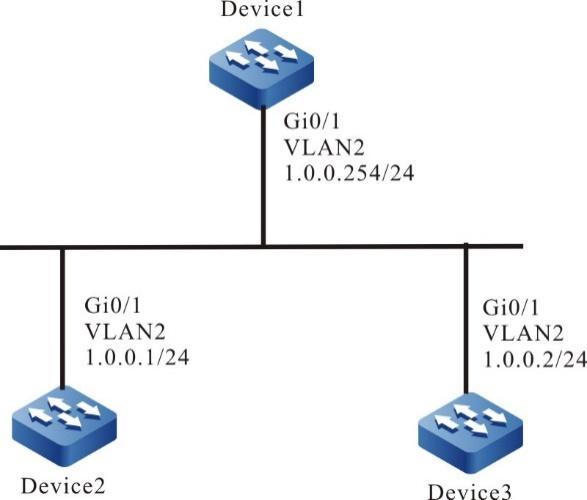
Figura 4 -5 Rede de configuração do modo de transmissão NTP
Etapas de configuração
- Passo 1:Configure o endereço IP da interface. (omitido)
- Passo 2:Device1 define o relógio local como o relógio de referência e o número de camadas é Passo 3:Configure Device1 como servidor de broadcast NTP, enviando o pacote de broadcast NTP da interface vlan2 .
# No Device1 , habilite o NTP IPv4 e configure o fuso horário como fuso horário de Pequim e o número das camadas de relógio local como 3.
Device1#configure terminalDevice1(config)#ntp enableDevice1(config)#clock timezone BINJING 8Device1(config)#ntp master 3
#Configure Device1 como servidor de broadcast NTP, enviando o pacote de broadcast NTP do interface vlan2.
Device1(config)#interface vlan2Device1(config-if-vlan2)#ntp broadcast-server
- Passo 3:Configure Device2 como o cliente de difusão NTP, monitorando o pacote de difusão NTP no interface vlan2 .
Device2#configure terminalDevice2(config)#ntp enableDevice2(config)#clock timezone BINJING 8Device2(config)#interface vlan2Device2(config-if- vlan2)#ntp broadcast-client
- Passo 4:Configure Device3 como o cliente de broadcast NTP, monitorando o pacote de broadcast NTP na interface vlan2 .
Device3#configure terminalDevice3(config)#ntp enableDevice3(config)#clock timezone BINJING 8Device3(config)#interface vlan2Device3(config-if- vlan2)#ntp broadcast-client
- Passo 5:Confira o resultado.
# Execute o comando show ntp status no cliente Device2 e visualize as informações de status de sincronização do relógio.
Device2#show ntp statusCurrent NTP status informationNTP ipv4 is enabledNTP ipv6 is disabledClock is synchronized, stratum 4, reference is 1.0.0.254reference time is D8E97C99.5110D9FE (03:27:21.316 Tue Apr 28 2015)
O número de camadas de relógio Device2 é 4, maior que Device1 por 1, e o endereço do servidor de relógio de referência é 1.0.0.254, indicando que o cliente Device2 já está sincronizado com o servidor Device1.
#Execute o comando show clock para ver o relógio do dispositivo no cliente Device2.
Device2#show clockBEIJING(UTC+08:00) TUE APR 28 11:27:22 2015
# Execute o comando show ntp status no peer ativo Device3 e visualize as informações de status de sincronização do relógio.
Device3#show ntp statusCurrent NTP status informationNTP ipv4 is enabledNTP ipv6 is disabledClock is synchronized, stratum 4, reference is 1.0.0.254reference time is D8E97CAC.78F42CA6 (03:27:40.472 Tue Apr 28 2015)
As camadas do relógio Device3 são 4, maiores que Device1 por 1, e o endereço do servidor de relógio de referência é 1.0.0.254, indicando que o Device3 de mesmo nível ativo já está sincronizado com o servidor Device1.
#Execute o comando show clock para ver o relógio do dispositivo no cliente Device3.
Device3#show clockBEIJING(UTC+08:00) TUE APR 28 11:27:41 2015
Configurar servidor e cliente NTP IPV6
Requisitos de rede
- Device1 é o servidor NTP e Device2 é o cliente NTP.
- Device1 e Device2 são interconectados através de suas interfaces VLAN2 e a rota é alcançável.
- O servidor NTP é a fonte do relógio e o cliente obtém o relógio do servidor.
Topologia de rede

Figura 4 -6 Rede de configuração do NTP Servidor e cliente IPV6
Etapas de configuração
- Passo 1:Configure o endereço IPv6 da interface. (Omitido)
- Passo 2:Configure o servidor NTP Device1.
#Ative o NTP IPv6 do dispositivo1, configure o fuso horário como fuso horário de Pequim, o relógio local como relógio de referência e o número de camadas de relógio como 3.
Device1#configure terminalDevice1(config)#ntp enable ipv6Device1(config)#clock timezone BINJING 8Device1(config)#ntp master 3Device1(config)#exit
- Passo 3:Configurar o cliente NTP Device2.
# Habilite o NTP IPv6 do Device2 e configure o fuso horário como o fuso horário de Pequim.
Device2#configure terminalDevice2(config)#ntp enable ipv6Device2(config)#clock timezone BINJING 8
# Especifique o Device1 do servidor NTP e o endereço IPv6 como 10:1::121.
Device2(config)#ntp server ipv6 10:1::121Device2(config)#exit
- Passo 4:Confira o resultado.
#Executar o show ntp status comando no cliente Device2, e visualizar o status de sincronização do relógio, indicando que o cliente e o servidor NTP Device1 estão sincronizados e as camadas de clock são 4, maiores que Device1.
Device2#show ntp statusCurrent NTP status informationNTP ipv4 is disabledNTP ipv6 is enabledClock is synchronized, stratum 4, reference is 10:1::121reference time is D442EB0E.432F29BD (01:49:02.262 Tue Nov 06 2012)
#No Client Device2, execute o show clock comando para visualizar o relógio do dispositivo.
Device2#show clockBEIJING(UTC+08:00) TUE NOV 06 09:49:30 2012
Configurar NTP IPV6 Peer Mode
Requisitos de rede
- Device1 , Device2 e Device3 são interconectados por meio de suas interfaces; a rota é alcançável.
- Device1 define o relógio local como o relógio de referência e o número de camadas é 3.
- Device2 é o cliente NTP; defina Device1 para o servidor NTP.
- Device3 define Device2 como o peer, Device3 é o peer ativo e Device2 é o peer passivo.
Topologia de rede
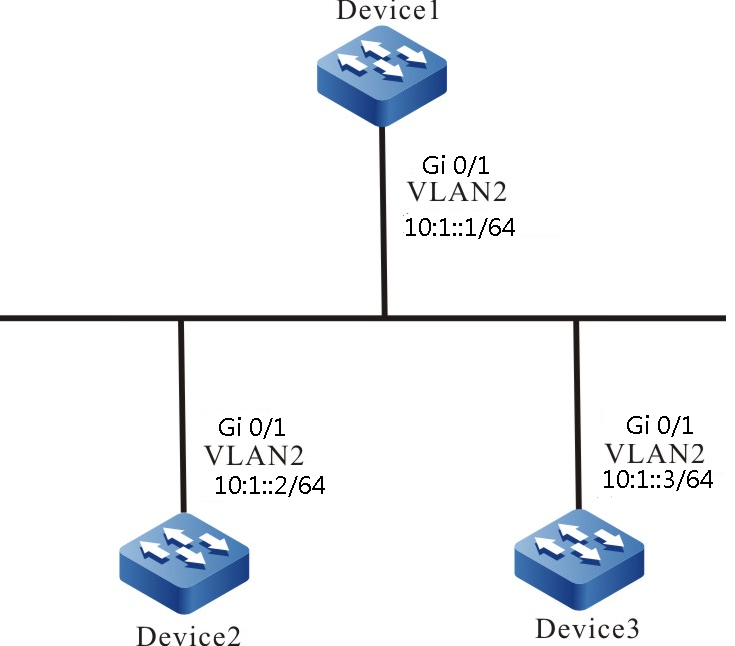
Figura 4 -7 Rede de configuração do modo NTP IPv6 peer
Etapas de configuração
- Passo 1:Configure o endereço IP v6 da interface. (omitido)
- Passo 2:Em Device1, habilite NTP IPv6 e configure o fuso horário como fuso horário de Pequim e o número das camadas de relógio local como 3.
Device1#configure terminalDevice1(config)#ntp enable ipv6Device1(config)#clock timezone BINJING 8Device1(config)#ntp master 3
- Passo 3:Device2 especifica Device1 como o servidor NTP.
#No Devie2, habilite o NTP IPv6 e configure o fuso horário como horário de Pequim zona.
Device2#configure terminalDevice2(config)#ntp enable ipv6Device2(config)#clock timezone BEIJING 8
# Especifique o endereço IP v6 do servidor NTP como 10:1::1 .
Device2(config)#ntp server ipv6 10:1::1- Passo 4:Device3 define Device2 como o par.
#No Dispositivo3, habilite o NTP IPv6 e configure o fuso horário como horário de Pequim zona.
Device3#configure terminalDevice3(config)#ntp enable ipv6Device3(config)#clock timezone BEIJING 8
# Especifique o endereço IP v6 do peer NTP como 10:1:: 2.
Device3(config)#ntp peer ipv6 10:1::2- Passo 5:Confira o resultado.
# Execute o comando show ntp status no cliente Device2 e visualize as informações de status de sincronização do relógio.
Device2#show ntp statusCurrent NTP status informationNTP ipv4 is disabledNTP ipv6 is enabledClock is synchronized, stratum 4, reference is 10:1::1reference time is D8E9785D.221F1F5 (03:09:17.8 Tue Apr 28 2015)
As camadas do relógio Device2 são 4, maiores que Device1 por 1, e o endereço do servidor de relógio de referência é 10:1::1 , indicando que o Device2 cliente já está sincronizado com o Device1 servidor.
#Execute o comando show clock para ver o relógio do dispositivo no cliente Device2.
Device2#show clockBEIJING(UTC+08:00) TUE APR 28 11:10:36 2015
#Execute o comando show ntp status no peer ativo Device3 e visualize as informações de status de sincronização do relógio.
Device3#show ntp statusCurrent NTP status informationNTP ipv4 is disabledNTP ipv6 is enabledClock is synchronized, stratum 5, reference is 10:1::2reference time is D8E9795C.29835CC9 (03:13:32.162 Tue Apr 28 2015)
As camadas do relógio Device3 são 5, maiores que Device2 por 1, e o endereço do servidor de relógio de referência é 10:1:: 2, indicando que o Device3 de peer ativo já está sincronizado com o Device2 de peer passivo.
#Execute o comando show clock para ver o relógio do dispositivo no cliente Device3.
Device3#show clockBEIJING(UTC+08:00) TUE APR 28 11:16:19 2015
Port Mirror
Visão geral
Introdução ao Port Mirror
O espelho de porta, também chamado de SPAN (Switched Port Analyzer), é um modo de gerenciamento usado para monitorar o fluxo de dados da porta do dispositivo. SPAN inclui SPAN local, SPAN remoto , SPAN remoto encapsulado e SPAN de VLAN .
Conceitos Básicos
SPAN Sessão
Sessão SPAN significa espelhar o fluxo de dados de uma ou várias portas de monitor no dispositivo e enviar para a porta de destino. O fluxo de dados espelhado pode ser o fluxo de dados de entrada e também pode ser o fluxo de dados de saída ou espelhar o fluxo de dados de entrada e saída ao mesmo tempo. Podemos configurar o SPAN para a porta desabilitada e a sessão SPAN não entra em vigor, mas enquanto a porta relacionada estiver habilitada, o SPAN entrará em vigor.
SPAN local
O SPAN local suporta o espelho de porta em um dispositivo. Todas as portas espelhadas e de destino estão no mesmo dispositivo.
SPAN remoto
O SPAN remoto, também chamado de RSPAN (Remote Switched Port Analyzer), suporta que a porta espelhada pode não estar em um dispositivo, realizando o monitoramento remoto através da rede L2. Na VLAN RSPAN especificada, cada Sessão RSPAN faz com que os pacotes espelhados sejam encaminhados na rede L2. RSPAN inclui Sessão de Origem RSPAN, VLAN RSPAN e Sessão de Destino RSPAN. Precisamos configurar a sessão de origem RSPAN e a sessão de destino RSPAN em dispositivos diferentes. Ao configurar a sessão de origem RSPAN, precisamos especificar uma ou várias portas espelhadas e uma ou várias VLANs RSPAN. Os dados espelhados pela porta do monitor são enviados para RSPAN VLAN. Para configurar a sessão de destino RSPAN em outro dispositivo, precisamos especificar a porta de destino e uma VLAN RSPAN. A sessão de destino RSPAN envia dados RSPAN VLAN para a porta de destino.
SPAN remoto encapsulado
O SPAN remoto encapsulado, também chamado de ERSPAN (Encapsulated Remote Switched Port Analyzer), encapsula os pacotes espelhados através do túnel especificado, atravessando a rede L3, de modo a espelhar os dados. Ao configurar a sessão ERSPAN, precisamos especificar uma ou várias portas espelhadas, o endereço IP de origem e o endereço IP de destino.
VLAN SPAN
VLAN SPAN suporta o espelho de VLAN em um dispositivo. Espelhe um ou vários monitores de fluxo de dados de VLAN e envie para a porta de destino. O fluxo de dados espelhado pode ser o fluxo de dados de entrada e também pode ser o fluxo de dados de saída ou espelhar o fluxo de entrada e saída ao mesmo tempo.
Tipo de tráfego
O tipo de tráfego inclui Receber (Rx) (o tráfego recebido da porta espelhada, Transmitir (Tx) (o tráfego encaminhado da porta espelhada e Ambos (o tráfego recebido e encaminhado da porta espelhada).
SPAN Source Port
A porta de origem SPAN também é chamada de porta monitorada. Seus dados são monitorados para análise de rede. O fluxo de dados monitorado pode estar na direção de entrada, na direção de saída ou em ambas. Pode funcionar em diferentes VLANs. A porta de origem pode ser uma porta geral ou um grupo de agregação. Uma porta de origem só pode pertencer a uma sessão SPAN.
SPAN Destination Port
A porta de destino SPAN só pode ser uma porta física real separada ou um grupo de agregação. Uma porta de destino só pode ser usada em uma sessão SPAN. A porta de destino pode ser uma porta geral ou um grupo de agregação.
O dispositivo suporta tomar a porta de destino como a porta de encaminhamento geral, mas para universalidade e para que os dados monitorados não sejam interferidos por outro fluxo de dados, sugere-se excluir a porta de destino de todas as VLANs.
A porta de destino não deve ser conectada a outro dispositivo. Caso contrário, pode resultar no loop de rede. A porta de destino não pode mais suportar outros serviços. A porta de destino deve ser maior ou igual à largura de banda da porta espelhada. Caso contrário, pode haver perda de pacotes. A porta de destino não pode habilitar o LACP (Link Aggregation Control Protocol), para evitar que os dados espelhados sejam afetados. As portas de destino de uma sessão podem ser no máximo quatro. De acordo com o chip, diferentes cartões podem suportar diferentes números de portas de destino.
RSPAN VLAN
A VLAN RSPAN deve ser uma VLAN ociosa, especialmente usada pelo RSPAN. Podemos selecionar uma VLAN ociosa durante a configuração, mas devemos garantir que os outros dispositivos no caminho da porta espelhada para a porta de destino estejam todos configurados com a VLAN e adicionar as portas correspondentes dos outros dispositivos no caminho para a VLAN.
Configuração da função SPAN
Tabela 5 -1 lista de configuração da função SPAN
| Tarefa de configuração | |
| Configurar SPAN local | Configurar sessão de SPAN local |
| Configurar RSPAN | Configurar VLAN RSPAN
Configurar sessão de origem RSPAN Configurar sessão de destino RSPAN |
| Configurar ERSPAN | Configurar sessão de origem ERSPAN |
| Configurar VLAN SPAN | Configurar a sessão VLAN SPAN |
Configurar SPAN local
O SPAN local é usado para analisar o fluxo de dados da porta do dispositivo local.
Condição de configuração
Nenhum
Configurar sessão de SPAN local
A sessão de SPAN local copia os pacotes recebidos ou encaminhados de uma ou várias portas de origem e encaminha para fora da porta de destino sem afetar o encaminhamento de serviço normal da porta de origem.
Tabela 5 -2 Configurar a sessão de SPAN local
| Etapa | Comando | Descrição |
| Entre no modo de configuração global | config terminal | - |
| Configurar o fim de origem da sessão de SPAN local | monitor session session-number source { interface interface-list | interface link-aggregation link-aggregation-id } [ both | tx | rx] | Obrigatório Por padrão, não configure a extremidade de origem da sessão de SPAN local. |
| Configure a extremidade de destino da sessão de SPAN local | monitor session session-number destination { interface interface- list | interface link-aggregation link-aggregation-id } | Obrigatório Por padrão, não configure a extremidade de destino da sessão de SPAN local. |
Ao configurar o fim da origem da sessão e especificar a porta habilitada com o espelho como o grupo de agregação, o grupo de agregação especificado já deve estar criado. Se o grupo de agregação não for criado, a configuração falhará. Da mesma forma, ao configurar o final de destino da sessão e especificar a porta de encaminhamento do pacote espelho como o grupo de agregação, o grupo de agregação especificado também já deve estar criado. Se o grupo de agregação não for criado, a configuração falhará. Uma porta não pode ser a porta de origem e a porta de destino de uma sessão ao mesmo tempo. Uma porta não pode existir em várias sessões ao mesmo tempo. A origem da sessão do espelho de porta não pode ser a mesma que a origem do espelho de fluxo.
Configurar RSPAN
A sessão RSPAN é usada para analisar o fluxo de dados da porta de origem do dispositivo remoto alcançável na rede L2. A sessão RSPAN inclui a sessão de origem RSPAN e a sessão de destino RSPAN.
Condição de configuração
Nenhum
Configurar VLAN RSPAN
O RSPAN faz com que o pacote espelho atravesse a rede L2 rotulando a tag RSPAN LAN no pacote espelho.
Tabela 5 -3 Configurar VLAN RSPAN
| Etapa | Comando | Descrição |
| Entre no modo de configuração global | configure terminal | - |
| Entre no modo de configuração VLAN | vlan vlan-id | - |
| Configure a VLAN como RSPAN VLAN | remote-span | Obrigatório Por padrão, não configure RSPAN VLAN. |
A VLAN RSPAN não deve suportar outros serviços, mas pode suportar apenas o tráfego RSPAN. RSPAN VLAN proíbe habilitar a função de aprendizado de endereço MAC. Exceto para as portas usadas para suportar o tráfego RSPAN, não configure nenhuma porta para RSPAN VLAN.
Configurar sessão de origem RSPAN
Depois de configurar a sessão de origem RSPAN, rotule a tag RSPAN VLAN no pacote espelho e, em seguida, encaminhe-a da porta de destino da sessão de origem RSPAN.
Tabela 5 -4 Configurar a sessão de origem RSPAN
| Etapa | Comando | Descrição |
| Entre no modo de configuração global | configure terminal | - |
| Configure a extremidade de origem da sessão de origem RSPAN | monitor session session-number source { interface interface-list | interface link-aggregation link-aggregation-id } [ both | tx | rx ] | Obrigatório Por padrão, não configure a extremidade de origem da sessão de origem do RSPAN. |
| Configure a extremidade de destino da sessão de origem RSPAN | monitor session session-number destination remote vlan vlan-id interface interface-name | Obrigatório Por padrão, não configure a extremidade de destino da sessão de origem RSPAN. |
Ao configurar o fim da origem da sessão e especificar a porta habilitada com o espelho como o grupo de agregação, o grupo de agregação especificado já deve estar criado. Se o grupo de agregação não for criado, a configuração falhará. A VLAN especificada deve ser definida como RSPAN VLAN antes da sessão de origem RSAPN. Uma porta não pode ser a porta de origem e a porta de destino de uma sessão ao mesmo tempo. Uma porta não pode existir em várias sessões ao mesmo tempo. A extremidade de destino da sessão de origem RSPAN só pode ser a porta geral, mas não pode ser o grupo de agregação. A sessão de origem RSPAN suporta apenas uma porta de destino.
Configurar sessão de destino RSPAN
Quando a sessão de destino do RSPAN receber o pacote, identifique o pacote espelho de acordo com a tag RSPAN VLAN e encaminhe o pacote espelho para o dispositivo de análise.
Tabela 5 -5 Configurar a sessão de destino RSPAN
| Etapa | Comando | Descrição |
| Entre no modo de configuração global | configure terminal | - |
| Configure a extremidade de origem da sessão de destino RSPAN | monitor session session-number source remote vlan vlan-id | Obrigatório Por padrão, não configure a extremidade de origem da sessão de destino RSPAN. |
| Configure a extremidade de destino da sessão de destino RSPAN | monitor session session-number destination { interface interface- list | interface link-aggregation link-aggregation-id } | Obrigatório Por padrão, não configure a extremidade de destino da sessão de destino RSPAN. |
A VLAN especificada deve ser definida como RSPAN VLAN antes da sessão de destino RSAPN. Uma porta não pode existir em várias sessões ao mesmo tempo. O tipo de porta de destino da sessão de destino RSPAN deve ser Híbrido.
Configurar ERSPAN
A sessão ERSPAN é usada para analisar o fluxo de dados que passa pela porta de dispositivo remoto alcançável da rede L3.
Condição de configuração
Nenhum
Configurar sessão ERSPAN
A extremidade de destino da sessão de origem ERSPAN é usada para especificar o endereço IP de origem encapsulado, o endereço IP de destino, a tag VLAN, o valor TTL e a prioridade TOS da sessão de origem ERSPAN. Após ser encapsulado com o cabeçote IP, o pacote espelho pode atravessar a rede L3.
Tabela 5 -6 Configurar a sessão de origem ERSPAN
| Etapa | Comando | Descrição |
| Entre no modo de configuração global | config terminal | - |
| Configure a extremidade de origem da sessão de origem ERSPAN | monitor session session-number source { interface interface-list | interface link-aggregation link-aggregation-id } [ both | tx | rx ] | Obrigatório Por padrão, não configure a extremidade de origem da sessão de origem ERSPAN. |
| Configure a extremidade de destino da sessão de origem ERSPAN | monitor session session-number destination type erspan-source source-ip source-ip-addr destination-ip destination-ip-addr [ vrf vrf-name] [ ttl ttl] [ tos tos] | Obrigatório Por padrão, não configure o destino final da sessão de origem ERSPAN. |
Ao configurar o fim da sessão de destino e especificar a porta de encaminhamento do pacote espelho como o grupo de agregação, o grupo de agregação especificado já deve estar criado. Se o grupo de agregação não for criado, a configuração falhará. Uma porta não pode existir em várias sessões ao mesmo tempo. O endereço IP de origem pode procurar diretamente o endereço MAC correspondente do endereço IP. O endereço IP de origem especificado é configurado no dispositivo. A porta de saída do próximo salto não pode pertencer ao grupo de agregação. Os IPs de origem das sessões ERSPAN que suportam várias portas de destino podem ser iguais ou diferentes, mas o IP de destino deve ser diferente. A origem da sessão do espelho de porta não pode ser a mesma que a origem do espelho de fluxo.
Configurar VLAN SPAN
A sessão VLAN SPAN é usada para analisar o fluxo de dados da VLAN especificada.
Condição de configuração
Nenhum
Configurar sessão VLAN SPAN
O VLAN SPAN é semelhante ao SPAN local. A sessão VLAN SPAN copia o pacote recebido ou encaminhado por uma ou várias VLANs de origem e encaminha da porta de destino. Enquanto isso, não afeta o encaminhamento de serviço normal da VLAN de origem.
Tabela 5 -7 Configurar a sessão VLAN SPAN
| Etapa | Comando | Descrição |
| Entre no modo de configuração global | config terminal | - |
| Configure a VLAN de origem da sessão VLAN SPAN | monitor session session-number source vlan [ both | tx | rx ] | Obrigatório Por padrão, não configure a VLAN de origem da sessão VLAN SPAN. |
| Configure o destino da sessão VLAN SPAN | monitor session session-number destination interface interface- list | Obrigatório Por padrão, não configure o destino da sessão VLAN SPAN. |
A porta de destino da sessão VLAN SPAN não pode ser a porta membro da VLAN de origem da sessão VLAN SPAN. A porta de destino da sessão VLAN SPAN só pode ser a porta geral, mas não pode ser o grupo de agregação. A porta membro da VLAN de origem da sessão VLAN SPAN não pode estar em várias sessões ao mesmo tempo. Ao configurar a VLAN de origem da sessão VLAN SPAN e se as portas membro da VLAN de origem já pertencerem a outras sessões , essas sessões excluirão ativamente as portas. O sistema suporta apenas uma sessão VLAN SPAN.
SPAN Monitoramento e Manutenção
Tabela 5 -8 Monitoramento e Manutenção de SPAN
| Comando | Descrição |
| show monitor rspan-vlan | Exibir RSPAN VLAN. |
| show monitor session { session-number | all | local | remote | erspan } | Exiba as informações de configuração da sessão SPAN. |
Exemplo de configuração típico de espelho de porta
Configurar SPAN local
Requisito de rede
- PC1, PC2 e PC3 estão conectados com o Dispositivo; PC1 e PC2 se comunicam na VLAN2.
- Configurar SPAN Local no Dispositivo; a porta de origem é gigabitethernet0/1; a porta de destino é gigabitethernet0/3; PC3 monitora os pacotes recebidos e enviados pela porta gigabitethernet0/1 do Dispositivo.
Topologia de rede
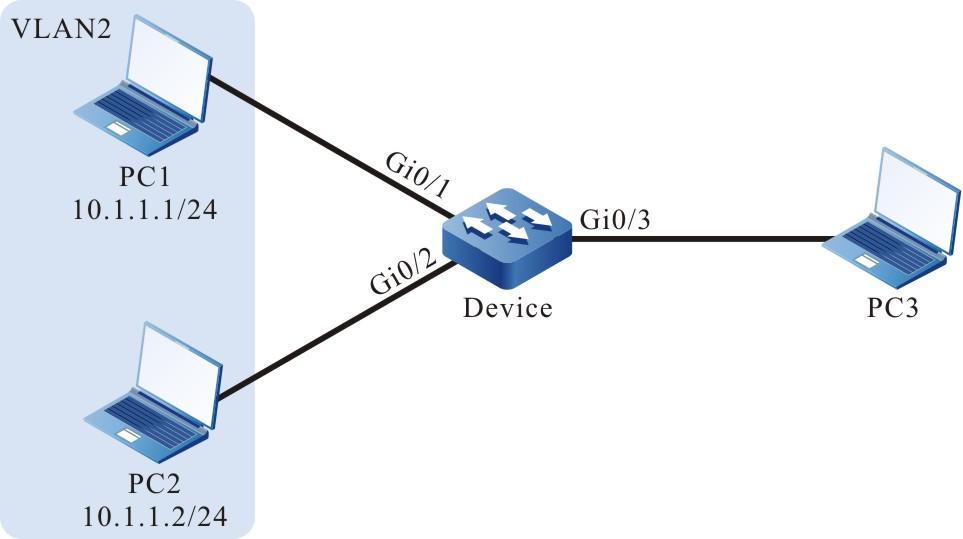
Figura 5 -1 Rede de configuração do SPAN local
Etapas de configuração
- Passo 1:Configure o tipo de link da VLAN e da porta.
#Criar VLAN2 no dispositivo.
Device#configure terminalDevice(config)#vlan 2Device(config-vlan2)#exit
#Configure o tipo de link da porta gigabitethernet0/1 e gigabitethernet0/2 no dispositivo como acesso, permitindo a passagem dos serviços da VLAN2.
Device(config)#interface gigabitethernet 0/1-0/2Device(config-if-range)#switchport mode accessDevice(config-if-range)#switchport access vlan 2Device(config-if-range)#exit
- Passo 2:Configurar SPAN local.
#Configure o SPAN local no dispositivo, a sessão de origem do espelho é a porta gigabitethernet0/1 e a sessão de destino é a porta gigabitethernet0/3.
Device(config)#monitor session 1 source interface gigabitethernet 0/1 bothDevice(config)#monitor session 1 destination interface gigabitethernet 0/3
#Visualize as informações da sessão do SPAN local no dispositivo.
Device#show monitor session all----------------------------------------------------------Session 1Type : SPAN Local SessionDestination Interface : gigabitethernet0/3Source Interface(both): gi0/1
- Passo 3:Confira o resultado.
#Quando o PC1 e o PC2 se comunicam, os pacotes enviados e recebidos pela porta gigabitethernet0/1 podem ser obtidos no PC3.
Configurar RSPAN
Requisitos de rede
- PC1 e PC2 estão conectados ao Device1 e se comunicam na VLAN2; PC3 está conectado com Device2.
- Configurar RSPAN em Device1 e Device2; PC3 monitora os pacotes recebidos e enviados pela porta gigabitethernet0/1 do Device1 via RSPAN VLAN3.
Topologia de rede

Figura 5 -2 Rede de configuração do RSPAN
Etapas de configuração
- Passo 1:Configure o tipo de link da VLAN e da porta.
#Criar VLAN2 no Dispositivo1.
Device1#configure terminalDevice1(config)#vlan 2Device1(config-vlan2)#exit
#Configure o tipo de link da porta gigabitethernet0/1 e gigabitethernet0/2 no Device1 como Access, permitindo a passagem dos serviços da VLAN2.
Device1(config)#interface gigabitethernet 0/1-0/2Device1(config-if-range)#switchport mode accessDevice1(config-if-range)#switchport access vlan 2Device1(config-if-range)#exit
#Configure o tipo de link da porta gigabitethernet0/3 como Trunk no Device1.
Device1(config)#interface gigabitethernet 0/3Device1(config-if-gigabitethernet0/3)#switchport mode trunkDevice1(config-if-gigabitethernet0/3)#exit
#Configure o tipo de link da porta gigabitethernet0/1 como Trunk no Device2.
Device2(config)#interface gigabitethernet 0/1Device2(config-if-gigabitethernet0/1)#switchport mode trunkDevice2(config-if-gigabitethernet0/1)#exit
#Configure o tipo de link da porta gigabitethernet0/2 como Hybrid no Device2.
Device2(config)#interface gigabitethernet 0/2Device2(config-if-gigabitethernet0/2)#switchport mode hybridDevice2(config-if-gigabitethernet0/2)#exit
- Passo 2: Configure RSPAN em Device1 e Device2.
#Configure a VLAN3 como RSPAN VLAN no Device1 e configure a porta gigabitethernet0/3 para permitir a passagem dos serviços da VLAN3.
Device1(config)#vlan 3Device1(config-vlan3)#remote-spanDevice1(config-vlan3)#exitDevice1(config)#interface gigabitethernet 0/3Device1(config-if-gigabitethernet0/3)#switchport trunk allowed vlan add 3Device1(config-if-gigabitethernet0/3)#exit
#Configure RSPAN no Device1, a sessão de origem do espelho é a porta gigabitethernet0/1 e sessão de destino é a porta gigabitethernet0/3.
Device1(config)#monitor session 1 source interface gigabitethernet 0/1 bothDevice1(config)#monitor session 1 destination remote vlan 3 interface gigabitethernet 0/3
#Visualize as informações da sessão RSPAN no Device1.
Device1#show monitor session all----------------------------------------------------------Session 1Type : RSPAN Source SessionRSPAN VLAN : 3Destination Interface : gigabitethernet0/3Source Interface(both): gi0/1
VLAN 3 aRSPAN da VLAN no Device2 e configure a porta gigabitethernet0/1 para permitir a passagem dos serviços da VLAN3.
Device2(config)#vlan 3Device2(config-vlan3)#remote-spanDevice2(config-vlan3)#exitDevice2(config)#interface gigabitethernet 0/1Device2(config-if-gigabitethernet0/1)# switchport trunk allowed vlan add 3Device2(config-if-gigabitethernet0/1)#exit
#Configure RSPAN no Device2, a sessão de origem do espelho é RSPAN VLAN3 e a sessão de destino é a porta gigabitethernet0/2.
Device2(config)#monitor session 1 source remote vlan 3Device2(config)#monitor session 1 destination interface gigabitethernet 0/2
#Visualize as informações da sessão RSPAN no Device2.
Device2#show monitor session all----------------------------------------------------------Session 1Type : RSPAN Destination SessionRSPAN VLAN : 3Destination Interface : gigabitethernet0/2
- Passo 3:Confira o resultado.
#Quando o PC1 e o PC2 se comunicam, os pacotes enviados e recebidos pela porta gigabitethernet0/1 do Device1 podem ser obtidos no PC3.
Configurar ERSPAN
Requisitos de rede
- PC1 e PC2 estão conectados com Device1 e se comunicam entre si na VLAN2.
- PC3 se comunica com o dispositivo via rede IP.
- Configurar ERSPAN no Dispositivo; o endereço IP de origem é 192.168.1.1/24; o endereço IP de destino é 192.168. 1.100 /24; PC3 monitora os pacotes recebidos e enviados pela porta gigabitethernet0/1 do Dispositivo.
Topologia de rede
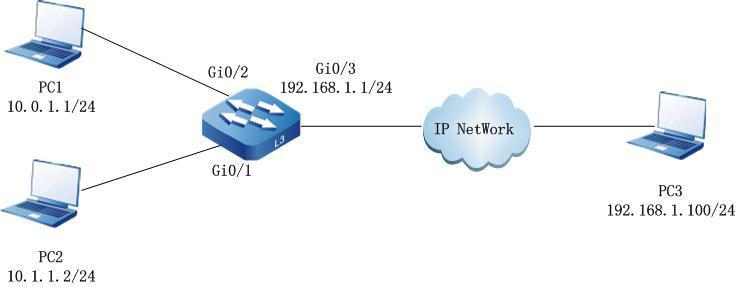
Figura 5 -3 Rede de configuração do ERSPAN
Etapas de configuração
- Passo 1:Configure VLAN, tipo de link de porta e endereço de interface.
#Crie VLAN2 e VLAN3 no dispositivo.
Device#configure terminalDevice(config)#vlan 2-3
#Configure o tipo de link da porta gigabitethernet0/1 e gigabitethernet0/2 no dispositivo como acesso, permitindo a passagem dos serviços da VLAN2.
Device(config)#interface gigabitethernet 0/1-0/2Device(config-if-range)#switchport mode accessDevice(config-if-range)#switchport access vlan 2Device(config-if-range)#exit
#Configure o tipo de link da porta gigabitethernet0/3 no dispositivo como acesso, permitindo a passagem dos serviços da VLAN3.
Device(config)#interface gigabitethernet 0/3Device(config-if-gigabitethernet0/3)#switchport mode accessDevice(config-if-gigabitethernet0/3)#switchport access vlan 3Device(config-if-gigabitethernet0/3)#exit
#Configure o endereço IP da interface no dispositivo.
Device(config)#interface vlan 3Device(config-if-vlan3)#ip address 192.168.1.1 255.255.255.0Device(config-if-vlan3)#exit
- Passo 2:Configure o ERSPAN no dispositivo.
#Configure ERSPAN no dispositivo, a porta da sessão de origem do espelho é gigabitethernet0/1, o endereço IP de origem da sessão de destino é 192.168.1.1 e o endereço IP de destino é 192.168. 1.100 .
Device(config)#monitor session 1 source interface gigabitethernet 0/1 bothDevice(config)#monitor session 1 destination type erspan-source source-ip 192.168.1.1 destination-ip 192.168.1.100 vlan 3
#Visualize as informações da sessão ERSPAN no dispositivo.
Device#show monitor session all----------------------------------------------------------Session 1Type : ERSPAN Source SessionDestination Interface : gigabitethernet0/3Source IP Address: 192.168.1.1Destination IP Address: 192.168.1.100Source Mac Address: 0001.7a54.5c94Next Hop Mac Address: 0000.1100.0001Erspan L2 Vlan:3Source Interface(both): gi0/1
- Passo 3:Confira o resultado.
#Quando o PC1 e o PC2 se comunicam, os pacotes enviados e recebidos pela porta gigabitethernet0/1 podem ser obtidos no PC3.
Configurar VLAN SPAN
Requisitos de rede
- PC1, PC2 e PC3 estão conectados ao Dispositivo; PC1 e PC2 se comunicam em VLAN2.
- Configure o VLAN SPAN no Dispositivo, a vlan de origem é vlan2, e a porta de destino é g igabitethernet 0/3, percebendo que o PC3 monitora os pacotes recebidos e enviados pela VLAN2 do Dispositivo.
Topologia de rede
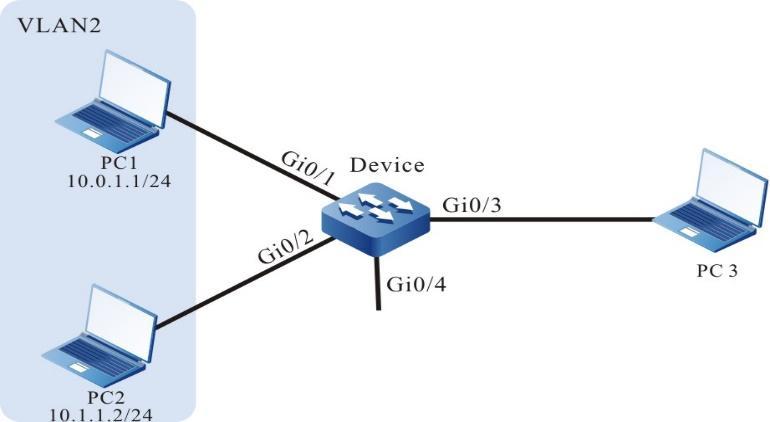
Figura 5 -4 Rede de configuração de VLAN SPAN
Etapas de configuração
- Passo 1:Configure o tipo de link da VLAN e da porta.
#Criar VLAN2 no dispositivo.
Device#configure terminalDevice(config)#vlan 2Device(config-vlan2)#exit
# Em Device, configure o tipo de link da porta g igabitethernet 0/1 e g igabitethernet 0/2 como Acesso, permitindo a passagem dos serviços da VLAN2.
Device(config)#interface gigabitethernet 0/1-0/2Device(config-if-range)#switchport mode accessDevice(config-if-range)#switchport access vlan 2Device(config-if-range)#exit
- Passo 2:Configurar VLAN SPAN.
# Configure o VLAN SPAN no dispositivo, a sessão de origem do espelho é vlan2 e a sessão de destino é a porta g igabitethernet 0/3.
Device(config)#monitor session 1 source vlan 2 bothDevice(config)# monitor session 1 destination interface gigabitethernet0/3Device#show monitor session all----------------------------------------------------------Session 1Type : SPAN Local VLAN SessionDestination Interface : gi0/3Source VLAN(both): 2
- Passo 3:Confira o resultado.
#Quando o PC1 e o PC2 se comunicam, você pode capturar os pacotes recebidos e enviados pela VLAN2 no PC3.
sFlow
Visão geral
O sFlow é uma tecnologia usada para amostrar e monitorar o tráfego de rede, em conformidade com o padrão RFC3176. O sFlow realiza diferentes amostragens de acordo com diferentes configurações. O processo de amostragem é: Primeiro, analise a cabeça do pacote do pacote amostrado, encapsule como o pacote sFlow de acordo com a definição padrão e envie para o receptor de terceiros, o que é conveniente para o usuário analisar e monitorar o tráfego que entra no dispositivo através do receptor de terceiros.
O sFlow inclui os dois modos de amostragem a seguir:
- Modo de amostragem do amostrador: É um modo de amostragem fornecido pelo chip de comutação, amostrando o tráfego que entra na porta aleatoriamente;
- Modo de amostragem Poller: É um modo de amostragem de software, usado para coletar regularmente as informações de estatísticas de pacotes e tráfego da porta.
O sFlow define os dois papéis a seguir:
- Papel do agente: É o agente sFlow no dispositivo, utilizado para gerenciar os dois modos de amostragem do sFlow e executar a tarefa de amostragem;
- Função do receptor: É o mapeamento do receptor de terceiros que suporta o protocolo sFlow no dispositivo local, usado para salvar as informações do receptor de terceiros (como endereço IP e número da porta UDP) e enviar regularmente os pacotes sFlow armazenados em buffer no dispositivo para o receptor de terceiros.
Configuração da função sFlow
Tabela 6 -1 lista de configuração da função sFlow
| Tarefa de configuração | |
| Configurar as funções básicas do sFlow | Criar a função de agente
Criar a função de receptor |
| Configurar o modo de amostragem do sFlow | Configurar o modo de amostragem do amostrador
Configurar o modo de amostragem do poller |
Configurar funções básicas do sFlow
Condição de configuração
Nenhum
Criar função de agente
A função de agente é usada para configurar e gerenciar a amostragem. Atualmente, o tipo de endereço de rede suportado pela função de agente só pode ser IPv4.
Tabela 6 -2 Crie a função do agente
| Etapa | Comando | Descrição |
| Entre no modo de configuração global | configure terminal | - |
| Criar a função de agente | sflow agent ip ip-address | Obrigatório Por padrão, não crie a função de agente. |
Criar função de receptor
A função de receptor é usada para salvar as informações do receptor de terceiros e enviar os pacotes sFlow armazenados em buffer no dispositivo para o receptor de terceiros por meio do modo UDP. As condições de disparo do envio de pacotes incluem as duas seguintes:
- Quando a área de buffer especificada estiver cheia e não puder ser preenchida com novas informações de amostragem de sFlow, primeiro encapsule a parte em buffer para o pacote sFlow, envie para o receptor de terceiros e, em seguida, preencha a nova parte na área de buffer. Isso pode reduzir o número de pacotes sFlow enviados pelo dispositivo para o receptor de terceiros, obviamente.
- Encapsule as informações de amostragem de sFlow armazenadas em buffer como o pacote sFlow periodicamente e envie para o receptor de terceiros. Isso pode evitar que a parte armazenada em buffer não possa ser encapsulada como o pacote sFlow e enviada ao receptor de terceiros por não receber novas informações de amostragem de sFlow por um longo tempo.
Tabela 6 -3 Criar a função de receptor
| Etapa | Comando | Descrição |
| Entre no modo de configuração global | configure terminal | - |
| Criar a função de receptor | sflow receiver receiver-index owner owner-name ip ip-address [ packet-size packet-size-value ] [ timeout timeout-value ] [ udp-port udp-port-number ] | Obrigatório Por padrão, não crie a função de receptor. |
Configurar o modo de amostragem do sFlow
Condição de configuração
Antes de configurar o modo de amostragem do sFlow, primeiro conclua a seguinte tarefa:
- Criar a função de agente
- Criar a função de receptor
Configurar o modo de amostragem do amostrador
No modo de amostragem do amostrador, ou seja , amostragem de fluxo de interface , o chip de comutação amostra o tráfego recebido pela interface aleatoriamente. Depois de obter o pacote de amostra, primeiro copie as informações do cabeçalho do pacote, resolva o conteúdo copiado, obtenha as informações de amostra desejadas e, por fim, encapsule as informações de amostra e envie para o receptor de terceiros correspondente da função de receptor.
Tabela 6 -4 Configurar o modo de amostragem do amostrador de interface
| Etapa | Comando | Descrição |
| Entre no modo de configuração global | configure terminal | - |
| Entre no modo de configuração da interface Ethernet L2 | interface interface-name | - |
| Configurar o modo de amostragem do amostrador | sflow sampler receiver receiver-index [ header-size header-size-value ] [ sample-rate sample-rate-value ] [ direction direction-value ] [ type type-value ] | Obrigatório Por padrão, não configure o modo de amostragem do amostrador. |
Configurar o modo de amostragem do poller
O modo de amostragem de poller, que é a amostragem de polling regular de interface , é para encapsular regularmente as informações de estatísticas de tráfego e pacote na interface dentro do período e enviar para o receptor de terceiros correspondente da função de receptor.
Tabela 6 -5 Configurar o modo de amostragem do poller
| Etapa | Comando | Descrição |
| Entre no modo de configuração global | configure terminal | - |
| Entre no modo de configuração da interface Ethernet L2 | interface interface-name | - |
| Configurar o modo de amostragem do poller | sflow poller poller-index receiver receiver-index [ interval interval-value ] [ type type-value ] | Obrigatório Por padrão, não configure o modo de amostragem do poller. |
sFlow Monitoramento e Manutenção
Tabela 6 -6 Monitoramento e manutenção de sFlow
| Comando | Descrição |
| clear sflow receiver receiver-index statistics | Limpe as informações de estatísticas de amostragem do sFlow relacionadas à função de receptor especificada |
| show sflow | Exiba a configuração do sFlow e as informações de execução |
| show sflow agent | Exiba a configuração e as informações de execução da função do agente |
| show sflow poller [ interface interface-name | local ] | Exiba a configuração e as informações de execução do modo de amostragem do poller na interface |
| show sflow receiver [ receiver-index [ statistics ] ] | Exiba as informações de estatísticas de amostragem do sFlow, configuração e informações de execução relacionadas à função do receptor |
| show sflow sampler [ interface interface-name | local ] | Exibe a configuração e as informações de execução do modo do amostrador na interface |
Exemplo de configuração típica do sFlow
Configurar funções básicas do sFlow
Requisitos de rede
- Device é o dispositivo do agente sFlow e a rota com o servidor NMS é alcançável.
- O servidor NMS monitora o tráfego de dados da interface do dispositivo via sFlow.
Topologia de rede

Figura 6 -1 Rede de configuração das funções básicas do sFlow
Etapas de configuração
- Passo 1:Configure a VLAN e adicione a interface à VLAN correspondente. (Omitido)
- Passo 2:Configure o endereço IP da interface. (Omitido)
- Passo 3:Configure a função sFlow.
#Ative o agente sFlow.
Device#configure terminalDevice(config)#sflow agent ip 1.1.1.1
#Configure o endereço IP de destino e o número da interface UDP de destino do pacote de saída de estatísticas do sFlow, o intervalo de envio do pacote é de 5s e o tamanho do buffer é de 1400 bytes.
Device(config)#sflow receiver 1 owner 1 ip 129.255.151.10 timeout 5 udp-port 6343 packet-size 1400#Realize a amostragem do amostrador para o fluxo de entrada da interface gigabitethernet0/1 e a frequência de amostragem é 10.
Device(config)#interface gigabitethernet 0/1Device(config-if-gigabitethernet0/1)#sflow sampler receiver 1 sample-rate 10 direction rx
#Realize a amostragem do poller para o fluxo de entrada da interface gigabitethernet0/1 e o período de polling é de 20s.
Device(config-if-gigabitethernet0/1)#sflow poller 1 receiver 1 interval 20Device(config-if-gigabitethernet0/1)#exit
- Passo 4:Confira o resultado.
#Visualize as informações do sFlow no dispositivo.
Device#show sflowsFlow Agent Configuration: (Interval = 120, Current Tick = 0x002a6476)Address Receivers Samplers PollersVersion Id Type Net Address Socket Number Number Number Boot Time / Exec Time--------- ---- ------- ----------------- -------- ----------- ----------- ----------- -----------/-----------1.3 1 IPv4 1.1.1.1 0x1c 1/78 1/156 1/156 0x00000ab2/0x002a644csFlow Receivers Configuration: (Reset Delta = 18000, Current Tick = 0x002a6476)Datagram MaximumIndex Owner Net Address Port Version Datagram Timeout Reset Time /Expire Time------- ------------------------- ----------------- ------- -------- -------- ------- -----------/-----------1 1 129.255.151.10 6343 5 1400 5 0x002a644c/0x002a6578sFlow Samplers Configuration:Sampling Types: H - raw packet header E - ethernet packetF - IPv4 packet S - IPv6 packetReceiver Sampling Sampling Maximum Sampling Pkts NumberInterface Index Rate Direction Header Types (Curr/Last)------------- -------- -------- --------- ------- -------- ---------------gi0/1 1 10 rx 128 H 0x0000/0x0001sFlow Pollers Configuration: (Current Tick = 0x002a6476)Sampling Types: G - generic counterE - ethernet counterReceiver SamplingInterface Instance Index Types Interval Countdown------------- -------- -------- -------- -------- ------------gi0/1 1 1 G 10 0x002a65b4
#No NMS, podemos visualizar as informações de fluxo de entrada da interface gigabitethernet0/1 no dispositivo.
LLDP
Visão geral
Visão geral do protocolo LLDP
LLDP (Link Layer Discovery Protocol) é o protocolo de camada de link definido no padrão IEEE 802.1ab. Ele organiza as informações do dispositivo local para TLV (Tipo/Comprimento/Valor), encapsula em LLDPDU (Link Layer Discovery Protocol Data Unit) e envia para o dispositivo vizinho conectado diretamente. Enquanto isso, ele salva o LLDPDU recebido do dispositivo vizinho no modo padrão MIB (Management Information Base). Com o LLDP, o dispositivo pode salvar e gerenciar suas próprias informações de dispositivos vizinhos conectados diretamente para que o sistema de gerenciamento de rede consulte e julgue o status de comunicação do link.
Informações do tipo TLV
O TLV que o LLDP pode encapsular inclui o TLV básico, o TLV definido pela organização e o TLV MED (Media Endpoint Discovery). TLV básico é um grupo de TLV considerado como a base do gerenciamento de dispositivos de rede. TLV definido pela organização e MED TLV é o TLV definido pela organização padrão e outras instituições, usado para fortalecer o gerenciamento dos dispositivos de rede. Podemos configurar se deseja liberar em LLDPDU de acordo com a demanda real.
TLV básico
No TLV básico, existem vários tipos de TLV, que são obrigatórios para a realização da função LLDP, ou seja, devem ser liberados em LLDPDU, conforme tabela a seguir.
Tabela 1 - 1 Descrição do TLV básico
| Tipo TLV | Descrição | Seja para liberar |
| Fim do LLDPDU TLV | Indica o fim do LLDPDU | Sim |
| ID do chassi TLV | O endereço MAC do dispositivo de envio | Sim |
| ID de porta TLV | Usado para identificar a porta da extremidade de envio do LLDPDU; quando o dispositivo não envia MED TLV, o conteúdo é o nome da porta; ao selecionar enviar MED TLV, o conteúdo é o endereço MAC da porta. | Sim |
| Tempo de Vida TLV | O tempo ao vivo das informações do dispositivo local no dispositivo vizinho | Sim |
| Descrição da porta TLV | A cadeia de caracteres de descrição da porta | Não |
| Nome do sistema TLV | O nome do dispositivo | Não |
| Descrição do sistema TLV | A descrição do sistema | Não |
| Capacidades do sistema TLV | As principais funções do sistema e quais funções podem ser habilitadas | Não |
| Endereço de gerenciamento TLV | Endereço de gerenciamento, número de interface correspondente e oid (identificador de objeto). O endereço de gerenciamento pode ser um endereço IP configurado manualmente; Se não estiver configurado, selecione o endereço IP primário da porta de gerenciamento do dispositivo; Se a interface de gerenciamento não estiver configurada, selecione o endereço IP primário que a interface permite passar pela VLAN; Se alguma VLAN não estiver configurada com o endereço IP primário, o endereço de gerenciamento será nulo. Por padrão, envie o TLV. | Sim |
TLV Definido pela Organização
O TLV definido pela organização inclui o TLV definido pela Organização 802.1 e o TLV definido pela Organização 802.3, conforme mostrado na tabela a seguir.
Tabela 1 - 2 Descrição do TLV definido pela organização 802.1
| Tipo TLV | Descrição | Seja para liberar |
| Porta VLAN ID TLV | ID da VLAN da porta | Não |
| Porta e protocolo VLAN ID TLV | ID da VLAN do protocolo de porta | Não |
| Nome da VLAN TLV | Nome da porta VLAN | Não |
| Identidade de protocolo TLV | O tipo de protocolo suportado pela porta. O dispositivo local não suporta o envio de identidade de protocolo TLV, mas pode receber este tipo de TLV | Não |
Tabela 1 - 3 Descrição do TLV definido pela organização 802.3
| Tipo TLV | Descrição | Seja para liberar |
| Configuração MAC/PHY/Status TLV | A taxa e o status duplex da porta, se a negociação automática de taxa de porta é suportada, se a função de negociação automática está habilitada e a taxa atual e o status duplex | Não |
| Energia via MDI TLV | Capacidade de alimentação da porta | Não |
| TLV de agregação de links | Se a porta suporta agregação de link e se deve habilitar a agregação de link | Não |
| Tamanho Máximo do Quadro TLV | O comprimento máximo de quadro suportado é o MTU (unidade máxima de transmissão) configurado pela porta | Não |
MED TLV
As informações do MED TLV são mostradas na tabela a seguir.
Tabela 1 - 4 A descrição do MED TLV
| Tipo TLV | Descrição | Seja para liberar |
| Capacidades LLDP-MED TLV | O tipo de dispositivo MED do dispositivo e o tipo LLDP MED TLV que pode ser encapsulado em LLDPDU | Não |
| Política de rede TLV | ID da VLAN da porta, aplicativos suportados (como voz e vídeo), prioridade dos aplicativos e políticas usadas | Não |
| Estendido Power-via-MDI TLV | A capacidade de alimentação do dispositivo | Não |
| Revisão de Hardware TLV | A versão de hardware do dispositivo | Não |
| Revisão de Firmware TLV | A versão do firmware do dispositivo | Não |
| Revisão de Software TLV | A versão do software do dispositivo | Não |
| Número de série TLV | O número de série do dispositivo | Não |
| Nome do fabricante TLV | O fabricante do dispositivo | Não |
| Nome do modelo TLV | O nome do módulo do dispositivo | Não |
| ID do recurso TLV | O ID do ativo do dispositivo para gerenciamento de diretório e rastreamento de ativos | Não |
| Identificação do local TLV | As informações de ID de localização do dispositivo conectado, usadas por outros dispositivos no aplicativo com base na localização | Não |
Mecanismo de Trabalho LLDP
Modo de trabalho LLDP
A porta inclui os quatro modos de trabalho LLDP a seguir:
- RxTx : envia e recebe LLDPDU;
- Tx: enviar apenas LLDPDU;
- Rx: só recebe LLDPDU;
- Desabilitar: não envia nem recebe LLDPDU.
Mecanismo de envio LLDP
O mecanismo de envio LLDP:
- Quando a porta funciona no modo RxTx ou Tx , envie regularmente LLDPDU para o dispositivo vizinho de acordo com o período de envio do pacote LLDP;
- Depois que a porta habilitar a função de pesquisa, pesquise regularmente se a configuração relacionada ao LLDP no dispositivo local muda. Se a configuração mudar, envie o LLDPDU imediatamente. Para evitar que a alteração frequente das informações locais cause muitos LLDPDU enviados, é necessário atrasar e aguardar algum tempo e, em seguida, continuar a enviar o próximo LLDPDU ao enviar um LLDPDU todas as vezes.
- Quando alguma configuração relacionada ao LLDP do dispositivo local for alterada (por exemplo, selecione o tipo de TLV liberado), ou se encontrar a alteração de configuração após habilitar a função de polling, habilite o mecanismo de envio rápido, ou seja, envie imediatamente o LLDPDU da quantidade especificada continuamente e, em seguida, restaure o período normal de envio de pacotes LLDP.
- Quando a função LLDP global estiver desabilitada ou a porta habilitada com LLDP executar shutdown, adicionar ao grupo de agregação e desabilitar o LLDP, assim como reiniciar o dispositivo, envie um LLDPDU com CLOSE TLV para informar o dispositivo vizinho.
Mecanismo de Recebimento LLDP
Quando a porta funciona no modo RxTx ou Rx, verifique a validade do LLDPDU recebido e do TLV transportado. Depois de passar na verificação de validade, salve as informações do vizinho no dispositivo local e defina o tempo de idade das informações do vizinho no dispositivo local de acordo com o TTL (Time To Live) transportado em LLDPU. Se o valor TTL no LLDPDU recebido for 0, envelheça as informações do vizinho de uma só vez. A capacidade de armazenamento do protocolo LLDP para o vizinho é limitada. Se os vizinhos atingirem o limite, mais pacotes de publicidade de vizinhos serão descartados e não poderão ser salvos.
Configuração da Função LLDP
Tabela 1 - 5 lista de configuração da função LLDP
| Tarefa de configuração | |
| Configurar as funções básicas do LLDP | Habilite a função LLDP global
Habilite a função LLDP da porta Ativar a função de vizinho de aprendizado baseado em porta LLDP |
| Configurar o modo de trabalho LLDP | Configurar o modo de trabalho LLDP |
| Configure o TLV que o LLDP permite liberar | Configure o TLV básico permitido para liberação
Configure o TLV definido pela organização com permissão para liberar Configure o MED TLV com permissão para liberar |
| Configurar os parâmetros LLDP | Configurar o tempo ao vivo do vizinho
Configurar o atraso de envio de pacotes Configurar o período de envio de pacotes Configure o número de pacotes enviados rapidamente Configurar o atraso de reinicialização Configure o período de verificação da configuração do LLDP |
Configurar funções básicas do LLDP
Habilite a função LLDP global e a função LLDP da porta ao mesmo tempo para que o LLDP possa funcionar normalmente. O dispositivo local obtém as informações do dispositivo vizinho interagindo LLDPDU com outro dispositivo.
Condição de configuração
Nenhum
Ativar função LLDP global
Tabela 1 - 6 Habilitar a função LLDP global
| Etapa | Comando | Descrição |
| Entre no modo de configuração global | configure terminal | - |
| Habilite a função LLDP global | lldp run | Obrigatório Por padrão, não ative a função LLDP global. |
Ativar função LLDPe Po
Tabela 1 - 7 Habilite a função LLDP da porta
| Etapa | Comando | Descrição |
| Entre no modo de configuração global | configure terminal | - |
| Entre na interface Ethernet L2/L3/modo de configuração da porta de gerenciamento fora de banda | interface interface-name | E também Depois de entrar no modo de configuração da interface Ethernet l2/l3/porta de gerenciamento fora de banda, a configuração subsequente terá efeito apenas na porta atual. Depois de entrar no modo de configuração do grupo de agregação, a configuração subsequente entra em vigor apenas no grupo de agregação. |
| Entre no modo de configuração do grupo de agregação | interface link-aggregation link-aggregation-id | |
| Habilite a função LLDP da porta | lldp enable | Obrigatório Por padrão, a interface habilita a função LLDP. |
Ativar a função de vizinho de aprendizagem baseada em porta LLDP
Depois de configurar a função de vizinho de aprendizado baseado em porta LLDP, ele pode aprender e exibir vizinhos com base na única porta do dispositivo. Por padrão, os dispositivos aprendem e exibem os vizinhos com base nas portas e nas portas do grupo de agregação.
Tabela 1 - 8 Habilite a função de vizinho de aprendizado baseado em porta LLDP
| Etapa | Comando | Descrição |
| Entre no modo de configuração global | configure terminal | - |
| Ativar a função de vizinho de aprendizado baseado em porta LLDP | lldp mode-ap | Opcional Por padrão, a função está desabilitada. |
Configurar o modo de trabalho LLDP
Condição de configuração
Nenhum
Configurar o modo de trabalho LLDP
O usuário pode definir diferentes modos de trabalho de acordo com a função do dispositivo na rede. Se for o dispositivo seed (o dispositivo central coletado pela topologia de rede), sugere-se configurar o modo de trabalho LLDP como Rx. Caso contrário, sugere-se configurar o modo de trabalho LLDP como Tx.
Tabela 1 - 9 Configurar o modo de trabalho LLDP
| Etapa | Comando | Descrição |
| Entre no modo de configuração global | configure terminal | - |
| Entre no modo de configuração da interface Ethernet L2/L3 | interface interface-name | E também Depois de entrar no modo de configuração da interface Ethernet l2/l3, a configuração subsequente terá efeito apenas na porta atual. Depois de entrar no modo de configuração do grupo de agregação, a configuração subsequente entra em vigor apenas no grupo de agregação. |
| Entre no modo de configuração do grupo de agregação | interface link-aggregation link-aggregation-id | |
| Configure o modo de trabalho LLDP como Rx | lldp receive | Opcional Por padrão, o modo de trabalho LLDP é RxTx . O modo de trabalho LLDP é decidido pelos comandos lldp receber e lldp transmite. |
| Configure o modo de trabalho LLDP como Tx | lldp transmit |
Configurar TLV Permitido pelo LLDP para Liberar
O dispositivo vizinho pode conhecer os detalhes do dispositivo local liberando o TLV.
Condição de configuração
Nenhum
Configurar TLV Básico Permitido pelo LLDP para Liberar
O usuário pode liberar diferentes TLVs básicos de acordo com a demanda real da aplicação.
Tabela 1 - 10 Configure o TLV básico permitido pelo LLDP para liberar
| Etapa | Comando | Descrição |
| Entre no modo de configuração global | configure terminal | - |
| Entre no modo de configuração da interface Ethernet L2/L3 | interface interface-name | E também Depois de entrar no modo de configuração da interface Ethernet l2/l3, a configuração subsequente terá efeito apenas na porta atual. Depois de entrar no modo de configuração do grupo de agregação, a configuração subsequente entra em vigor apenas no grupo de agregação. |
| Entre no modo de configuração do grupo de agregação | interface link-aggregation link-aggregation-id | |
| Configure as permissões básicas do TLV LLDP para liberar | lldp tlv-select { basic-tlv { all | port-description | system-capability | system-description | system-name } } | Opcional Por padrão, permita liberar todos os TLVs básicos. |
Configurar permissões de TLV LLDP definidas pela organização para liberar
O usuário pode liberar diferentes TLVs definidos pela organização de acordo com a demanda real do aplicativo.
Tabela 1 - 11 Configure as permissões de TLV LLDP definidas pela organização para liberar
| Etapa | Comando | Descrição |
| Entre no modo de configuração global | configure terminal | - |
| Entre no modo de configuração da interface Ethernet L2/L3 | interface interface-name | E também Depois de entrar no modo de configuração da interface Ethernet l2/l3, a configuração subsequente terá efeito apenas na porta atual. Depois de entrar no modo de configuração do grupo de agregação, a configuração subsequente entra em vigor apenas no grupo de agregação. |
| Entre no modo de configuração do grupo de agregação | interface link-aggregation link-aggregation-id | |
| Configure as permissões de TLV LLDP definidas pela organização para liberar | lldp tlv-select { dot1-tlv { all | port-vlan-id | protocol-vlan-id | vlan-name } | dot3-tlv { all | link-aggregation | mac-physic | max-frame-size | power } } | Opcional Por padrão, permita liberar todos os TLVs definidos pela organização. |
Configurar permissões MED TLV LLDP para liberação
O usuário pode liberar diferentes MED TLVs de acordo com a demanda real do aplicativo.
Tabela 1 - 12 Configurar as permissões do MED TLV LLDP para liberar
| Etapa | Comando | Descrição |
| Entre no modo de configuração global | configure terminal | - |
| Entre no modo de configuração da interface Ethernet L2/L3 | interface interface-name | E também Depois de entrar no modo de configuração da interface Ethernet l2/l3, a configuração subsequente terá efeito apenas na porta atual. Depois de entrar no modo de configuração do grupo de agregação, a configuração subsequente entra em vigor apenas no grupo de agregação. |
| Entre no modo de configuração do grupo de agregação | interface link-aggregation link-aggregation-id | |
| Configure as permissões do MED TLV LLDP para liberar | lldp med-tlv-select { all | capability | location-id elin-address phonenum | network-policy | power-via-mdi | inventory } | Opcional Por padrão, não permita a liberação de todos os MED TLVs. |
Configurar parâmetros LLDP
Condição de configuração
Nenhum
Configurar tempo de vida do vizinho
Especifique o tempo de vida das informações do dispositivo local no dispositivo vizinho configurando o TTL vizinho para que o dispositivo vizinho possa excluir as informações do dispositivo local após a chegada do TTL do dispositivo local.
Tabela 1 - 13 Configure o tempo de vida do vizinho
| Etapa | Comando | Descrição |
| Entre no modo de configuração global | configure terminal | - |
| Configure o tempo de vida do dispositivo local no dispositivo vizinho | lldp holdtime holdtime-value | Opcional Por padrão, o tempo de vida do dispositivo local no dispositivo vizinho é de 120 segundos. |
Configurar o atraso de envio de pacotes
A configuração do atraso de envio de pacotes pode impedir que a alteração frequente das informações locais faça com que muitos LLDPDU sejam enviados.
Tabela 1 - 14 Configurar o atraso de envio de pacotes
| Etapa | Comando | Descrição |
| Entre no modo de configuração global | configure terminal | - |
| Configure o atraso de envio dos pacotes LLDP | lldp transmit-delay transmit-delay-value | Opcional Por padrão, o atraso de envio dos pacotes LLDP é de 2s. |
Configurar período de envio de pacotes
O dispositivo local envia regularmente o pacote LLDP para o dispositivo vizinho configurando o período de envio dos pacotes para que as informações do dispositivo local no dispositivo vizinho não sejam envelhecidas.
Tabela 1 - 15 Configurar o período de envio de pacotes
| Etapa | Comando | Descrição |
| Entre no modo de configuração global | configure terminal | - |
| Configure o período de envio dos pacotes LLDP | lldp transmit-interval transmit-interval-value | Opcional Por padrão, o período de envio dos pacotes LLDP é de 30s. |
Configurar a quantidade de pacotes enviados rapidamente
Quando alguma configuração de LLDP do dispositivo local (por exemplo, selecione o tipo de TLV liberado) é alterada, ou quando o mecanismo de pesquisa descobre que as informações de configuração relacionadas ao LLDP no dispositivo local são alteradas após habilitar a função de pesquisa, para fazer com que outros dispositivos descubram a alteração do dispositivo local o mais rápido possível, habilite o mecanismo de envio rápido, ou seja, envie continuamente os LLDPDUs da quantidade especificada (é 3 por padrão) de uma só vez e, em seguida, restaure o período normal de envio.
Tabela 1 - 16 Configurar a quantidade de pacotes enviados rapidamente
| Etapa | Comando | Descrição |
| Entre no modo de configuração global | configure terminal | - |
| Configure o número de pacotes enviados rapidamente | lldp fast-count fast-count-value | Opcional Por padrão, o número de pacotes enviados rapidamente é 3. |
Configurar atraso de reinicialização
Quando o modo de trabalho da porta mudar, reinicialize a máquina de status do protocolo da porta. Para evitar que a mudança frequente do modo de trabalho da porta reinicie continuamente a máquina de status do protocolo da porta, podemos configurar o atraso de reinicialização da porta.
Tabela 1 - 17 Configurar o atraso de reinicialização
| Etapa | Comando | Descrição |
| Entre no modo de configuração global | configure terminal | - |
| Configurar o atraso de reinicialização | lldp reinit reinit-value | Opcional Por padrão, o atraso de reinicialização é de 2s. |
Configurar o período de verificação de configuração LLDP
Para informar o dispositivo vizinho a tempo após a alteração da configuração do LLDP, podemos configurar o período de verificação da configuração do LLDP.
Tabela 1 - 18 Configure o período de verificação da configuração do LLDP
| Etapa | Comando | Descrição |
| Entre no modo de configuração global | configure terminal | - |
| Entre no modo de configuração da interface Ethernet L2/L3 | interface interface-name | E também Depois de entrar no modo de configuração da interface Ethernet l2/l3, a configuração subsequente terá efeito apenas na porta atual. Depois de entrar no modo de configuração do grupo de agregação, a configuração subsequente entra em vigor apenas no grupo de agregação. |
| Entre no modo de configuração do grupo de agregação | interface link-aggregation link-aggregation-id | |
| Habilite a função de sondagem e configure o período de sondagem | lldp check-change-interval check-change-interval-value | Opcional Por padrão, a função de sondagem está desabilitada. |
Configurar os parâmetros TLV da política de rede LLDP MED
Configure a política de rede LLDP MED TLV para que a política de rede LLDP MED TLV possa configurar parâmetros de acordo com os requisitos do usuário e enviá-los por meio de pacotes.
Tabela 1 - 19 Configurar a política de rede LLDP MED TLV
| Etapa | Comando | Descrição |
| Entre no modo de configuração global | configure terminal | - |
| Entre no modo de configuração da interface Ethernet L2/L3 | interface interface-name | E também Depois de entrar no modo de configuração da interface Ethernet l2/l3, a configuração subsequente terá efeito apenas na porta atual. Depois de entrar no modo de configuração do grupo de agregação, a configuração subsequente entra em vigor apenas no grupo de agregação. |
| Entre no modo de configuração do grupo de agregação | interface link-aggregation link-aggregation-id | |
| Configurar a política de rede LLDP MED TLV | lldp med network-policy [ voice | voice-signaling ] [ tag | untag ] tag-id l2-priority l2-priorit-value dscp dscp-value | Opcional Por padrão, o parâmetro TLV da política de rede LLDP MED no pacote não está configurado. tag-id : O intervalo de valores é 1~4094. l2-priorit-value : O intervalo de valores é 0~7. dscp -value : O intervalo de valores é de 0 a 63. |
Monitoramento e manutenção do LLDP
Tabela 1 - 20 Monitoramento e Manutenção do LLDP
| Comando | Descrição |
| clear lldp neighbors [ interface interface-name | interface link-aggregation link-aggregation-id ] | Limpar as informações do vizinho |
| show lldp neighbors [ detail | interface interface-name [ detail ] | interface link-aggregation link-aggregation-id [ detail ] ] | Exibir as informações do vizinho |
| show lldp neighbors oui [ interface interface-name | interface link-aggregation link-aggregation-id ] | Exibir informações de endereço OUI vizinho e gravar o status de entrada da tabela OUI de Voz-VLAN |
| clear lldp statistics | Limpe as informações de estatísticas do pacote LLDP |
| show lldp statistics { interface interface-name | interface link-aggregation link-aggregation-id } | Exibe as informações de estatísticas de pacotes LLDP recebidos e enviados da porta especificada |
| show lldp | Exibir as informações de configuração global do LLDP |
| show lldp interface interface-name | Exiba o modo de trabalho LLDP da porta especificada e o período de pesquisa de verificação da alteração da configuração LLDP |
| show lldp interface link-aggregation link-aggregation-id | Exiba o modo de trabalho LLDP do grupo de agregação especificado e o ciclo de pesquisa para verificar as alterações de configuração do LLDP |
| show lldp tlv-select [ interface interface-name | interface link-aggregation link-aggregation-id ] | Exiba as informações básicas de configuração de TLV e TLV definidas pela organização |
| show lldp voice neighbors [ detail | interface interface-name [ detail ] | interface link-aggregation link-aggregation-id [ detail ] ] | D isplay as informações do vizinho de voz |
| show lldp med network-policy local [ interface link-aggregation link-aggregation-id | interface interface-name ] | Exiba as informações do parâmetro TLV da política de rede local |
Exemplo de configuração típica do LLDP
Configurar funções básicas do LLDP
Requisito de rede
- Configure a função LLDP em Device1, Device2 e Device3, realizando a descoberta do vizinho da camada de link.
Topologia de rede

Figura 1 - 1 Rede de configuração das funções básicas do LLDP
Etapas de configuração
- Passo 1:Habilite a função LLDP no dispositivo.
# Habilite a função LLDP no Device1.
Device1#configure terminalDevice1(config)#lldp run
# Habilite a função LLDP no Device2.
Device2#configure terminalDevice2(config)#lldp run
# Habilite a função LLDP no Device3.
Device3#configure terminalDevice3(config)#lldp run
- Passo 2:Configure a função LLDP na porta.
#Habilite a função LLDP na porta gigabitethernet 0/1 do Device1.
Device1(config)#interface gigabitethernet 0/1Device1(config-if-gigabitethernet0/1)#lldp enableDevice1(config-if-gigabitethernet0/1)#exit
# Habilite a função LLDP na interface gigabitethernet 0/1 , gigabitethernet 0 /2 de Device2.
Device2(config)#interface gigabitethernet 0/1Device2(config-if-gigabitethernet0/1)#lldp enableDevice2(config-if-gigabitethernet0/1)#exitDevice2(config)#interface gigabitethernet 0/2Device2(config-if-gigabitethernet0/2)#lldp enableDevice2(config-if-gigabitethernet0/2)#exit
# Habilite a função LLDP na porta gigabitethernet0 /1 do Device3.
Device3(config)#interface gigabitethernet 0/1Device3(config-if-gigabitethernet0/1)#lldp enableDevice3(config-if-gigabitethernet0/1)#exit
- Passo 3:Confira o resultado.
#Visualize as informações do vizinho no Device1.
Device1#show lldp neighborsCapability codes:(R) Router, (B) Bridge, (T) Telephone, (C) DOCSIS Cable Device(W) WLAN Access Point, (P) Repeater, (S) Station, (O) OtherIndex Local Intf Hold-time Capability Peer Intf Device ID1 gi0/1 120 P,R, gi0/1 Device2
Device1 descobre o vizinho Device2.
# Visualize as informações de detalhes do vizinho Device1 .
Device1#show lldp neighbors detailBasic informationChassis ID : 0001.7a54.5d0bInterface ID : gi0/1Interface Description : gigabitethernet0/1System Name : Device2System Description : MyPower (R) Operating System SoftwareCopyright (C) 2013 Intelbras Communication Technology Co.,Ltd.All Rights Reserved.Time Remaining : 111 secondsSystem Capabilities : P,R,Enabled Capabilities : P,R,Management Addresses : IP,10.0.0.1802.1 organizationally informationPort VLAN ID : 1Port And Protocol VLAN ID : 0VLAN Name Of VLAN 1 : DEFAULT802.3 organizationally informationAuto Negotiation : Supported, EnabledPMD Auto Negotiation Advertised : 10BASE-T,10BASE-TFD,100BASE-TX,100BASE-TXFD,FDX-PAUSE,1000BASE-TFD,Media Attachment Unit Type : 1000BaseTFD,Port Class : PSEPSE Power : Supported, EnabledPSE Pairs Control Ability : NoPower Pairs : 1Power Class : 1Link Aggregation : Supported, DisabledLink Aggregation ID : 0Max Translate Unit : 1824MED organizationally informationCapabilities : Not SupportedClass Type : Not SupportedApplication Type : Not SupportedPolicy : Not SupportedVLAN Tagged : Not SupportedVLAN ID : Not SupportedL2 Priority : Not SupportedDSCP Value : Not SupportedLocation ID : Not SupportedPower Type : Not SupportedPower Source : Not SupportedPower Priority : Not SupportedPower Value : Not SupportedHardwareRev : Not SupportedFirmwareRev : Not SupportedSoftwareRev : Not SupportedSerialNum : Not SupportedManufacturer Name : Not SupportedModel Name : Not SupportedAsset Tracking Identifier : Not Supported---------------------------------------------Total entries displayed: 1
Para ver as informações do vizinho de Device2 e Device3, consulte Device1.
Configurar a função LLDP-MED
Requisitos de rede
- Configurar a função LLDP MED no dispositivo e configurar o lldp do telefone para usar a política de rede correspondente para transmissão.
Topologia de rede

Figura 1 - 2 _ Rede de configuração da função LLDP -MED
Etapas de configuração
- Passo 1: Vlan e habilite a função LLDP.
Device#configure terminalDevice(config)#vlan 100Device(config-vlan100)#name PCDevice(config-vlan100)#exitDevice(config)#Device(config)#vlan 200Device(config-vlan200)#name IP PhoneDevice(config-vlan200)#exitDevice(config)#lldp run
- Passo 2:Configure a função LLDP na porta.
Na porta gigabitethernet0/1 do dispositivo, modifique o modo de interface como híbrido e adicione à vlan correspondente.
Device(config)#interface gigabitethernet 0/1Device(config-if-gigabitethernet0/1)#switchport mode hybridDevice(config-if-gigabitethernet0/1)#switchport hybrid pvid vlan 100Device(config-if-gigabitethernet0/1)#switchport hybrid untagged vlan 100Device(config-if-gigabitethernet0/1)#switchport hybrid tagged vlan 200Device(config-if-gigabitethernet0/1)#exit
Na porta gigabitethernet0 /1 do Dispositivo, configure os parâmetros da função LLDP-MED.
Device(config-if-gigabitethernet0/1)#lldp med network-policy voice tag 200 l2-priority 5 dscp 30Device(config-if-gigabitethernet0/1)#lldp med-tlv-select all
- Passo 3:Confira o resultado.
# Visualize as informações do parâmetro TLV da política de rede local do LLDP-MED.
Device#show lldp med network-policy localPort Name: gigabitethernet0/11. LLDP_MED Network policyApplication Type : VoicePolicy : DefinedVLAN Tagged : YesVLAN ID : 200L2 Priority : 5DSCP Value : 30
# Visualize as informações do vizinho no dispositivo.
Device#show lldp neighborsCapability codes:(R) Router, (B) Bridge, (T) Telephone, (C) DOCSIS Cable Device(W) WLAN Access Point, (P) Repeater, (S) Station, (O) OtherIndex Local Intf Hold-time Capability Peer Intf Device ID1 gi0/1 20 B,T ccd8.1f0f.32f3 VEP620E
O dispositivo descobre o vizinho VEP620E .
#Visualize as informações detalhadas do vizinho do dispositivo.
Device# show lldp neighbors interface gigabitethernet 0/1 detailNeighbor 1:1. Basic informationChassis ID : 192.168.99.2Interface ID : ccd8.1f0f.32f3Interface Description : WAN Port 10M/100M/1000MSystem Name : VEP620ESystem Description : :14.0.0.4.r1Time Remaining : 13 secondsSystem Capabilities : B,TEnabled Capabilities : B,TManagement Addresses : IP,192.168.99.22. 802.1 organizationally informationPort VLAN ID : Not SupportedPort And Protocol VLAN ID : Not SupportedVLAN Name Of VLAN : Not Supported3. 802.3 organizationally informationAuto Negotiation : Not SupportedOperMau : Not SupportedPort Class : PDPSE Power : Not Supported, DisabledPSE Pairs Control Ability : NoPower Pairs : 1Power Class : 1Link Aggregation : Not SupportedLink Aggregation ID : Not SupportedMax Translate Unit : Not Supported4. MED organizationally informationCapabilities : LLDP-MED Capabilities,Network Policy,MED Class Type : Endpoint Class IIIApplication Type : VoicePolicy : DefinedVLAN Tagged : YesVLAN ID : 200L2 Priority : 5DSCP Value : 30Location ID : Not SupportedPower Type : Not SupportedPower Source : Not SupportedPower Priority : Not SupportedPower Value : Not SupportedHardwareRev : V2.0FirmwareRev : Not SupportedSoftwareRev : 14.0.0.4.r1SerialNum : 000000000000000000000C0600ccd81f0f32f3Manufacturer Name : Not SupportedModel Name : VEP620EAsset Tracking Identifier : Not Supported---------------------------------------------Total entries displayed
NDSP
Visão geral
Visão geral do NDSP Protocolo
NDSP (Network Devices Searching Protocol) é um protocolo de descoberta de dispositivos baseado em pacote multicast , que pode descobrir dispositivos conectados diretamente. Ele organiza as informações do dispositivo local em TLV (tipo/comprimento/valor), que é encapsulado em NDSPPDU (dispositivos de rede buscando unidade de dados de protocolo) e enviado ao dispositivo vizinho diretamente conectado. Ao mesmo tempo, ele também analisa o NDSPPDU recebido do dispositivo vizinho e armazena em cache as informações do dispositivo conectado diretamente ao local. Por meio do NDSP, o dispositivo pode salvar e gerenciar as informações de si mesmo e dos dispositivos vizinhos diretamente conectados para que o sistema de gerenciamento de rede consulte e julgue o status de comunicação do link.
O NDSP tem apenas uma tabela – tabela vizinha conectada direta. Para redes gerais, há apenas um vizinho conectado direto em uma interface, portanto, o número de entradas da tabela não excederá o número de interfaces.
Configuração da função NDSP
Tabela 8 -1 lista de configuração da função NDSP
| Tarefa de configuração | |
| Configurar funções básicas do NDSP | Ativar a função NDSP global
NDSP da porta |
| Configurar os parâmetros LLDP | Configurar o tempo de atividade do vizinho
Configurar o período de envio do pacote |
Configurar as funções básicas do NDSP
A função NDSP global e a função NDSP de porta devem ser habilitadas ao mesmo tempo para que o NDSP possa funcionar corretamente. O dispositivo local encontra vizinhos e obtém informações do dispositivo vizinho interagindo NDSPPDU com outros dispositivos.
Condições de configuração
Nenhum
NDSP global
Tabela 8 -2 Habilite a função NDSP global
| Etapa | Comando | Descrição |
| Entre no modo de configuração global | configure terminal | - |
| Ativar a função NDSP global | ndsp run | Mandatório Por padrão, não ative a função NDSP global . |
NDSP da porta
Tabela 8 -3 Habilite a função NDSP da porta
| Etapa | Comando | Descrição |
| Entre no modo de configuração global | configure terminal | - |
| Entre no modo de configuração da interface Ethernet L2/L3 | interface interface-name | Qualquer Depois de entrar no modo de configuração da interface Ethernet L2/L3, a configuração subsequente terá efeito apenas na porta atual. Depois de entrar no modo de configuração do grupo de agregação, a configuração subsequente entra em vigor apenas no grupo de agregação. |
| Entre no modo de configuração do grupo de agregação | Interface link-aggregation link-aggregation-id | |
| NDSP da porta | ndsp enable | Mandatório Por padrão, a porta não habilita a função NDSP . |
Configurar os Parâmetros NDSP
Condições de configuração
Nenhum
Configurar Keepalive Time of the Neighbor
O TTL é configurado para especificar o tempo de manutenção das informações do dispositivo local no dispositivo vizinho, para que o dispositivo vizinho possa excluir as informações do dispositivo local após a expiração da vida útil do dispositivo local.
Tabela 8 -4 Configurar o tempo de keepalive do vizinho
| Etapa | Comando | Descrição |
| Entre no modo de configuração global | configure terminal | - |
| Configure o tempo de atividade do dispositivo local no dispositivo vizinho | ndsp holdtime holdtime-value | Opcional Por padrão, o tempo de atividade do dispositivo local no dispositivo vizinho é de 30s. |
Configurar o Período de Envio do Pacote
Ao configurar o período de envio do pacote, o dispositivo local enviará o pacote NDSP para o dispositivo vizinho regularmente, para que as informações do dispositivo local no dispositivo vizinho não sejam envelhecidas.
Tabela 8 -5 Configura o período de envio do pacote
| Etapa | Comando | Descrição |
| Entre no modo de configuração global | configure terminal | - |
| Configurar o período de envio do pacote NDSP | ndsp timer value | Opcional Por padrão, o período de envio do pacote NDSP é de 10s . |
Monitoramento e manutenção de NDSP
Tabela 8 -6 NDSP monitoramento e manutenção
| Etapa | Comando | Descrição |
| show ndsp neighbors [ detail] | Exiba as informações do vizinho |
Exemplo de configuração típica de NDSP
Configurar as funções básicas do NDSP
Requisitos de rede
- Em Device1 e Device2, configure a função NDSP, realizando a descoberta do vizinho da camada de enlace.
Topologia de rede
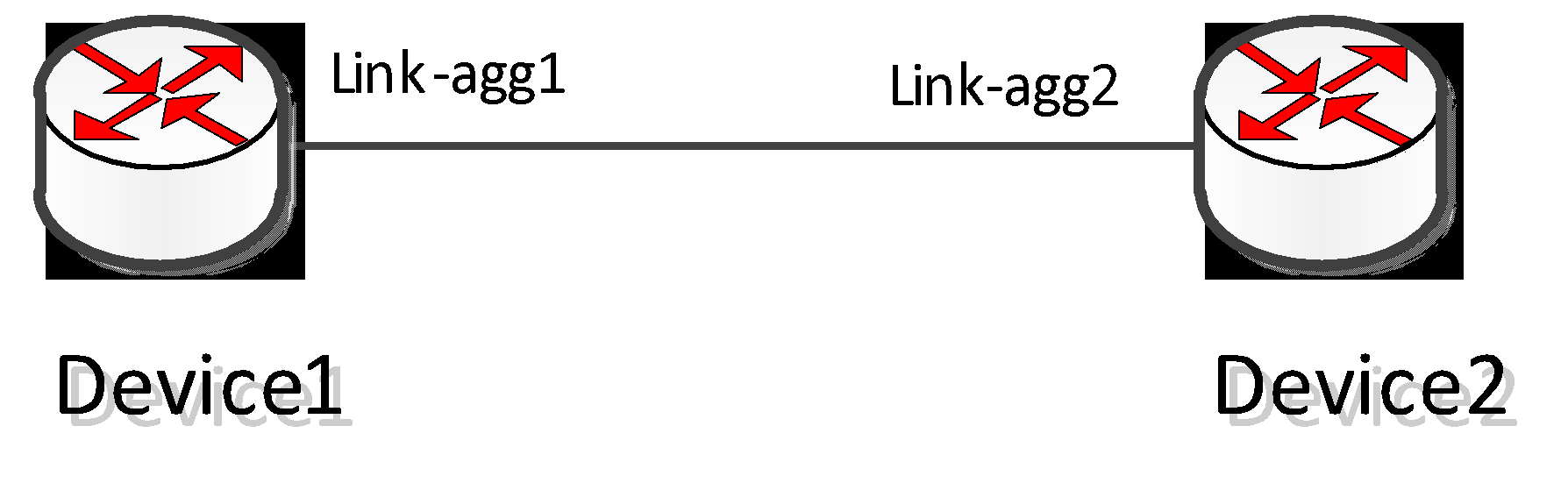
Figura 8 -1 Rede de configuração das funções básicas do NDSP
Etapas de configuração
- Passo 1:No Dispositivo, habilite a função NDSP.
#No Dispositivo1, habilite a função NDSP.
Device1#configure terminalDevice1(config)#ndsp run
# No Device2 , habilite a função NDSP.
Device2#configure terminalDevice2(config)# ndsp run
- Passo 2:Na porta, configure a função NDSP.
# Na agregação de link de porta 1 de Device1, habilite a função NDSP .
Device1(config)# interface link-aggregation 1Device1(config-if-link-aggregation1)# ndsp enableDevice1(config-if-link-aggregation1)#exit
# Na agregação de link de porta 2 do Device2 , habilite a função NDSP.
Device2(config)# interface link-aggregation 2Device2(config-if-link-aggregation2)# ndsp enableDevice2(config-if-link-aggregation2)#exit
- Passo 3:Confira o resultado.
# Visualize as informações do vizinho no Device1 .
Device1#show ndsp neighborsCapability Codes: R - Router, T - Trans Bridge, B - Source Route BridgeS - Switch, H - Host, I - IGMP, r - RepeaterDevice ID Local Interface Holdtime Capability Neighbor Interface Platform00017a6a01f2 link-agg1 30 S link-agg2 MyPower S4230-52TXF (V1)-switch
Device1 descobre o vizinho Device2.
# Visualize as informações detalhadas do vizinho Device1 .
Device1#show ndsp neighbors detail-------------------------Device ID: 00017a6a01f2Platform: S4230-52TXF (V1), Capabilities: SwitchPort: link-agg1, Port ID (outgoing port): link-agg2Holdtime : 26 secVersion :MyPower (R) Operating System Software S4230 Software, Version 9.5.0.2(26)(integrity) RELEASE SOFTWARE Copyright (C) 2019 Intelbras Communication Technology Co.,Ltd.All Rights Reserved. Intelbras Communication Technology Co.,Ltd.Compiled Feb 27 2020, 17:00:44Native VLAN : 1
Para a informação do vizinho de Device2, refira Device1.
SNMP
Visão geral
O SNMP (Simple Network Management Protocol) é um protocolo padrão de gerenciamento de dispositivos da Internet. Ele garante que as informações de gerenciamento possam ser transmitidas entre o Network Management Station e o agente SNMP do dispositivo gerenciado. É conveniente que o administrador do sistema gerencie o sistema de rede.
O SNMP é um protocolo de camada de aplicação no modo cliente/servidor. Ele inclui principalmente três partes:
- NMS (Estação de Gerenciamento de Rede)
- agente SNMP
- MIB (Base de Informações Gerenciais).
O conjunto de estruturas de todos os objetos gerenciados mantidos pelo dispositivo é chamado de MIB. Os objetos gerenciados são organizados de acordo com a estrutura de árvore hierárquica. MIB define as informações de gerenciamento de rede obtidas por um dispositivo. Para ser consistente com o protocolo de gerenciamento de rede padrão, cada dispositivo deve usar o formato definido no MIB para exibir as informações. Um subconjunto de ISO ASN.1 define a sintaxe para MIB. Cada MIB usa a estrutura em árvore definida em ASN.1 para organizar todas as informações disponíveis. Cada informação é um nó com pontuação e cada nó contém um ID de objeto e uma breve descrição de texto.
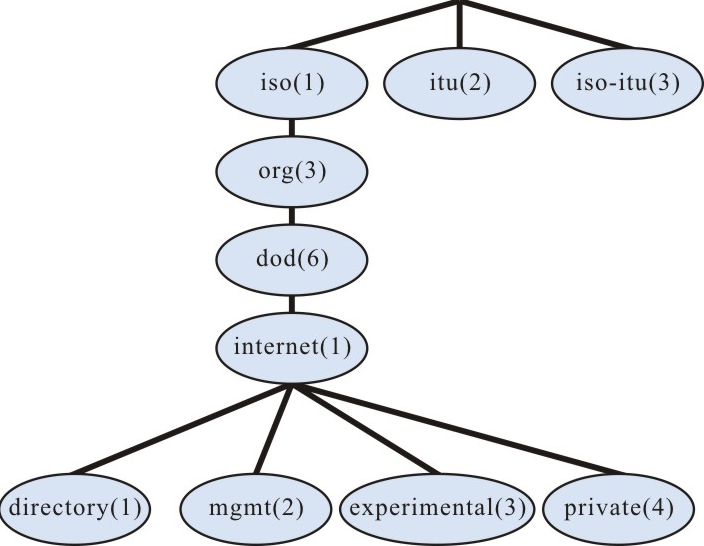
Figura 8 – 1 diagrama de árvore ASN.1 de gerenciamento de rede
As versões do protocolo SNMP incluem SNMPv1, SNMPv2 e SNMPv3.
- SNMPv1: A primeira versão do protocolo SNMP. As desvantagens: problema de segurança, desperdício de largura de banda, falta de capacidade de comunicação entre gerentes, o protocolo fornece apenas as operações limitadas;
- SNMPv2: Faz algumas melhorias com base no SNMPv1, tornando as funções mais fortes e a segurança melhor;
- SNMPv3: identidade original, integridade da informação e alguns aspectos de proteção de retransmissão, confidencialidade de conteúdo, autorização e controle de processo, configuração remota e capacidade de gerenciamento necessária para os três recursos acima;
Portanto, o desenvolvimento do SNMPv3 está centralizado em dois objetivos, ou seja, fornecer a plataforma de segurança viável na arquitetura aprimorada e manter a consistência do sistema de gerenciamento de rede.
O protocolo SNMP inclui principalmente as seguintes operações:

Figura 8 – 2 Diagrama de operação de gerenciamento SNMP
- Get-request: a estação de trabalho da rede SNMP obtém um ou vários parâmetros do agente SNMP.
- Get-next-request: a estação de trabalho da rede SNMP obtém o próximo parâmetro de um ou vários parâmetros do agente SNMP.
- Get-bulk: a estação de trabalho de rede SNMP obtém os parâmetros de lote do agente SNMP.
- Set-request: A estação de trabalho da rede SNMP define um ou vários parâmetros do agente SNMP.
- Get-response: o agente SNMP retorna um ou vários parâmetros e é a operação de resposta do agente SNMP para as três operações acima.
- Trap: O pacote enviado pelo agente SNMP ativamente, informando que algo está acontecendo com a estação de trabalho da rede SNMP.
SNMPv1 e SNMPv2 usam o nome de autenticação para verificar se têm o direito de usar o objeto MIB, portanto, somente quando o nome de autenticação da estação de trabalho da rede for consistente com um nome de autenticação definido no dispositivo, podemos gerenciar o dispositivo.
O nome de autenticação tem os dois atributos a seguir:
- Somente leitura: A autoridade de leitura da estação de trabalho de rede autorizada para todos os objetos MIB do dispositivo;
- Read-write: A autoridade de leitura e gravação da estação de trabalho de rede autorizada para todos os objetos MIB do dispositivo.
O SNMPv3 determina qual mecanismo de segurança deve ser adotado para processar os dados pelo modelo de segurança e pelo nível de segurança. Existem três modelos de segurança: SNMPv1, SNMPv 2ce SNMPv3.
Tabela 8 – 1 Modelo de segurança compatível e nível de segurança
| Modelo de segurança | Nível de segurança | Autenticação | Criptografia | Descrição |
| SNMPv1 | NoAuthNoPriv | Nome de autenticação | Nenhum | Confirme a validade dos dados por meio do nome de autenticação. |
| SNMPv2c | NoAuthNoPriv | Nome de autenticação | Nenhum | Confirme a validade dos dados por meio do nome de autenticação. |
| SNMPv3 | NoAuthNoPriv | Nome de usuário | Nenhum | Confirme a validade dos dados através do nome de usuário. |
| SNMPv3 | AuthNoPriv | MD5/SHA | Nenhum | Use o modo de autenticação de dados HMAC-MD5/HMAC-SHA. |
| SNMPv3 | AuthPriv | MD5/SHA | DES | Use o modo de autenticação de dados HMAC-MD5/HMAC-SHA e o modo de criptografia de dados CBC-DES. |
Configuração da função SNMP
Tabela 8 – 2 lista de configuração de funções SNMP
| Tarefa de configuração | |
| Configurar as funções básicas do SNMP | Habilite o serviço SNMP
Configurar a visualização MIB Configurar as informações de contato do gerente Configure as informações de localização física do dispositivo |
| Configurar SNMPv1/v2 | Configurar o nome da comunidade SNMP
Configurar as funções de interceptação SNMP |
| Configurar SNMPv3 | Configurar o grupo de usuários SNMP
Configurar o usuário SNMP Configurar publicidade SNMP Configurar o encaminhamento do agente SNMP |
Configurar funções básicas do SNMP
Condição de configuração
Nenhum
Ativar serviço SNMP
Se o dispositivo estiver habilitado com o serviço SNMP, o dispositivo pode gerenciar e configurar através do software de gerenciamento de rede SNMP.
Tabela 8 – 3 Habilite o serviço SNMP
| Etapa | Comando | Descrição |
| Entre no modo de configuração global | config terminal | - |
| Habilite o serviço SNMP | snmp-server start [ rfc ] | Obrigatório Por padrão, o serviço SNMP está desabilitado. |
Configurar visualização MIB
Use o modelo de controle de acesso baseado em exibição para julgar se o objeto de gerenciamento associado de uma operação é permitido pela exibição. Somente os objetos de gerenciamento permitidos pela exibição podem ter permissão de acesso.
Tabela 8 – 4 Configurar a visualização MIB
| Etapa | Comando | Descrição |
| Entre no modo de configuração global | config terminal | - |
| Configurar a visualização MIB | snmp-server view view-name oid-string { include | exclude } | Obrigatório Por padrão, o nome da visualização SNMP é Padrão. |
| Configurar o tipo de hora de inicialização do sistema obtido no MIB | snmp-server mib2 sysuptime { snmp-agent-uptime | system-uptime } | Mandatório Por padrão, é tempo de atividade do sistema . |
Configurar informações de contato do gerente
As informações de contato do gerente são um nó de informações no protocolo SNMP. O software de gerenciamento de rede pode obter as informações via SNMP.
Tabela 8 – 5 Configurar o modo de contato do gerente
| Etapa | Comando | Descrição |
| Entre no modo de configuração global | config terminal | - |
| Configurar as informações de contato do gerente | snmp-server contact contact-line | Obrigatório |
Configurar informações de localização física do dispositivo
As informações de localização física do dispositivo são um nó de informações no protocolo SNMP. O software de gerenciamento de rede pode obter as informações via SNMP.
Tabela 8 – 6 Configure as informações de localização física do dispositivo
| Etapa | Comando | Descrição |
| Entre no modo de configuração global | config terminal | - |
| Configure as informações de localização física do dispositivo | snmp-server location location | Obrigatório |
Configurar SNMPv1/v2
Condição de configuração
Antes de configurar o SNMPv1/v2, primeiro conclua a seguinte tarefa:
- Configure o protocolo da camada de link, garantindo a comunicação normal da camada de link
- Configure o endereço IP da interface, tornando alcançável a camada de rede dos nós vizinhos
Criar nome de comunidade SNMP
O SNMPv1/SNMPv 2cadota o esquema de segurança baseado no nome da comunidade. O nome da comunidade SNMP pode ser considerado como a senha entre o NMS e o proxy SNMP, ou seja, o proxy SNMP aceita apenas as operações de gerenciamento do mesmo nome de comunidade e o SNMP de um nome de comunidade diferente não é respondido e é descartado diretamente.
Tabela 8 – 7 Configurar o nome da comunidade
| Etapa | Comando | Descrição |
| Entre no modo de configuração global | config terminal | - |
| Configure o nome da comunidade do proxy SNMP | snmp-server community community-name [ view view-name ] { ro | rw } [ access-list-number | access-list-name] | Obrigatório Por padrão, o nome da comunidade é público. |
Configurar SNMPv3
Condições de configuração
Antes de configurar o SNMPv3, primeiro conclua a seguinte tarefa:
- Configure o protocolo da camada de link, garantindo a comunicação normal da camada de link
- Configure o endereço IP da interface, tornando alcançável a camada de rede dos nós vizinhos
Criar grupo de usuários SNMP
Durante o controle, podemos associar algum usuário a um grupo. Os usuários de um grupo têm a mesma autoridade de acesso.
- Podemos configurar um grupo para associar à visualização. Existem três tipos de visualizações, ou seja, visualização somente leitura, visualização de gravação e visualização de notificação.
- Podemos configurar o nível de segurança do grupo, configurando se precisa de autenticação e criptografia.
Tabela 8 – 8 Crie o grupo de usuários SNMP
| Etapa | Comando | Descrição |
| Entre no modo de configuração global | config terminal | - |
| Crie o grupo de usuários SNMP | snmp-server group group-name v3 { authnopriv | authpriv | noauth } [ notify notify-view | read read-view | write write-view ] | Obrigatório Authnopriv: autentica, mas não criptografa Authpriv: autenticar e criptografar Noauth: não autentica ou criptografa |
Criar usuário SNMP
Execute o gerenciamento de segurança por meio do modelo de segurança baseado no usuário. A estação de trabalho da rede pode se comunicar com o proxy SNMP somente após usar o usuário válido. O usuário válido precisa ser configurado.
Para SNMPv3, também podemos especificar o nível de segurança, algoritmo de autenticação (MD5 ou SHA), senha de autenticação, algoritmo de criptografia (DES) e senha de criptografia.
Tabela 8 – 9 Configurar o usuário
| Etapa | Comando | Descrição |
| Entre no modo de configuração global | config terminal | - |
| Crie o usuário SNMP | snmp-server user user-name group-name [ remote ip-address port-num ] v3 [ auth { md5 | sha| SM3 } password [ encrypt {des | aes | SM4 } password ] ] [access access-list-number | access-list-name | Ipv6 access-list-number] | Obrigatório |
Configure o usuário SNMPv3 com base no modelo de segurança do usuário (USM), salve as informações de autenticação e criptografia de cada usuário. Observe que somente após configurar o protocolo de autenticação, podemos configurar o protocolo de criptografia. Para o usuário remoto (o chamado remoto é relativo à entidade SNMPv3 local. Se a entidade SNMPv3 local precisar se comunicar com outra entidade SNMPv3, a outra entidade SNMPv3 é chamada de entidade SNMPv3 remota. Isso é mencionado em notificação e proxy), também precisamos especificar o endereço IP e o número da porta UDP do usuário remoto. Ao configurar o usuário remoto, devemos primeiro configurar o engineID da entidade SNMP remota do usuário. Além disso, cada usuário deve corresponder a um grupo para que possamos mapear um modelo de segurança e um nome de segurança para um nome de grupo por meio do controle de acesso baseado em visualização. Ao configurar o encaminhamento de proxy automático e podemos não saber o endereço IP do dispositivo delegado, precisamos apenas inserir 0.0.0.0 no endereço IP. Além disso, o encaminhamento de proxy automático deve ser combinado com o mecanismo de manutenção de atividade.
Configurar notificação SNMP
A configuração de notificação SNMPv3 contém os vários tipos a seguir:
- Configuração de notificação SNMPv3: Configure a notificação SNMPv3 e especifique o tipo de mensagem de notificação como inform;
- Configuração do filtro de notificação SNMPv3: Filtro de notificação significa o filtro usado para determinar se uma mensagem de notificação deve ser enviada para um endereço de destino.
- Configuração da tabela de mapa de endereços de notificação SNMPv3: Associe o endereço de notificação a uma tabela de filtros.
Tabela 8 – 10 Configure a notificação
| Etapa | Comando | Descrição |
| Entre no modo de configuração global | config terminal | - |
| Configurar a notificação SNMP | snmp-server notify notify notify-name taglist inform | Obrigatório |
| Configurar o filtro de notificação SNMP | snmp-server notify filter filter-name oid-subtree { exclude | include } | Obrigatório Excluir: Filtre as notificações de todos os objetos na subárvore MIB. Incluir: Informa todos os objetos na subárvore MIB. |
| Configure os parâmetros de endereço SNMP | snmp-server AddressParam { address-name | paramIn } v3 user-name { noauth | authpriv | authnopriv } | Obrigatório |
| Configurar a tabela de mapa de filtro de notificação SNMP | snmp-server notify profile filter-name address-param | Obrigatório filter-name : Especifique o nome do filtro de notificação a ser mapeado address-param : Especifique o nome do parâmetro de endereço a ser mapeado. |
Configurar encaminhamento de proxy SNMP
Se a estação de trabalho da rede não puder acessar diretamente o proxy SNMP gerenciado, o dispositivo intermediário precisará oferecer suporte ao encaminhamento de proxy. Atualmente, apenas o SNMPv3 oferece suporte ao encaminhamento de proxy.
Tabela 8 – 11 Configurar o encaminhamento de proxy
| Etapa | Comando | Descrição |
| Entre no modo de configuração global | config terminal | - |
| Configurar o ID do mecanismo remoto SNMP | snmp-server engineID remote ip-address port-num [ vrf vrf-name ] engine-id [ group-name ] | Obrigatório Configure o ID do mecanismo da entidade SNMP que precisa do encaminhamento de proxy |
| Configure os parâmetros de endereço SNMP | snmp-server AddressParam [ address-name | paramIn ] v3 user-name { noauth | authpriv | authnopriv } | Obrigatório |
| Configurar o endereço de notificação SNMP | snmp-server TargetAddress target-name ip-address port-num address-param taglist time-out retry-num | Obrigatório |
| Configurar o encaminhamento de proxy SNMP | snmp-server proxy proxy-name { inform | trap | read | write } { engineId | auto } engineId address-param target-addr [ context-name ] | Obrigatório |
Configurar trap SNMP
Trap são as informações que os agentes SNMP enviam ativamente para as estações de trabalho da rede para relatar eventos específicos. Os pacotes Trap podem ser divididos em Trap geral e Trap personalizado. A Trap Geral inclui Autenticação, Linkdown, Linkup, Coldstart, Warmstart, crc-error, out-packet-error , out-usage-rate , in-packet-error e in -usage -rate . O Custom Trap é gerado de acordo com os requisitos de cada módulo.
Tabela 8 - 12 Configurar trap
| Etapa | Comando | Descrição |
| Entre no modo de configuração global | configure terminal | - |
| Habilite o trap da interface do link para baixo ou para cima | snmp-server enable traps snmp [ linkup | linkdown ] | Obrigatório Por padrão, a interceptação SNMP está desabilitada. |
| Entre no modo de configuração da interface | interface interface-type interface-num | Opcional |
| Configure o trap da mudança de status da interface | snmp trap link-status | Opcional |
| Configurar o host de destino do Trap | snmp-server host { ip-address | host-name } traps {community community-name version { 1 | 2 } | user username authnopriv | authpriv | noauth version 3 }[ port port-num | vrf vrf-name ] | Obrigatório É necessário especificar o endereço IP como o endereço IP da estação de trabalho da rede. |
| Configure o endereço de origem do pacote Trap | snmp-server trap-source ip-address | Opcional |
Normalmente, há muitas informações de traps, portanto, elas ocuparão os recursos do equipamento e afetarão o desempenho do equipamento. Portanto, é recomendado que a função Trap dos módulos especificados seja habilitada conforme necessário, nem todos os módulos estão habilitados.
Monitoramento e manutenção de SNMP
Tabela 8 – 13 Monitoramento e manutenção de SNMP
| Comando | Descrição |
| show snmp-server | Visualize as informações de estatísticas do pacote do protocolo SNMP |
| show snmp-server AddressParams | Visualize as informações do parâmetro de endereço do proxy SNMP |
| show snmp-server community | Veja as informações da comunidade de proxy SNMP |
| show snmp-server contact | Ver o contato do gerenciador de dispositivos |
| show snmp-server context | Veja o contexto SNMPv3 |
| show snmp-server engineGroup | Exiba as informações do grupo de mecanismo de proxy SNMP |
| show snmp-server engineID | Exiba as informações do ID do mecanismo de proxy SNMP |
| show snmp-server group | Visualize as informações do grupo de usuários do proxy SNMP |
| show snmp-server Host | Exiba as informações do host de interceptação de proxy SNMP |
| show snmp-server location | Visualize as informações de localização do dispositivo |
| show snmp-server notify filter | Exibir as informações do filtro de notificação do proxy SNMP |
| show snmp-server notify notify | Exiba as informações da notificação do proxy SNMP |
| show snmp-server notify profile | Exiba as informações associadas da notificação de proxy SNMP |
| show snmp-server port | Exibe o número da porta configurada pelo protocolo SNMP |
| show snmp-server proxy | Visualize as informações de encaminhamento de proxy SNMP |
| show snmp-server reg-list | Visualize as informações do módulo do MIB registrado no SNMP |
| show snmp-server TargetAddress | Visualize as informações de entrada de endereço do proxy SNMP |
| show snmp-server user | Visualize as informações do usuário SNMP |
| show snmp-server view | Ver as informações de visualização SNMP |
Exemplo de configuração típica de SNMP
servidor proxy SNMP v1/v2c
Requisitos de rede
- Device é o dispositivo SNMP Agent e a rota com o servidor NMS é alcançável.
- O NMS monitora e gerencia o Dispositivo via SNMP v1 ou SNMP v 2c; quando o dispositivo falha, ele reporta ativamente ao NMS.
Topologia de rede
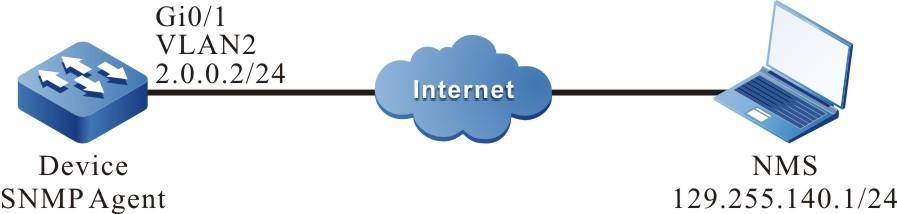
Figura 8 -3 Rede de configuração do 2cservidor proxy SNMP v1/v
Etapas de configuração
- Passo 1:Configure a VLAN e adicione a porta à VLAN correspondente. (Omitido)
- Passo 2:Configure o endereço IP da interface. (Omitido)
- Passo 3:Habilite o proxy SNMP no dispositivo e configure o nome da comunidade SNMP.
#Configurar dispositivo.
Habilite o proxy SNMP; configure o nome da visualização do nó como padrão, o nome da comunidade somente leitura como público e o nome da comunidade leitura-gravação como público.
Device#configure terminalDevice(config)#snmp-server startDevice(config)#snmp-server view default 1.3.6.1 includeDevice(config)#snmp-server community public view default roDevice(config)#snmp-server community public view default rw
- Passo 4:Configure o dispositivo para enviar os pacotes Trap para a estação de trabalho da rede (NMS) ativamente e use o nome da comunidade como público.
#Configurar dispositivo.
Device(config)#snmp-server enable trapsDevice(config)#snmp-server host 129.255.140.1 traps community public version 2
A versão SNMP especificada no snmp-server O comando host deve ser consistente com a versão do SNMP em execução no NMS.
- Passo 5:Configurar NMS.
#No NMS usando SNMP v1/v 2c, precisamos definir “nome da comunidade somente leitura” e “nome da comunidade leitura-gravação”. Além disso, também precisamos definir "tempo limite" e "tempos de repetição". O usuário consulta e configura o dispositivo via NMS.
Ao usar o nome da comunidade somente leitura, o usuário só pode consultar o dispositivo via NMS. Ao usar o nome da comunidade de leitura e gravação, o usuário pode consultar e configurar o dispositivo via NMS.
- Passo 6:Confira o resultado.
#NMS pode consultar e configurar alguns parâmetros do dispositivo através do nó MIB. O NMS pode receber várias informações de Trap do dispositivo, como interface para cima, para baixo do dispositivo, a mudança de rota causada pela oscilação da rede. O dispositivo gera as informações de Trap correspondentes e as envia ao NMS.
Configurar servidor proxy SNMP v3
Requisitos de rede
- Device é o dispositivo SNMP Agent e a rota com o servidor NMS é alcançável.
- O NMS gerencia o dispositivo via SNMPv3.
Topologia de rede

Figura 8 -4 Rede de configuração do servidor proxy SNMP v3
Etapas de configuração
- Passo 1:Configure a VLAN e adicione a porta à VLAN correspondente. (Omitido)
- Passo 2:Configure o endereço IP da interface. (Omitido).
- Passo 3:Habilite o proxy SNMP no dispositivo e configure as informações básicas do SNMPv3.
#Configurar dispositivo.
Habilite o proxy SNMP; configure o nome da visualização do nó como padrão e ele poderá acessar todos os objetos no nó 1.3.6.1.
Device#configure terminalDevice(config)#snmp-server startDevice(config)#snmp-server view default1.3.6.1 include
Configure o grupo de usuários como público e o nível de segurança como authpriv; a visualização de leitura e gravação e a visualização de notificação usam o padrão; configurar o nome de usuário como public, pertencente ao grupo de usuários public, algoritmo de autenticação como MD5, senha de autenticação como admin, algoritmo de criptografia como DES e senha de criptografia como admin.
Device(config)#snmp-server group public v3 authpriv read default write default notify defaultDevice(config)#snmp-server user public public v3 auth md5 admin encrypt des admin
Configure o nome do texto como público.
Device(config)#snmp-server context public- Passo 4:Configurar NMS.
#No NMS usando SNMP v3, precisamos definir o nome de usuário e selecionar o nível de segurança. De acordo com diferentes níveis de segurança, precisamos definir o algoritmo de autenticação, senha de autenticação, algoritmo de criptografia, senha de criptografia e assim por diante. Além disso, também precisamos definir "tempo limite" e "tempos de repetição". O usuário consulta e configura o dispositivo via NMS.
- Passo 5:Confira o resultado.
# No NMS, podemos consultar e definir alguns parâmetros do Device através do nó MIB.
Configurar SNMP trap v3 Notificar
Requisitos de rede
- Device é o dispositivo SNMP Agent e a rota com o servidor NMS é alcançável.
- O NMS monitora o dispositivo via SNMPv3. Quando o dispositivo falha ou tem algo errado, ele reporta ativamente ao NMS.
Topologia de rede

Figura 8 -5 Rede de configuração de notificação de interceptação SNMPv3
Etapas de configuração
- Passo 1:Configure o endereço IP da interface. (Omitido).
- Passo 2:Habilite o proxy SNMP no dispositivo e configure as informações básicas do SNMPv3.
#Configurar dispositivo.
Habilite o proxy SNMP; configure o nome da visualização do nó como padrão e você poderá acessar todos os objetos no nó de acesso 1.3.6.1.
Device#configure terminalDevice(config)#snmp-server startDevice(config)#snmp-server view default 1.3.6.1 include
Configure o grupo de usuários como público, o nível de segurança como authpriv, a visualização de leitura e gravação e a visualização de notificação, todos usam o padrão; configurar nome de usuário como público, pertencente ao grupo de usuários público, algoritmo de autenticação como MD5, senha de autenticação como Admin, algoritmo de criptografia como DES e senha de criptografia como Admin.
Device(config)#snmp-server group public v3 authpriv read default write default notify defaultDevice(config)#snmp-server user public public v3 auth md5 Admin encrypt des Admin
Configure o dispositivo para enviar todas as informações do Trap.
Device(config)#snmp-server enable traps- Passo 3:Configure o dispositivo para enviar o pacote de interceptação SNMP v3 para o NMS.
#Configurar dispositivo.
Configure o nome de usuário do trap SNMP v3 como público no NSM e o nível de segurança como authpriv.
Device(config)#snmp-server host 129.255.140.1 version 3 user public authpriv- Passo 4:Configurar NMS .
#No NMS, é necessário configurar o nome de usuário e a senha consistentes com o proxy SNMP, executar o software de gerenciamento de rede e monitorar o número da porta UDP 162.
- Passo 5:Confira o resultado.
#NMS pode receber vários tipos de informações de Trap do dispositivo, como mudança de rota causada pela interface do dispositivo para cima e para baixo, flap de rede. O dispositivo irá gerar as informações de Trap correspondentes e enviá-las ao NMS.
Configurar SNMP v3 informar Notificar
Requisitos de rede
- Device é o dispositivo SNMP Agent e a rota com o servidor NMS é alcançável.
- O NMS monitora o dispositivo via SNMPv3. Quando o dispositivo falha ou tem algo errado, ele reporta ativamente ao NMS.
Topologia de rede
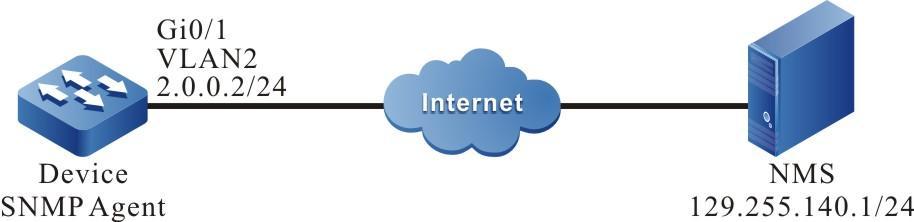
Figura 8 -6 Rede de configuração de notificação SNMPv3
Etapas de configuração
- Passo 1:Configure a VLAN e adicione a porta à VLAN correspondente. (Omitido)
- Passo 2:Configure o endereço IP da interface. (Omitido).
- Passo 3:Habilite o proxy SNMP no dispositivo e configure as informações básicas do SNMPv3.
#Configurar dispositivo.
Habilite o proxy SNMP; configure o nome da visualização do nó como padrão e ele poderá acessar todos os objetos no nó 1.3.6.1.
Device#configure terminalDevice(config)#snmp-server startDevice(config)#snmp-server view default 1.3.6.1 include
Configure o grupo de usuários como group1 e o nível de segurança como authpriv; a visualização de leitura e gravação e a visualização de notificação usam o padrão.
Device(config)#snmp-server group group1 v3 authpriv read default write default notify defaultConfigure o grupo de usuários como user2, pertencente ao grupo de usuários group1, algoritmo de autenticação como MD5, senha de autenticação como admin, algoritmo de criptografia como DES e senha de criptografia como admin.
Device(config)#snmp-server user user2 group1 public v3 auth md5 admin encrypt des adminConfigure o nome do texto como público.
Device(config)#snmp-server context public- Passo 4:Configure o dispositivo para enviar uma mensagem de notificação ao NMS.
#Configurar dispositivo.
Configure o endereço IP e o ID do mecanismo do usuário remoto, ou seja, NMS.
Device(config)#snmp-server engineID remote 129.255.140.1 162 bb87654321Configure o nome de usuário remoto como user1, pertencente ao grupo de usuários group1, algoritmo de autenticação como MD5, senha de autenticação como admin, algoritmo de criptografia como DES e senha de criptografia como admin.
Device(config)#snmp-server user user1 group1 remote 129.255.140.1 162 v3 auth md5 adminencrypt des adminConfigure o nome do parâmetro de endereço local como param-user1; configure o nome do endereço de destino como target-user1; use o parâmetro de endereço param-user1; o nome da lista de endereços de destino é target-user1.
Device(config)#snmp-server AddressParam param-user1 v3 user1 authprivDevice(config)#snmp-server TargetAddress target-user1 129.255.140.1 162 param-user1 tag-user1 10 3
Configure a entidade de notificação como notify-user1; configurar a entidade filtro de notify como filter-user1, contendo a notificacao de todos os objetos do nodo 1.3.6.1; configure a tabela de configuração de notificação e deixe a entidade de filtro fileter-user1 se associar ao parâmetro de endereço param-user1.
Device(config)#snmp-server notify notify notify-user1 tag-user1 informDevice(config)#snmp-server notify filter filter-user1 1.3.6.1 includeDevice(config)#snmp-server notify profile filter-user1 param-user1
- Passo 5:Configurar NMS.
#Você precisa definir o nome de usuário e selecionar o nível de segurança ao usar o NMS da versão SNMP V3. De acordo com os diferentes níveis de segurança, é necessário definir o algoritmo de autenticação, senha de autenticação, algoritmo de criptografia, senha de criptografia, etc., e monitorar a porta UDP número 162.
- Passo 6:Confira o resultado.
#NMS pode receber várias informações de Trap do Dispositivo, como interface up, down of Device, a mudança de rota causada pela oscilação da rede. O dispositivo gera as informações de Trap correspondentes e as envia ao NMS.
Configurar o encaminhamento de proxy SNMP v3
Requisitos de rede
- A rota do Device2 para o servidor NMS é alcançável.
- Device2 é o agente do dispositivo proxy; Device1 é o dispositivo delegado.
- Em Device1 e Device2, execute SNMPv3.
- No NMS, execute SNMPv3. O NMS gerencia Device1 e Device2 via SNMP v3.
Topologia de rede

Figura 8 -7 Rede de configuração do encaminhamento de proxy SNMP v3
Etapas de configuração
- Passo 1:Configure a VLAN e adicione a porta à VLAN correspondente. (Omitido)
- Passo 2:Configure o endereço IP da interface. (Omitido) .
- Passo 3:No dispositivo proxy Device2, habilite o proxy SNMP e configure as informações básicas do SNMPv3.
#Configurar dispositivo2.
Habilite o proxy SNMP; configure o nome da visualização do nó como padrão e ele poderá acessar todos os objetos no nó 1.3.6.1.
Device2#configure terminalDevice2(config)#snmp-server startDevice1(config)#snmp-server view default 1.3.6.1 include
Configure o grupo de usuários como group-local e o nível de segurança como authpriv ; a visualização de leitura e gravação e a visualização de notificação usam o padrão; configurar o nome de usuário como user1, pertencente ao grupo de usuários group-local, algoritmo de autenticação como MD5, senha de autenticação como proxy, algoritmo de criptografia como DES e senha de criptografia como proxy.
Device1(config)#snmp-server group group-local v3 authpriv read default write default notify defaultDevice1(config)#snmp-server user user1 group-local v3 auth md5 admin encrypt des admin
- Passo 4:No dispositivo delegado Device1, habilite o proxy SNMP e configure a visualização SNMP.
#Configurar dispositivo1.
Device1#configure terminalDevice1(config)#snmp-server startDevice1(config)#snmp-server view default 1.3.6.1 include
- Passo 5:Configure as informações do dispositivo delegado no dispositivo proxy Device2.
#Configurar dispositivo2.
Configure o endereço IP e o ID do mecanismo do dispositivo delegado.
Device2(config)#snmp-server engineID remote 150.1.2.2 161 800016130300017a000137Configure o grupo de usuários do dispositivo delegado como grupo-usuário, nível de segurança como authpriv; tanto a visualização de leitura quanto a visualização de notificação usam o padrão.
Device2(config)#snmp-server group group-user v3 authpriv read default write default notify defaultConfigure o nome de usuário como re-usuário, pertencente ao grupo de usuários group-user, algoritmo de autenticação como MD5, senha de autenticação como admin, algoritmo de criptografia como DES e senha de criptografia como admin.
Device2(config)#snmp-server user re-user group-user remote 150.1.2.2 161 v3 auth md5 admin encrypt des adminConfigure o nome do parâmetro de endereço local como plocal e o nome do parâmetro de endereço remoto como pusher; configure o nome do endereço de destino como tuser e use o parâmetro de endereço puuser.
Device2(config)#snmp-server AddressParam plocal v3 user1 authprivDevice2(config)#snmp-server AddressParam puser v3 re-user authprivDevice2(config)#snmp-server TargetAddress tuser 150.1.2.2 161 puser taguser 10 2
Configure o nome de encaminhamento de proxy como proxy-re-user, a autoridade de operação como write , o engin e ID do dispositivo delegado como 800016130300017a000137, o parâmetro de endereço usado plocal, o endereço de destino usado tuser; configure o nome do contexto como proxyuser.
Device2(config)#snmp-server proxy proxy-re-user write 800016130300017a000137 plocal tuser proxyuserDevice2(config)#snmp-server context proxyuser
#Visualize as informações de ID do motor do Device2 .
Device2#show snmp-server engineIDLocal engine ID: 80001613030000000052fdIPAddress: 150.1.2.2 remote port: 161 remote engine ID: 800016130300017a000137
O ID do mecanismo do dispositivo remoto deve ser consistente com o dispositivo delegado. O motor e ID do dispositivo pode ser visualizado através do show servidor SNMP ID do motor comando. O protocolo de monitoramento do dispositivo delegado é UDP e a porta é 161.
- Passo 6:Execute a configuração relacionada do SNMPv3 no dispositivo delegado Device1.
#Configurar dispositivo1.
Configure o grupo de usuários como g1 e o nível de segurança como authpriv; a visualização de leitura e gravação e a visualização de notificação usam o padrão; configure o nome de usuário como re-usuário, algoritmo de autenticação como MD5, senha de autenticação como admin, algoritmo de criptografia como DES e senha de criptografia como admin.
Device1(config)#snmp-server group g1 v3 authpriv read default write default notify defaultDevice1(config)#snmp-server user re-user g1 v3 auth md5 admin encrypt des adminDevice1(config)#snmp-server context proxyuser
- Passo 7:Configurar NMS.
#SNMP v3 adota o mecanismo de segurança de autenticação e criptografia. No NMS, precisamos definir o nome de usuário e selecionar o nível de segurança. De acordo com diferentes níveis de segurança, precisamos definir o algoritmo de autenticação, senha de autenticação, algoritmo de criptografia, senha de criptografia e assim por diante. Além disso, também precisamos definir "tempo limite" e "tempos de repetição". O usuário pode consultar e configurar o dispositivo via NMS. Quando for necessário consultar ou configurar o dispositivo delegado, também precisamos definir o engin e ID do encaminhamento de proxy como o engin e ID do dispositivo delegado no NMS.
- Passo 8:Confira o resultado.
#No NMS, podemos consultar e definir alguns parâmetros de Device2 e Device1 através do nó MIB.
RMON
Visão geral
Uma função importante do gerenciamento de rede é monitorar o desempenho dos elementos da rede. No modo de gerenciamento de rede SNMP tradicional, a iniciativa do gerenciamento é dominada principalmente pela estação de gerenciamento de rede. Normalmente, a estação de trabalho de gerenciamento de rede consulta regularmente os dados do dispositivo e, em seguida, mede e analisa no sistema de gerenciamento de rede, para obter as informações desejadas do administrador. Nesse modo, a estação de trabalho de gerenciamento de rede precisa enviar e receber muitos pacotes para os dispositivos de rede. Quando há muitos dispositivos na rede, isso causa a carga adicional para a rede. Enquanto isso, o bloqueio de rede e outros fatores levam vários acidentes ao funcionamento do sistema de gerenciamento de rede. Para isso, apresentamos o conceito RMON (Remote Network Monitoring).
A realização do RMON ainda precisa do suporte do protocolo SNMP. Na verdade, é um grupo de MIBs, distribuído no MIB-2, e o ID do objeto é 1.3.6.1.2.1.16. Comparado com outras MIBs gerais, o RMON adiciona o cálculo no Agente durante a realização, ou seja, coloca o processamento, como estatísticas de desempenho no dispositivo. Isso realiza o processamento distribuído em toda a rede, reduzindo as desvantagens trazidas pelo polling da estação de trabalho de gerenciamento da rede.
O RMON precisa realizar muitas funções de cálculo, então o proxy RMON anterior (também chamado de Probe) é acionado por um dispositivo especial, distribuído na rede para monitorar o alvo correspondente. Com a melhoria da capacidade de processamento do dispositivo de rede, o RMON é gradualmente integrado aos dispositivos de rede, de modo a realizar o requisito RMON com alta eficiência. No entanto, isso também apresenta requisitos de desempenho mais altos para os dispositivos de rede . Afinal, os cálculos do RMON ocupam muitos recursos do sistema, reduzindo o desempenho do sistema . Este é também o custo adicional trazido pelo gerenciamento, então o RMON é realizado principalmente no hardware com capacidade de processamento de rede, como chip de comutação.
RMON MIB tem 10 grupos:
- estatísticas: Meça todas as interfaces Ethernet do dispositivo, como broadcast e conflito;
- histórico: Registre as amostras das informações estatísticas periódicas que são retiradas do grupo de estatísticas;
- alarme: permite que o usuário do console de administração configure o intervalo de amostragem e o alarme quando os valores de quaisquer contadores ou inteiros (registrados pelo proxy RMON) excederem o valor limite;
- host: Inclua os tráfegos de entrada/saída de vários tipos de hosts aderentes à sub-rede;
- hostTopN: Contém as informações de estatísticas armazenadas dos hosts, alguns parâmetros nas tabelas de hosts desses hosts são os mais altos;
- matriz: Indique as informações de erro e utilização na forma de matriz, para que o operador possa utilizar qualquer par de endereços para buscar as informações;
- filtro: permite que o monitor monitore os pacotes combinados com o filtro;
- capture: Os grupos capturados configuram um grupo de área de buffer, usado para armazenar os grupos capturados do canal.
- event: Apresenta a tabela de todos os eventos gerados pelo proxy RMON;
- tokenRing: mantém as informações estatísticas e de configuração de uma sub-rede que é um token ring
Configuração da Função RMON
Tabela 9 -1 lista de configuração da função RMON
| Tarefa de configuração | |
| Habilite a função RMON | Habilite a função RMON |
| Configurar o grupo de alarme RMON | Configurar a instância de alarme RMON |
| Configurar o grupo de eventos RMON | Configurar o evento de disparo RMON |
| Configurar o grupo de histórico do RMON | Configurar a instância do grupo de histórico do RMON |
| Configurar o grupo de estatísticas RMON | Configurar a função de gerenciamento de estatísticas RMON |
Ativar função RMON
Condição de configuração
Nenhum
Ativar função RMON
Ativar o RMON é fornecer o recurso relacionado para a função de monitoramento do RMON. As fontes podem entrar em vigor somente após a configuração da função do grupo de monitoramento RMON.
Tabela 9 -2 Habilitar a função RMON
| Etapa | Comando | Descrição |
| Entre no modo de configuração global | configure terminal | - |
| Habilite a função RMON | rmon | Obrigatório |
Configurar grupo de alarme RMON
A função de grupo de alarme RMON significa configurar vários alarmes e cada alarme monitora uma instância de alarme. Dentro do intervalo de amostragem, quando o valor dos dados da instância do alarme for alterado e exceder o limite crescente ou o limite decrescente, acione o evento de alarme. De acordo com o modo de processamento definido pelo grupo de eventos de alarme, processe os alarmes. Quando o valor dos dados exceder o limite continuamente, alarme somente para o primeiro excesso.
Condição de configuração
Antes de configurar o grupo de alarme RMON, primeiro complete a seguinte tarefa:
- Habilite a função de proxy SNMP
- Habilite a função TRAP do RMON no SNMP
Configurar instância de alarme RMON
Tabela 9 -3 Configurar a instância de alarme RMON
| Etapa | Comando | Descrição |
| Entre no modo de configuração global | configure terminal | - |
| Habilite a função RMON | rmon | Opcional |
| Configurar o grupo de alarme RMON | rmon alarm alarm-num OID interval { absolute | delta } risingthreshold rising-threshold [ rising-event ] fallingthreshold falling-threshold [ falling-event ] [ owner owner ] | Obrigatório Por padrão, o grupo de eventos de disparo de alarme é 1. Por padrão, o proprietário do grupo de alarmes é config. |
Configurar Grupo de Alarme Estendido RMON
O grupo de alarme estendido RMON pode calcular a variável de alarme e, em seguida, comparar o resultado do cálculo com o valor de limite definido, realizando a função de alarme mais rica.
Condição de configuração
Antes de configurar o grupo de alarme RMON, primeiro complete a seguinte tarefa:
- Habilite a função de proxy SNMP
- Habilite a função TRAP do RMON no SNMP
- Configurar um grupo de estatísticas
Configurar Grupo de Alarme Estendido RMON
Tabela 9 -4 Configurar o grupo de alarme estendido RMON
| Etapa | Comando | Descrição |
| Entre no modo de configuração global | configure terminal | - |
| Habilite a função RMON | rmon | Opcional |
| Configurar um grupo de estatísticas | rmon statistics ethernet statistics-num OID [ owner owner ] | Mandatório Por padrão, o proprietário do grupo de estatísticas é config. |
| Configurar grupo de alarme RMON | rmon prialarm alarm-num WORD interval { absolute | delta } risingthreshold rising-threshold rising-event fallingthreshold falling-threshold falling-event entrytype forever [ ownerowner ] | Obrigatório Por padrão, o proprietário do grupo de alarmes é config. |
Configurar grupo de eventos RMON
Configurar a função do grupo de eventos RMON significa configurar vários eventos, definindo o número de série do evento e o modo de processamento de cada evento. O evento possui os seguintes modos de processamento: O evento é registrado no log; o evento envia a mensagem TRAP para o sistema de gerenciamento de rede; registre o evento no log e envie a mensagem TRAP para o sistema de gerenciamento de rede, mas não processe.
Condição de configuração
Antes de configurar o grupo de eventos RMON, primeiro conclua a seguinte tarefa:
- Habilite a função de proxy SNMP
- Habilite a função TRAP do RMON no SNMP
Configurar evento de disparo RMON
O evento de disparo RMON é usado principalmente para processar os eventos quando o alarme RMON acontece.
Tabela 9 -5 Configurar o evento de disparo RMON
| Etapa | Comando | Descrição |
| Entre no modo de configuração global | configure terminal | - |
| Habilite a função RMON | rmon | Opcional |
| Configurar o grupo de eventos RMON | rmon event event-num [ description event-description / log max-num / owner owner / trap communit ] | Obrigatório Por padrão, o proprietário do grupo de eventos é config. |
Configurar evento de histórico do RMON
Configurar a função do grupo de histórico do RMON significa configurar vários grupos de histórico. O grupo de histórico RMON armazena os dados de sub-rede obtidos por amostragem com intervalo fixo. O grupo compreende a tabela de controle do histórico e os dados do histórico. A tabela de controle define o número de série da interface de sub-rede amostrada, o intervalo de amostragem e muitos dados a serem amostrados a cada vez, enquanto a tabela de dados é usada para armazenar os dados obtidos durante a amostragem.
Condição de configuração
Antes de configurar o grupo de histórico do RMON, primeiro conclua a seguinte tarefa:
- Habilite a função de proxy SNMP
Configurar a instância do grupo de histórico RMON
O grupo de histórico do RMON configura principalmente o objeto de monitor da tabela de controle de histórico, intervalo de amostragem, muitos dados a serem amostrados e assim por diante.
Tabela 9 -6 Configurar a instância do grupo de histórico RMON
| Etapa | Comando | Descrição |
| Entre no modo de configuração global | configure terminal | - |
| Habilite a função RMON | rmon | Opcional |
| Configurar o grupo de histórico do RMON | rmon history control history-num OID buckets-num [ interval interval ] [ owner owner ] | Obrigatório Por padrão, o intervalo de amostragem é 1800s. Por padrão, o proprietário do grupo de histórico é config. |
Configurar grupo de estatísticas RMON
Configurar a função do grupo de estatísticas RMON é configurar o objeto monitor como as informações estatísticas da interface Ethernet. O grupo de estatísticas fornece uma tabela e cada linha da tabela indica as informações estatísticas de uma sub-rede. O administrador de rede pode obter várias informações estatísticas de um segmento da tabela (o tráfego de um segmento, a distribuição de vários tipos de pacotes, vários tipos de pacotes de erro e o número de colisões e assim por diante).
Condição de configuração
Antes de configurar o grupo de estatísticas RMON, primeiro conclua a seguinte tarefa:
- Habilite a função RMON
- Habilite a função de proxy SNMP
Configurar a função de gerenciamento de estatísticas
Tabela 9 -7 Configurar a função de gerenciamento de estatísticas RMON
| Etapa | Comando | Descrição |
| Entre no modo de configuração global | configure terminal | - |
| Habilite a função RMON | rmon | Obrigatório |
| Configurar o grupo de estatísticas RMON | rmon statistics ethernet statistics-num OID [ owner owner ] | Obrigatório Por padrão, o proprietário do grupo de estatísticas é config. |
RMON Monitoramento e Manutenção
Tabela 9 -8 Monitoramento e Manutenção de RMON
| Comando | Descrição |
| show rmon alarm | Exibe os alarmes RMON configurados no dispositivo |
| show rmon alarm supportVariable | Exibir os objetos de monitor suportados no dispositivo |
| show rmon event | Exibe o evento RMON configurado no dispositivo |
| show rmon history { control | ethernet control-num } | Exiba o grupo de histórico RMON configurado no dispositivo |
| show rmon prialarm | Exibe o alarme estendido RMON configurado no dispositivo |
| show rmon statistics ethernet | Exiba o grupo de estatísticas RMON configurado no dispositivo |
Exemplo de configuração típica de RMON
Configurar funções básicas do RMON
Requisitos de rede
- Device é o dispositivo proxy RMON e a rota com o servidor NMS é alcançável;
- Monitore e gerencie os grupos de eventos, grupos de alarmes, grupos de histórico e grupos de estatísticas do RMON via NMS.
Topologia de rede

Figura 9 -1 Rede de configuração das funções básicas do RMON
Etapas de configuração
- Passo 1:Configure a VLAN e adicione a porta à VLAN correspondente. (Omitido)
- Passo 2:Configure o endereço IP da interface. (Omitido)
- Passo 3:Configure o proxy SNMP.
#Ative o proxy SNMP e configure o nó de visualização do nó como padrão e o nome da comunidade somente leitura como público.
Device#configure terminalDevice(config)#snmp-server startDevice(config)#snmp-server view default 1.3.6.1 includeDevice(config)#snmp-server community public view default ro
#Ative a função SNMP Trap e configure o endereço de destino e o nome de comunidade usado do pacote Trap.
Device(config)#snmp-server enable trapsDevice(config)#snmp-server host 129.255.151.1 traps community public
- Passo 4:Configure o grupo de eventos RMON, grupo de alarmes, grupo de histórico e grupo de estatísticas do dispositivo.
#Ative o proxy RMON.
Device(config)#rmon#Configure o número de série do grupo de eventos como 1 e registre os pacotes de entrada da porta gigabitethernet0/1.
Device(config)#rmon event 1 description gigabitethernet0/1_in_octes log 100 trap public#Configurar o grupo de eventos de alarme; o objeto do monitor é ifInOctets.1; configurar a amostragem do valor relativo; o intervalo de amostragem é de 10s. Configure o limite crescente e decrescente como 100; configure o evento acionado de atingir o valor limite como event1.
Device(config)#rmon alarm 1 ifInOctets.1 10 delta risingthreshold 100 1 fallingthreshold 100 1 owner 1#Configure o grupo de estatísticas RMON.
Device(config)#rmon statistics ethernet 1 ifIndex.1#Configure o grupo de histórico do RMON.
Device(config)#rmon history control 1 ifIndex.1 10 A porta correspondente do índice de instância ifInOctets.1 é g ig abitethernet0/1 no dispositivo. Você pode usar o comando show interface switchport snmp ifindex para exibir os valores de índice snmp de todas as portas L2; o comando show interface snmp ifindex exibe o valor do índice snmp de todas as portas L3; o comando show interface switchport XXXX snmp ifindex exibe o valor de índice snmp da porta L2 especificada; o comando show interface XXXX snmp ifindex exibe o valor do índice snmp da porta L3 especificada. O índice de instância de objeto monitorado remoto precisa ser lido na tabela de interface ifEntry do MIB-2.
- Passo 5:Configurar NMS.
#No NMS usando SNMP v1/v 2c, precisamos definir “Nome da comunidade somente leitura”, “tempo limite” e “Tempos de repetição”.
- Passo 6:Confira o resultado.
# Visualize a configuração de entrada do grupo de eventos RMON do dispositivo.
Device#sh rmon eventEvent 1 is active, owned by configDescription : gigabitethernet_0/1_in_octesEvent firing causes: log and trap, last fired at 11:38:07Current log entries:logIndex logTime Description----------------------------------------------------------------1 11:38:07 gigabitethernet_0/1_in_octes
# Configure a configuração de entrada de alarme RMON do dispositivo.
Device#show rmon alarmAlarm 1 is active, owned by 1Monitoring variable: ifInOctets.1, Sample interval: 10 second(s)Taking samples type: delta, last value was 4225 Rising threshold : 100, assigned to event: 1 Falling threshold : 100, assigned to event: 1
# Configure a configuração de entrada do grupo de estatísticas RMON do dispositivo.
Device#sh rmon statistics ethernet-------------------------------Ethernet statistics table information:Index: 1Data Source: ifIndex.1Owner: configStatus: Valid------------------------------ifIndex.1 statistics information:------------------------------DropEvents:0Octets: 26962295Pkts:252941BroadcastPkts:156943MulticastPkts:62331CRCAlignErrors:51UndersizePkts:0OversizePkts:0Fragments:0Jabbers:0Collisions:0Pkts64Octets:167737Pkts65to127Octets:47962Pkts128to255Octets:22497Pkts256to511Octets:9967Pkts512to1023Octets:4032Pkts1024to1518Octets:745
# Visualize a configuração de entrada do grupo de histórico RMON do dispositivo.
Device#show rmon history control----------------------------------RMON history control entry index: 1Data source: IfIndex.1Buckets request: 10Buckets granted: 2Interval: 1800Owner: configEntry status: Valid----------------------------------
#NMS pode consultar as informações de histórico, eventos e estatísticas no dispositivo via MIB.
O NMS pode receber as informações de interceptação do evento de alarme do dispositivo. Por exemplo, quando a taxa de alteração do tráfego de entrada da interface do monitor é maior que o limite crescente ou menor que o limite decrescente, o dispositivo gera as informações de interceptação correspondentes e as envia para o NMS.
CWMP
Visão geral
CWMP (CPE WAN Management Protocol) é um protocolo desenvolvido pela BroadBandForum.org para gerenciar e configurar o CPE (Customer Premise Equipment), também chamado de TR-069. Ele define o quadro de protocolo geral, padrão de mensagem, modo de gerenciamento e modelo de dados para gerenciar o CPE que se conecta à rede de acesso de banda larga à Internet da operadora.
O CWMP pode ser descrito como um modelo de quadro de dados, que descreve a comunicação entre o dispositivo como roteador de banda larga e o ACS (Auto-Configuration Server). Ele é usado para executar a configuração e o gerenciamento centralizados remotos do CPE (como roteador de banda larga, switch, dispositivo de gateway de Internet e STB) do lado do usuário.
CWMP protocolo é um protocolo da camada de aplicação acima da camada IP. Este protocolo pode ser aplicado amplamente e não tem restrição quanto ao modo de acesso. CPEs baseados nos seguintes modos de acesso, como ADSL- ( Asymmetrical Dig 2w ital Subscriber Loop ), rede Ethernet e PON ( Passive Optical Network) , podem utilizar este protocolo. A arquitetura do sistema baseada no TR069 é mostrada na Figura 10-1 . A arquitetura de ponta a ponta do protocolo CWMP possui os seguintes recursos:
- Com o modelo de conexão elástica, tanto o CPE quanto o ACS podem acionar o estabelecimento da conexão. Isso evita manter a conexão entre o CPE e o ACS.
- Ele pode ser descoberto automaticamente entre o CPE e o ACS .
- O ACS pode configurar e monitorar dinamicamente o CPE .
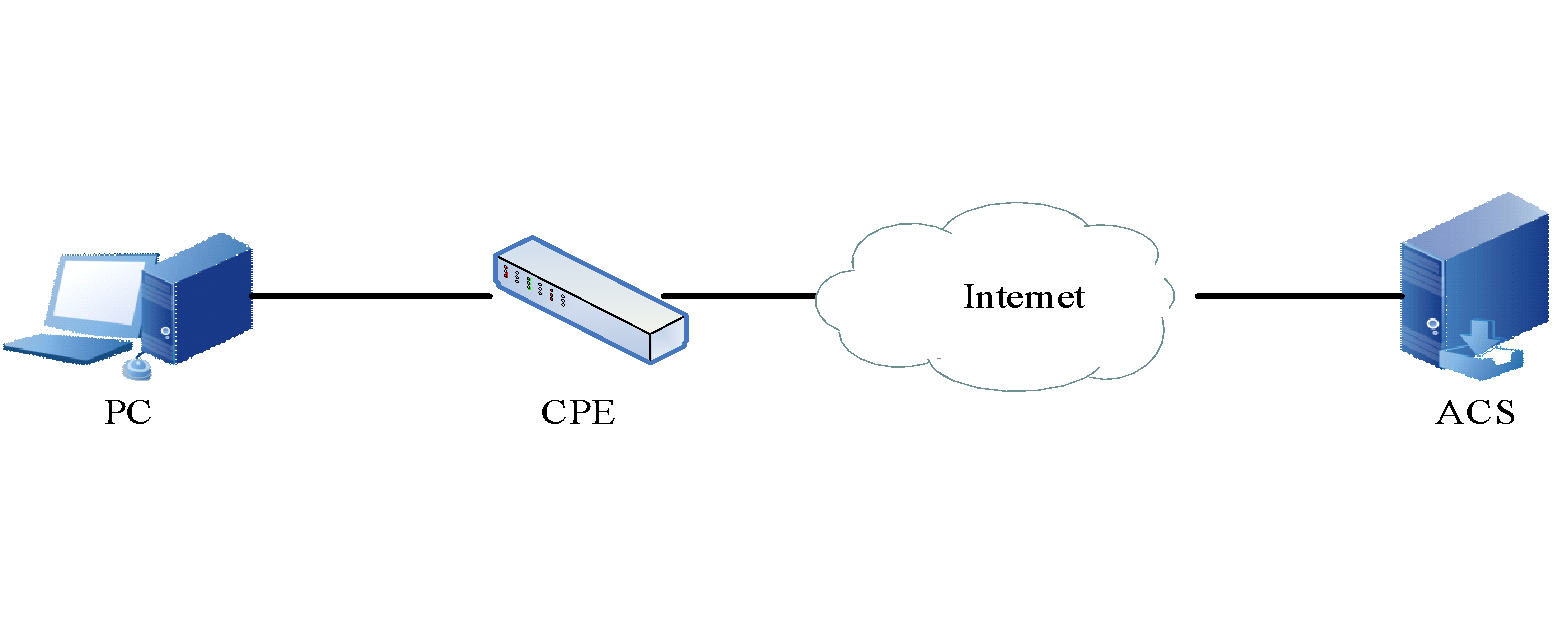
Figura 11 -1 Arquitetura CPE e ACS
Para o CPE, o CWMP conclui principalmente os quatro aspectos de trabalho a seguir:
- Configure o CPE automaticamente e configure o serviço dinâmico . Para o ACS , cada CPE pode se marcar no protocolo , como modelo e versão. De acordo com a regra definida, o ACS pode enviar a configuração para um determinado CPE ou para um grupo de CPEs . O CPE pode solicitar automaticamente as informações de configuração do ACS quando é ligado e o ACS pode iniciar ativamente a configuração a qualquer momento . Através desta função, ele pode alcançar a função "instalação de configuração zero" do CPE ou controlar a mudança dinâmica do parâmetro de serviço do lado da rede.
- Gerencie o arquivo de versão e o arquivo de configuração do CPE . O CWMP fornece o gerenciamento e download para o arquivo de versão e arquivo de configuração no CPE . O ACS pode identificar o número da versão do dispositivo do usuário e determinar se deve atualizar remotamente a versão do software do dispositivo. O ACS pode saber se a atualização foi bem-sucedida após a conclusão da atualização. O CPE pode fazer backup através do upload do arquivo de configuração e recuperar através do download do arquivo de configuração sob o controle do ACS .
- Configure a atualização remota para o CPE . É uma função iniciada pelo ACS para configurar a atualização remota para o CPE. Atualmente, o ACS executa a atualização remota à configuração do CPE no modo hierárquico.
- Alcance o gerenciamento seguro da interface do dispositivo. Através do modo RPC definido pelo CWM (remote process invoking) , ele pode realizar o gerenciamento seguro da interface do dispositivo, incluindo a desativação , ativação, ligação automática, desvinculação automática, interface 802.1x e desativação da função 802.1x
Certifique-se de que o dispositivo com Flash como 16M não desligue ou reinicialize ao atualizar a versão usando o CWMP e assegure a correção da versão de atualização. Caso contrário, o sistema pode não ser inicializado.
Quando o dispositivo funciona no modo VST, o dispositivo não suporta a função CWMP.
Configuração da função CWMP
Tabela 11 -1 lista de configuração da função CWMP
| Tarefa de configuração | |
| Configurar a função básica do CWMP | Entre no modo de configuração CWMP
Habilite o proxy CWMP Configurar as informações relacionadas ao servidor ACS Configurar a interface do dispositivo WAN Configure o CWMP para enviar periodicamente o pacote INFORM Configure o per i od do CWMP enviando o pacote INFORM Configurar o download do arquivo CWMP Configure a função de retomada do ponto de interrupção do arquivo CWMP Configure o código de provisão do CWMP |
| Configure a função de autenticação e criptografia CWMP | Configurar as informações de autenticação CWMP
Configure o certificado ACS do CWMP Configure a impressão digital do certificado ACS do CWMP |
| Configurar a função estendida CWMP | Configure o endereço IP especificado do CWMP
Configurar o backup do link CWMP |
Configurar a função básica do CWMP
Condição de configuração
Antes de configurar a função básica do proxy CWMP, primeiro entre no modo de configuração global e, em seguida, configure a função básica do proxy CWMP.
Entre no modo de configuração do CWMP
Para a configuração relacionada ao proxy CWMP , primeiro entre no modo de configuração do proxy CWMP .
Tabela 11 -2 Entre no modo de configuração CWMP
| Etapa | Comando | Descrição |
| Entre no modo de configuração global | configure terminal | - |
| Entre no modo de configuração do proxy CWMP | cwmp agent | Obrigatório |
Ativar proxy CWMP
Se o dispositivo estiver habilitado com a função de proxy CWMP, o dispositivo poderá interagir com o CS por meio do proxy CWMP para configurar e gerenciar remotamente o dispositivo.
Tabela 11 -3 Habilitar o proxy CWMP
| Etapa | Comando | Descrição |
| Entre no modo de configuração global | configure terminal | - |
| Entre no modo de configuração do proxy CWMP | cwmp agent | Obrigatório |
| Habilite o proxy CWMP | enable | Obrigatório Por padrão, o proxy CWMP está no estado desabilitado. |
Configurar informações relacionadas ao servidor ACS
Ao configurar as informações relacionadas ao ACS, incluindo o endereço de conexão do servidor ACS, o dispositivo pode se comunicar com o servidor ACS.
Tabela 11 -4 Configurar as informações relacionadas ao servidor ACS
| Etapa | Comando | Descrição |
| Entre no modo de configuração global | configure terminal | - |
| Entre no modo de configuração do proxy CWMP | cwmp agent | Obrigatório |
| Habilite o proxy CWMP | enable | Obrigatório Por padrão, o proxy CWMP está no estado desabilitado. |
| Configurar informações relacionadas ao ACS | management server url url-string | Obrigatório Por padrão, o dispositivo não está configurado com o parâmetro relacionado ao ACS . Para o modo não criptografado, url-string usa o http protocolo . Para o modo de criptografia, url-string usa o protocolo https . |
| Configure o nome de usuário do dispositivo que inicia a conexão com o ACS | management server user-name | Opcional Por padrão , o dispositivo não está configurado com o parâmetro relacionado ao ACS . Se o nome de usuário não estiver configurado no ACS , não é necessário configurar o nome de usuário. |
| Configure o nome de usuário e a senha correspondente do dispositivo que inicia a conexão com o ACS | management server password | Opcional Por padrão , o dispositivo não está configurado com o parâmetro relacionado ao ACS . Se o nome de usuário e a senha correspondente não estiverem configurados no ACS , não é necessário configurar o nome de usuário e a senha. |
Configurar interface de dispositivo WAN
Especifique a interface como a interface de dispositivo WAN padrão no modo de interface. Se o dispositivo WAN padrão não for especificado, isso fará com que o proxy CWMP não possa enviar o pacote Informar para conectar o servidor ACS .
Tabela 11 -5 Configurar a interface do dispositivo WAN
| Etapa | Comando | Descrição |
| Entre no modo de configuração global | configure terminal | - |
| Entre na interface L3 a ser usada | interface interface-name | Obrigatório Deve ser configurado no modo de interface L3. |
| Configurar o dispositivo WAN padrão | cwmp wan default | Obrigatório Por padrão, a interface do dispositivo WAN do proxy CWMP não é especificada. |
Se o dispositivo WAN padrão não for especificado, pode fazer com que o CWMP não possa enviar o pacote Informar para conectar o ACS. Deve ficar claro o nome do parâmetro e o endereço IP do dispositivo WAN conectado à Internet no sistema atual ao organizar o pacote Inform. Depois que uma interface for especificada como o dispositivo WAN padrão, se o endereço IP da WAN não estiver configurado no modo CWMP e a interface estiver configurada com o endereço IP, a URL de solicitação de conexão será gerada usando o endereço IP da interface.
Configure o CWMP para enviar periodicamente o pacote INFORM
Configurando o CWMP para enviar periodicamente o pacote Inform , o dispositivo pode enviar periodicamente o pacote Inform ao ACS . Após o ACS receber o pacote Inform enviado pelo dispositivo, manipule o pacote com base na pré-configuração.
Tabela 11 -6 Configure o CWMP para enviar periodicamente o pacote INFORM
| Etapa | Comando | Descrição |
| Entre no modo de configuração global | configure terminal | - |
| Entre no modo de configuração do proxy CWMP | cwmp agent | Obrigatório |
| Habilite o proxy CWMP | enable | Obrigatório Por padrão, o proxy CWMP está desabilitado. |
| Configure o CWMP para enviar periodicamente o pacote INFORM | enable inform | Obrigatório Por padrão, a função do CWMP que envia periodicamente a função INFORM está habilitada. |
Configurar o período de envio do pacote INFORM CWMP
Após configurar o CWMP para enviar periodicamente o pacote INFORM, você pode configurar o período do proxy CWMP enviando o pacote Inform. O período de envio padrão é 43200s (12h).
Tabela 11 -7 Configure o periodo do CWMP enviando o pacote INFORM
| Etapa | Comando | Descrição |
| Entre no modo de configuração global | configure terminal | - |
| Entre no modo de configuração CWMP | cwmp agent | Obrigatório |
| Habilite o proxy CWMP | enable | Obrigatório Por padrão, o proxy CWMP está desabilitado. |
| Configure o CWMP para enviar periodicamente o pacote INFORM | enable inform | Obrigatório Por padrão, a função do CWMP que envia periodicamente o pacote INFORM está habilitada, |
| Configure o per i od do CWMP enviando o pacote INFORM | inform interval inform-interval | Obrigatório Por padrão, o intervalo para o dispositivo que envia automaticamente o pacote de informações é 43200s. |
Após configurar a função do proxy CWMP que envia o pacote Inform e não configurar o período de envio do pacote Inform , o CWMP envia o pacote Inform ao ACS em 43200 s (12h) por padrão. Depois que o intervalo de envio periódico do pacote Inform for modificado, o intervalo modificado só poderá entrar em vigor quando o último intervalo expirar. Se você quiser que o intervalo modificado entre em vigor imediatamente , você pode reinicializar o proxy CWMP . W aqui, para habilitar e não habilitar , consulte o capítulo relacionado no CWMP manual de comando .
Configurar download do arquivo CWMP
Quando a função do proxy CWMP que suporta o download do arquivo for necessária para baixar o arquivo de versão e o arquivo de configuração , configure a função de download do arquivo proxy CWMP com antecedência.
Tabela 11 -8 Configurar o download do arquivo CWMP
| Etapa | Comando | Descrição |
| Entre no modo de configuração global | configure terminal | - |
| Entre no modo de configuração do proxy CWMP | cwmp agent | Obrigatório |
| Habilite o proxy CWMP | enable | Obrigatório Por padrão, o proxy CWMP está desabilitado. |
| função de download do arquivo CWMP | enable download | Obrigatório Por padrão, a função de download de arquivo do CWMP não está habilitada. |
Configurar a função de resumo do ponto de interrupção do arquivo CWMP
Depois que a função de download do arquivo CWMP for configurada e o CWMP for necessário para dar suporte à função de retomada do ponto de interrupção, você poderá configurar a função.
Tabela 11 -9 Configure a função de retomada do ponto de interrupção do arquivo CWMP
| Etapa | Comando | Descrição |
| Entre no modo de configuração global | configure terminal | - |
| Entre no modo de configuração do proxy CWMP | cwmp agent | Obrigatório |
| Habilite o proxy CWMP | enable | Obrigatório Por padrão, o proxy CWMP está desabilitado. |
| Configure a função de download do arquivo CWMP | enable download | Obrigatório Por padrão, a função de download de arquivo do CWMP não está habilitada. |
| Configure a função de retomada do ponto de interrupção do arquivo CWMP | enable download resume | Obrigatório Por padrão, a função de retomada do ponto de interrupção do arquivo do CWMP não está habilitada. |
Antes que a função de retomada do ponto de interrupção do arquivo CWMP seja configurada, a função de download de arquivo do CWMP deve ser configurada. Se a função de download de arquivo não estiver configurada inicialmente, a função de retomada do ponto de interrupção do arquivo não terá efeito mesmo se a função de retomada de arquivo estiver configurada.
Configurar código de provisão CWMP
Esta função é usada para configurar o CWMP código de provisão que é usado para marcar as informações básicas de serviço fornecidas pelo CWMP .
Tabela 11 -10 Configurar CWMP código de provisão
| Etapa | Comando | Descrição |
| Entre no modo de configuração global | configure terminal | - |
| Entre no modo de configuração do proxy CWMP | cwmp agent | Obrigatório |
| Habilite o proxy CWMP | enable | Obrigatório Por padrão, o proxy CWMP está desabilitado. |
| Configurar o código de provisão CWMP | provision code provision-code | Obrigatório Por padrão, o CWMP não está configurado com o código de provisão. |
Configurar autenticação CWMP e função de criptografia
Condição de configuração
Antes de configurar a função de autenticação e criptografia CWMP, primeiro conclua a seguinte tarefa:
- A configuração básica do proxy CWMP é concluída, incluindo a configuração de habilitação do proxy CWMP e a configuração de informações ACS do proxy CWMP .
- Ao configurar a função de criptografia , prepare o certificado e ele requer importação manual.
Configurar a função de autenticação CWMP
Quando o ACS requer iniciar a conexão com o dispositivo, configure o proxy CWMP para autenticar a solicitação de conexão enviada do ACS em termos de segurança.
Tabela 11 -11 Configurar a função de autenticação CWMP
| Etapa | Comando | Descrição |
| Entre no modo de configuração global | configure terminal | - |
| Entre no modo de configuração do proxy CWMP | cwmp agent | Obrigatório |
| Habilite o proxy CWMP | enable | Obrigatório Por padrão, o proxy CWMP está desabilitado. |
| Configure o nome de usuário para o CPE que autentica o pedido de conexão do ACS | connection request username user-name | Obrigatório Por padrão, o nome de usuário não está configurado. |
| Configure a senha para o CPE que autentica o pedido de conexão do ACS | connection request password password | Obrigatório Por padrão, a senha não está configurada. |
Configurar nome de domínio de confiança CWMP PKI
Visualizando a partir da segurança, quando o dispositivo se conecta ao ACS através do modo HTTPS, você precisa especificar o nome de domínio de confiança do KPI do proxy CWMP, para verificar a validade do certificado ACS.
Tabela 11 -12 Configurar o CWMP Certificado ACS
| Etapa | Comando | Descrição |
| Entre no modo de configuração global | configure terminal | - |
| Entre no modo de configuração do proxy CWMP | cwmp agent | Obrigatório |
| Habilite o proxy CWMP | enable | Obrigatório Por padrão, o proxy CWMP está desabilitado. |
| Configurar o nome de domínio de confiança do KPI do proxy CWMP | secure-identity ca-name | Obrigatório Por padrão, o proxy CWMP não tem o nome de domínio de confiança do KPI. |
Configurar a função estendida CWMP
Condição de configuração
Antes de configurar a função estendida do CWMP , primeiro conclua as seguintes tarefas:
- Conclua as configurações básicas do CWMP , incluindo a configuração de habilitação do proxy CWMP, a configuração de informações do proxy CWMP ACS .
- Configure o endereço IP da interface para permitir que as camadas de rede dos nós vizinhos sejam alcançáveis.
- Quando a função de backup do link é necessária, a interface configurada como backup deve estar normal, incluindo o endereço IP configurado e a interface no estado UP .
Configurar o endereço IP de origem especificado do CWMP
Quando o endereço IP de origem é configurado, o ACS pode se comunicar diretamente com o endereço IP especificado.
Tabela 11 -13 Configurar o endereço IP de origem especificado pelo CWMP
| Etapa | Comando | Descrição |
| Entre no modo de configuração global | configure terminal | - |
| Entre no modo de configuração do proxy CWMP | cwmp agent | Obrigatório |
| Habilite o proxy CWMP | enable | Obrigatório Por padrão, o proxy CWMP está desabilitado. |
| Configure o endereço IP de origem especificado pelo proxy CWMP | ip source ip-address | Obrigatório Por padrão, o endereço IP de origem do pacote não é especificado quando o dispositivo estabelece link com o ACS e o endereço IP de origem do pacote é a interface de saída do pacote. |
Configurar backup de link CWMP
Quando a função de backup de link é configurada no modo de interface, há uma interface WAN padrão e outras são interfaces WAN de backup quando o dispositivo é configurado com várias interfaces WAN. O endereço IP da interface WAN padrão é usado para gerar a URL de solicitação de conexão e então enviá-la ao ACS . Quando a interface WAN padrão está inativa , uma interface é escolhida da interface WAN de backup e é considerada como a interface WAN atual . Então , seu endereço IP é usado para gerar a URL de solicitação de conexão,
Tabela 11 -14 Configurar o backup do link CWMP
| Etapa | Comando | Descrição |
| Entre no modo de configuração global | configure terminal | - |
| Entre na interface L3 que requer backup de configuração | interface interface-name | Obrigatório |
| Configure a interface de backup do proxy CWMP | cwmp wan backup | Obrigatório Por padrão, a interface de backup do dispositivo WAN do proxy CWMP não é especificada. |
Cada dispositivo só pode ser configurado com uma interface padrão CWMP WAN e uma interface de backup CWMP WAN.
Monitoramento e manutenção de CWMP
Tabela 11 -15 Monitoramento e manutenção do CWMP
| Comando | Descrição |
| show cwmp agent | Exiba as informações relacionadas do proxy CWMP. |
| show cwmp session | Exiba as informações da sessão do proxy CWMP. |
| show cwmp methods | Exiba o RPC ( chamada de procedimento remoto) ) suportado pelo proxy CWMP |
| show cwmp parameter all | Exiba todos os nomes de parâmetros do proxy CWMP |
| show cwmp parameter para-string | Exiba as informações detalhadas do parâmetro do proxy CWMP especificado |
| show cwmp parameter notify { active | all | forceactive | passive } | Exiba o nome do parâmetro notificado do proxy CWMP |
| show cwmp parameter values [ para-string | error ] | Exiba as informações detalhadas do parâmetro do proxy CWMP especificado |
Exemplo de configuração típica do CWMP
Configurar a função de autenticação CWMP
Requisitos de rede
- Dispositivo visita o ACS através da Rede e habilita a função CWMP no Dispositivo . Configurar a função de autenticação tanto no dispositivo quanto no ACS .
- Após a aprovação da autenticação, o dispositivo executará as tarefas de atualização de versão, restauração de configuração, backup de configuração e atualização de configuração enviadas pelo ACS .
Topologia de rede

Figura 11 -2 Rede da função de autenticação CWMP
Etapas de configuração
- Passo 1:Configurar a VLAN e adicionar a porta à VLAN correspondente (omitido).
- Passo 2:Configure o endereço IP e a rota da interface. (Omitido)
- Passo 3:Configure o CWMP.
# Habilite o proxy CWMP e a função de download de arquivos no dispositivo e configure a URL do ACS.
Device#configure terminalDevice(config)#cwmp agentDevice(config-cwmp)#enableDevice(config-cwmp)#management server url http://129.255.136.200:8080/openacs/acsDevice(config-cwmp)#enable downloadDevice(config-cwmp)#exit
#Configure a interface VLAN2 como o dispositivo WAN padrão.
Device(config)#interface vlan 2Device(config-if-vlan2)#cwmp wan defaultDevice(config-if-vlan2)#exit
- Passo 4:Configure o servidor ACS .
# Crie o modelo de fragmento no ACS e configure o nome de usuário de autenticação e a senha como admin . (Omitido)
# Crie a tarefa de upgrade de configuração no ACS e escolha o modelo de fragmento a ser criado. Entregue a tarefa de configuração ao Dispositivo . (Omitido)
O ACS envia o nome de usuário e a senha de autenticação ao Dispositivo através da configuração da tarefa de atualização para garantir que o ACS possa passar pela autenticação do Dispositivo .
# Criar tarefa de atualização de versão, tarefa de restauração e tarefa de backup no ACS .
- Passo 5:Confira o resultado.
# Executa o show running-config comando no Dispositivo e pode-se ver que o ACS envia o nome de usuário e senha do Dispositivo .
cwmp agentmanagement server url http://129.255.136.200:8080/openacs/acsconnection request username adminconnection request password adminenable downloadenableexit
#Device pode executar com sucesso a tarefa de atualização de versão. Configure a tarefa de restauração e a tarefa de backup enviadas pelo ACS .
Configurar o endereço IP de origem especificado pelo CWMP
Requisitos de rede
- O dispositivo visita o ACS através da rede e habilita a função CWMP no dispositivo .
- Especifique o endereço IP de origem do CWMP como 1.0.0.1 . permitir que o dispositivo visite o ACS através do firewall e execute as tarefas de atualização de versão, restauração de configuração e backup de configuração enviadas pelo ACS.
Topologia de rede
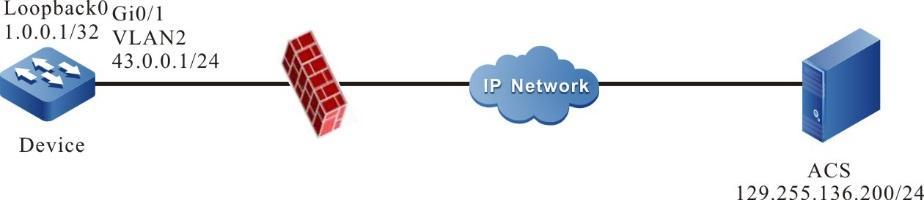
Figura 11 -3 Rede de configuração do endereço IP de origem especificado pelo CWMP
Etapas de configuração
- Passo 1:Configurar a VLAN e adicionar a porta à VLAN correspondente (omitido).
- Passo 2:Configure o endereço IP e o roteador das interfaces. (Omitido)
- Passo 3:Configure o CWMP .
# Ative o proxy CWMP e a função de download de arquivos no dispositivo. Configurar a URL do ACS e o endereço IP de origem do CWMP como 1.0.0.1 .
Device#configure terminalDevice(config)#cwmp agentDevice(config-cwmp)#enableDevice(config-cwmp)#management server url http://129.255.136.200:8080/openacs/acsDevice(config-cwmp)#enable downloadDevice(config-cwmp)#ip source 1.0.0.1Device(config-cwmp)#exit
# Configure a interface Loopback0 como o dispositivo WAN padrão .
Device(config)#interface loopback 0Device(config-if-loopback0)#cwmp wan defaultDevice(config-if-loopback0)#exit
- Passo 4:Configure o firewall.
# O firewall rejeita o pacote com o endereço IP de origem como 43.0.0.1 para passar e permite que o pacote com o endereço IP de origem como 1.0.0.1 passe.
- Passo 5:Configure o servidor ACS .
# Crie a tarefa de atualização de versão e a tarefa de restauração de configuração e a tarefa de backup de configuração no ACS .
- Passo 6:Confira o resultado.
# Executa o show running-config comando no dispositivo e o endereço IP de origem configurado podem ser visualizados.
cwmp agentmanagement server url http://129.255.136.200:8080/openacs/acsenable downloadenableip source 1.0.0.1exit
#O dispositivo pode executar com sucesso a tarefa de atualização de versão e a tarefa de restauração de configuração e a tarefa de backup de configuração enviadas pelo ACS .
Configurar backup de link CWMP
Requisitos de rede
- O dispositivo pode visitar o ACS através de dois links. A interface gigabitethernet 0 é selecionada por prioridade para se comunicar com o ACS.
- Quando a interface vlan2 está com defeito, o dispositivo pode se comunicar com o ACS através da interface vlan3 . Quando a interface gigabitethernet 0 se recupera, o dispositivo pode se comunicar com o ACS através da interface vlan2 .
Topologia de rede

Figura 11 -4 Rede de configuração do backup do link CWMP
Etapas de configuração
- Passo 1:Configurar a VLAN e adicionar a porta à VLAN correspondente (omitido).
- Passo 2:Configure o endereço IP e a rota das interfaces. (Omitido)
- Passo 3:Configure o CWMP .
#Habilite o proxy CWMP e a função de download de arquivo no dispositivo e configure a URL do ACS .
Device#configure terminalDevice(config)#cwmp agentDevice(config-cwmp)#enableDevice(config-cwmp)#management server url http://129.255.136.200:8080/openacs/acsDevice(config-cwmp)#enable downloadDevice(config-cwmp)#exit
#Configure a interface vlan2 como a interface WAN padrão.
Device(config)#interface vlan2Device(config-if-vlan2)#cwmp wan defaultDevice(config-if-vlan2)#exit
# Configure a interface vlan3 como o dispositivo WAN de backup .
Device(config)#interface vlan3Device(config-if-vlan3)#cwmp wan backupDevice(config-if-vlan3)#exit
- Passo 4:Confira o resultado.
#Visualize as informações do proxy CWMP no dispositivo.
Device#show cwmp agentAgent status: EnabledPeriodic Inform: EnabledDownload files: EnabledInform interval: 43200ACS URL: http://129.255.136.200:8080/openacs/acsACS user name:ACS user password:Connection request URL: http://42.0.0.1:7547/00017A/MyPower-S4320/00017a136922/cwmpConnection request user name:Connection request password:Default WAN device: vlan2Current WAN device: vlan2CA certificate: /flash/tr069/ca.pem
Pode -se ver que o dispositivo WAN padrão é VLAN2 e o dispositivo WAN atual é VLAN2 . Pode ser visto na página de gerenciamento ACS que o endereço IP correspondente do Dispositivo é 42.0.0.1 .
# Quando a interface VLAN2 no dispositivo estiver com defeito, visualize as informações do proxy CWMP .
Device#show cwmp agentAgent status: EnabledPeriodic Inform: EnabledDownload files: EnabledInform interval: 43200ACS URL: http://129.255.136.200:8080/openacs/acsACS user name:ACS user password:Connection request URL: http://43.0.0.1:7547/00017A/MyPower-S4320/00017a136922/cwmpConnection request user name:Connection request password:Default WAN device: vlan2Current WAN device: vlan3CA certificate: /flash/tr069/ca.pem
Pode-se ver que o dispositivo WAN padrão é vlan2 e o dispositivo WAN atual é vlan3 . Pode ser visto na página de gerenciamento do ACS que o endereço IP correspondente do Dispositivo é 43.0.0.1 .
# Quando a interface vlan2 no dispositivo for recuperada, visualize as informações do proxy CWMP . Pode-se ver que tanto o dispositivo WAN padrão quanto o dispositivo WAN atual são vlan2 . Pode ser visto na página de gerenciamento ACS que o endereço IP correspondente do Dispositivo é 42.0.0.1 .
NETCONF
Visão geral
NETCONF (Network Configuration Protocol) é um tipo de protocolo de gerenciamento de rede baseado em XML. Ele fornece um método programável para configurar e gerenciar dispositivos de rede. Com este protocolo, os usuários podem definir parâmetros, obter valores de parâmetros, obter informações estatísticas, etc. O pacote NETCONF usa o formato XML e possui uma poderosa capacidade de filtragem. Cada item de dados possui um nome de elemento fixo e localização, o que faz com que diferentes dispositivos de um mesmo fabricante tenham o mesmo modo de acesso e modo de apresentação de resultados. Os dispositivos de diferentes fabricantes também podem obter o mesmo efeito mapeando XML, o que o torna muito conveniente no desenvolvimento do software de terceiros, é fácil desenvolver um software de gerenciamento de rede personalizado especial no ambiente de mistura de diferentes fabricantes e diferentes dispositivos. Com a ajuda de tal software de gerenciamento de rede, o uso da função NETCONF tornará o gerenciamento de configuração do equipamento de rede mais simples e eficiente.
Configuração básica da função NETCONF
Tabela 12 -1 Lista de configuração de funções básicas NETCONF
| Tarefas de configuração | |
| Configurar as funções do servidor NETCONF | Habilite a função do servidor NETCONF
Configurar o tempo limite de desconexão do cliente NETCONF Configurar o máximo de sessões de NETCONF |
Configurar funções do servidor NETCONF
Condições de configuração
Antes de configurar as funções do servidor NETCONF, primeiro complete as seguintes tarefas:
- Configure o protocolo da camada de link e assegure a comunicação normal da camada de link.
- Configure o endereço da camada de rede da interface e certifique-se de que o nó cliente NETCONF esteja acessível na camada de rede.
Ativar a função do servidor NETCONF
Tabela 12 -2 Habilite a função do servidor NETCONF
| Etapa | Comando | Descrição |
| Entre no modo de configuração global | configure terminal | - |
| Habilite a função global NETCONF | netconf server enable | Mandatório Por padrão, a função NETCONF não está habilitada . |
Configurar a função de desconexão de tempo limite do cliente NETCONF
Tabela 12 -3 Configurar o tempo limite de desconexão do cliente NETCONF
| Etapa | Comando | Descrição |
| Entre no modo de configuração global | configure terminal | - |
| Habilite a função global NETCONF | netconf client idle-time | Mandatório Por padrão, o tempo limite de desconexão do cliente NETCONF é 3600s . |
Configurar Max. Sessões do NETCONF
Tabela 12 -4 Configurar o número máximo de sessões NETCONF
| Etapa | Comando | Descrição |
| Entre no modo de configuração global | configure terminal | - |
| Configurar o máximo de sessões de NETCONF | netconf server max-session session-num | Opcional Por padrão, o máximo de sessões suportadas pelo servidor NETCONF é 4 . |
Configurar NETCONF CALL-HOME Função
Condições de configuração
Antes de configurar a função do servidor NETCONF, primeiro complete as seguintes tarefas :
- Configure o protocolo da camada de link e assegure a comunicação normal da camada de link.
- Configure o endereço da camada de rede da interface e certifique-se de que o nó cliente NETCONF esteja acessível na camada de rede.
Configurar NETCONF CALL-HOME Função
O terminal call-home configurado pode se conectar automaticamente ao terminal configurado após o serviço NETCONF ser habilitado, de modo a estabelecer uma conexão SSH do NETCONF sem que o cliente se conecte ativamente ao servidor NETCONF.
Tabela 12 -5 Configurar NETCONF CALL-HOME função
| Etapa | Comando | Descrição |
| Entre no modo de configuração global | configure terminal | - |
| Configurar NETCONF CALL-HOME função | netconf call-home client client-name ssh endpoint-name address host-name [ port port-num ] | Mandatório Por padrão, não há termimal de call-home. |
Monitoramento e Manutenção NETCONF
Tabela 12 -5 Monitoramento e manutenção do NETCONF
| Comando | Descrição |
| debug netconf [ all | cmf | conf | database | dbm | plugin | server | ssh | yang ] | Abra a chave de depuração NETCONF |
| show netconf session | D isplay as informações da sessão conectada do cliente NETCONF |
Telemetria
Visão geral
A telemetria é uma tecnologia de coleta de dados de dispositivos de rede remotamente com alta velocidade. Ele usa o "modo push" para obter em tempo hábil dados de monitoramento ricos dos dispositivos de rede, de modo a perceber rapidamente a localização de falhas na rede e a operação e manutenção inteligentes eficientes da rede.
Com a escala crescente da rede e a baixa eficiência de gerenciamento dos métodos tradicionais de monitoramento de rede (como SNMP e CLI), ele não pode atender às necessidades de monitoramento de rede de alto desempenho. Após o surgimento da tecnologia de telemetria, ela pode obter maior precisão e coleta de dados de monitoramento mais em tempo real para redes de grande escala e localizar e resolver rapidamente problemas de rede, de modo que forneça uma importante plataforma de big data para otimização da qualidade da rede e fornece um forte suporte para os requisitos e desenvolvimento de operação e manutenção de rede inteligente no futuro.
A função de telemetria inclui principalmente duas partes:
- Assinatura estática
A assinatura estática de telemetria indica que o dispositivo atua como cliente, o coletor atua como servidor e o dispositivo inicia ativamente a conexão com o coletor para coleta e envio de dados
- Assinatura dinâmica
A assinatura dinâmica de telemetria indica que o dispositivo atua como servidor, o coletor atua como cliente para iniciar a conexão com o dispositivo e o dispositivo coleta e transmite dados.
Configuração da função de telemetria
Tabela 13 -1 Lista de configuração da função de telemetria
| Tarefas de configuração | |
| Configurar função de assinatura estática de telemetria | Configurar o sensor
Configurar o coletor Configurar assinatura Habilitar assinatura |
| Configurar a função de assinatura dinâmica de telemetria | Configurar o servidor GRPC |
Configurar a função de assinatura estática de telemetria
Condições de configuração
Nenhum
Configurar sensor
Ao configurar os dados de amostragem de assinatura estática de telemetria, você precisa criar um grupo de sensores de amostragem, especificar as informações do caminho de amostragem e configurar o caminho de amostragem necessário do sensor de acordo com as informações do caminho de amostragem especificadas.
Tabela 13 -2 Configurar o sensor
| Etapa | Comando | Descrição |
| Entre no modo de configuração global | configure terminal | - |
| Entre no modo de grupo de sensores | telemetry sensor-group sensor-name | Mandatório Se o grupo não existir, crie um grupo diretamente e entre no modo de grupo. Caso contrário, entre diretamente no modo de grupo. |
| Configurar o caminho do sensor | sensor-path path-name | Mandatório |
Configurar o Coletor de Alvos
Ao configurar os dados de amostragem de assinatura estática de telemetria, você precisa criar um grupo de destino de entrega e, em seguida, especificar o coletor de destino ao qual os dados de amostragem são entregues.
Tabela 13 -3 Configurar o coletor de destino
| Etapa | Comando | Descrição |
| Entre no modo de configuração global | configure terminal | - |
| Entre no modo de grupo de sensores | telemetry destination-group destination-name | Mandatório Se o grupo existir, entre diretamente no modo de grupo. |
| Configurar o endereço de destino | ipv4-address [vrf vrf-name] ip-address port port-num | Mandatório Por padrão, vrf usa global e o intervalo de valores da porta é 1-65535. |
Criar assinatura
Ao configurar a assinatura estática de telemetria para dados de amostra, você precisa criar uma assinatura para associar o grupo de destino de entrega configurado ao grupo de sensores de amostragem e concluir a entrega de dados.
Tabela 13 -4 Criar assinatura
| Etapa | Comando | Descrição |
| Entre no modo de configuração global | configure terminal | - |
| Entre no modo de grupo de assinatura | telemetry subscription subscription-name | Mandatório |
| Configurar a interface de origem de envio da assinatura | source-interface interface-name | Opcional Por padrão, a interface de saída para transmissão será determinada de acordo com a rota, e o endereço IP ativo da interface de saída será usado como endereço IP de origem para transmissão |
| Configurar para associar o grupo de sensores | sensor-group sensor-name [ sample-interval sample-interval ] | Mandatório Se o grupo de sensores não existir, você precisa primeiro configurar o grupo de sensores. O valor padrão de sample-interval é 10000 milissegundos |
| Configurar grupo-alvo de entrega associado | destination-group destination-name | Mandatório Se o grupo de destino não existir, você precisará configurar primeiro o grupo de destino de entrega. |
| Habilitar assinatura | subscription enable | Mandatório Após habilitar, conclua a entrega dos dados. |
Configurar a função de assinatura dinâmica de telemetria
Condições de configuração
Nenhum
Habilite o Servidor GRPC
Para assinatura dinâmica, o lado do dispositivo atua como um servidor, portanto, ative a função de servidor GRPC do dispositivo. Se você precisar concluir o envio de dados de assinatura dinâmica, precisará estabelecer uma conexão entre o coletor como cliente e o dispositivo.
Tabela 13 -5 Configurar servidor GRPC
| Etapa | Comando | Descrição |
| Entre no modo de configuração global | configure terminal | - |
| Habilite o servidor GRPC | grpc server [port port-num] | Mandatório O valor padrão da porta é 51700. |
Monitoramento e manutenção de telemetria
Tabela 13 -6 Monitoramento e manutenção de telemetria
| Comando | Descrição |
| show telemetry sensor-group [ sensor-name ] | Exiba as informações do sensor de amostragem, incluindo as informações do caminho de amostragem configurado |
| show telemetry destination [ destination-name ] | Exibir as informações do grupo de destino de entrega, incluindo as informações de endereço de destino de entrega configuradas |
| show telemetry subscription [ subscription-name ] | Exiba as informações de assinatura, incluindo o grupo de sensores associado configurado e as informações do grupo-alvo |
| show telemetry sensor-path | Exiba o caminho de amostragem do sensor de telemetria, incluindo as informações do caminho de amostragem com suporte |
| show telemetry dynamic-subscription [ dynamic-subscription-name ] | Exiba as estatísticas de assinatura dinâmica de Telemetria, incluindo informações de caminho do sensor de assinatura dinâmica. |
Exemplo de configuração típica de telemetria
Configurar a função de assinatura estática de telemetria
Requisitos de rede
- O dispositivo atua como cliente de telemetria para entregar ativamente os dados ao servidor.
- Habilite o serviço de Telemetria no Servidor e monitore ativamente a porta 30000.
Topologia de rede

Figura 13 -1 Rede de configuração da assinatura estática de telemetria
Etapas de configuração
- Passo 1:No Servidor, habilite o serviço de Telemetria e monitore a porta 30000 (omitida).
- Passo 2:Configure a função de assinatura estática de telemetria.
#Crie um sensor de grupo de amostragem e configure o caminho de amostragem como dmm/memInfo abaixo para contar dados como utilização de memória.
Device#configure terminalDevice(config)#telemetry sensor-group sensorDevice(config-telemetry-sensor-group-sensor)#sensor-path dmm/memInfoDevice(config-telemetry-sensor-group-sensor)#exit
#Crie um grupo de destino, configure o endereço de destino como o endereço do servidor e configure a porta como a porta monitorada pelo Servidor.
Device(config)#telemetry destination-group destDevice(config-telemetry-destination-group-dest)#ipv4-address 1.1.1.2 port 30000Device(config-telemetry-destination-group-dest)#exit
#Configure o grupo de assinatura, faça referência ao grupo alvo da combinação de sensores configurado acima e ative a função de assinatura.
Device(config)#telemetry subscription subDevice(config-telemetry-subscription-sub)#sensor-group sensor sample-interval 10000Device(config-telemetry-subscription-sub)#destination-group destDevice(config-telemetry-subscription-sub)#subscription enable
- Passo 3:Confira o resultado.
#O coletor pode receber as estatísticas de memória enviadas pelo dispositivo por meio de Telemetria a cada 10s.
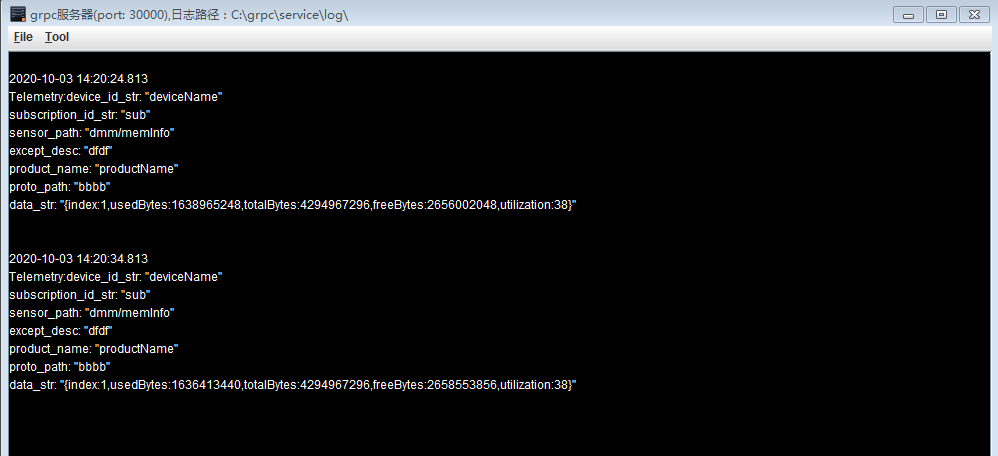
Figura 13 -2 Estatísticas de uso de memória recebidas pelo coletor
Configurar a função de assinatura dinâmica de telemetria
Requisitos de rede
- Como um cliente de telemetria, o Cliente é usado para enviar uma solicitação de dados de telemetria ao dispositivo e exibir os dados respondidos pelo dispositivo
- Como servidor de telemetria, o De vice é usado para responder às solicitações do dispositivo
Topologia de rede

Figura 13 -3 Rede de configuração da assinatura dinâmica de telemetria
Etapas de configuração
- Passo 1:Habilite o serviço GRPC no dispositivo.
Device#configure terminalDevice(config)#grpc server
- Passo 2:No Cliente, entregue a solicitação de dados de Telemetria ( omitida).
- Passo 3:Confira o resultado.
# No dispositivo, mostre as informações de conexão de assinatura dinâmica.
Device#show telemetry dynamic-subscription1.Telemetry dynamic-subscription Information:-----------------------------------------------------------------Subscription-name : dynSubs96183Subscription-id : 96183Request-id : 3874318141Encoding : JSONSample-interval(ms): : 10000Subscription-state: : Subscribed-----------------------------------------------------------------Sensor group information:-----------------------------------------------------------------Sample-interval(ms) Sample-path-----------------------------------------------------------------10000 dmm/memInfo-----------------------------------------------------------------
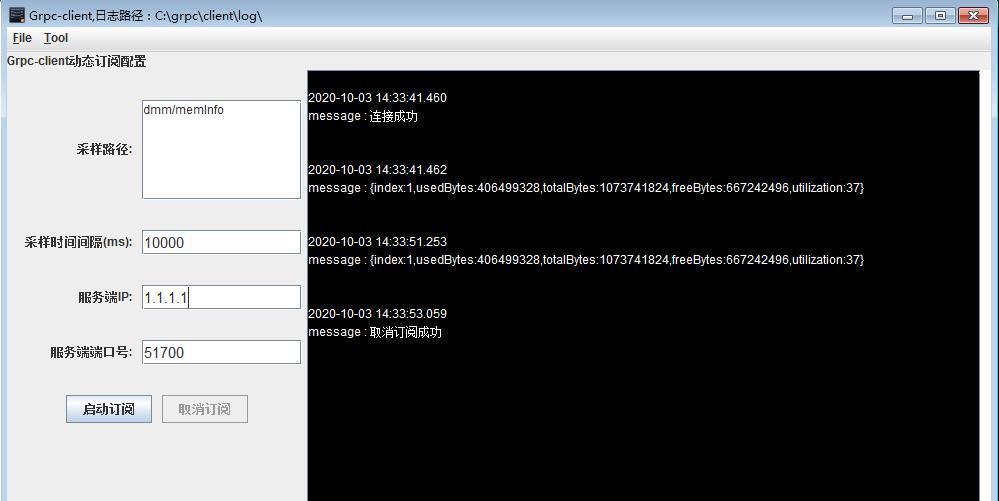
Figura 13 -4 Cliente enviando dados
DYINGGASP
Visão geral
DYINGGASP ( Dying Gasp ) é uma função que o dispositivo envia automaticamente mensagens de alarme para o servidor quando a tensão de entrada não consegue atender ao funcionamento normal do sistema. O DYINGGASP requer que a alimentação do dispositivo ainda possa ser mantida por um período de tempo após a falha de energia para enviar mensagens de alarme. DYINGGASP pode enviar mensagens de alarme através de syslog e SNMP trap.
básica da função DYINGGASP
Tabela 13 -1 Lista de configuração de funções básicas do DYINGGASP
| Tarefas de configuração | |
| Configurar a função DYINGGASP | Ative a função DYINGGASP |
Configurar a função DYINGGASP
Condições de configuração
Antes de configurar a função DYINGGASP, primeiro complete as seguintes tarefas :
- Configurar o SNMP, servidor Syslog
- Configure o endereço da camada de rede da interface, garantindo que o servidor SNMP e Syslog esteja acessível na camada de rede
Habilite o DYINGGASP Função
Tabela 13 -2 Habilite a função DYINGGASP
| Etapa | Comando | Descrição |
| Entre no modo de configuração global | configure terminal | - |
| Ative a função DYINGGASP | dying-gasp primary {syslog | snmp-trap} [secondary {syslog | snmp-trap}] | Obrigatório Por padrão, a função DYINGGASP não está habilitada. |
DYINGGASP Monitoramento e Manutenção
Tabela 13 -3 Monitoramento e manutenção da DYINGGASP
| Comando | Descrição |
| show dying-gasp status | Exibe a configuração atual do DYINGGASP, trap SNMP, Syslog e outras informações |
| show dying-gasp capability | Exibe se o dispositivo no sistema suporta o envio de mensagens DYINGGASP por meio de trap SNMP e syslog |